Page 1

hp color LaserJet 4550
4550n • 4550dn • 4550hdn
Page 2
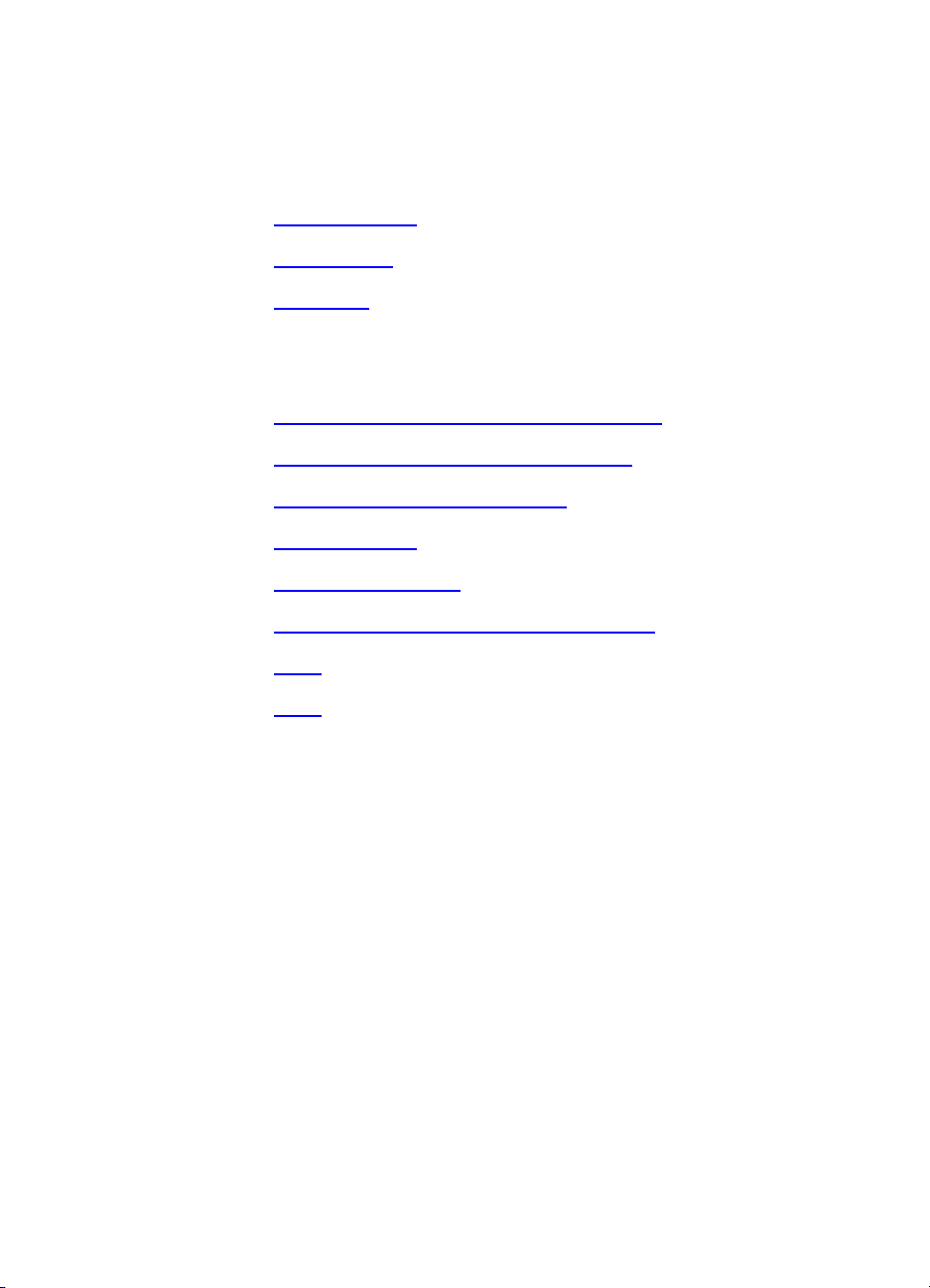
プリンタ情報へのクイック
プリンタ情報へのクイック アクセス
プリンタ情報へのクイックプリンタ情報へのクイック
World Wide Web
•
製品サポート
•
サプライ品
•
製品情報
ユーザーガイド
ユーザーガイド リンク
ユーザーガイドユーザーガイド
•
オンライン ユーザーガイドの使い方
アクセス
アクセスアクセス
リンク
リンク
リンクリンク
リンク
リンクリンク
•
より多くの情報を得るには
•
プリンタ 各部の名称と位置
•
消耗品の位置
•HP
•
•
•
カスタマケア
各国のセールスおよびサービス拠点
目次
索引
.....
Page 3
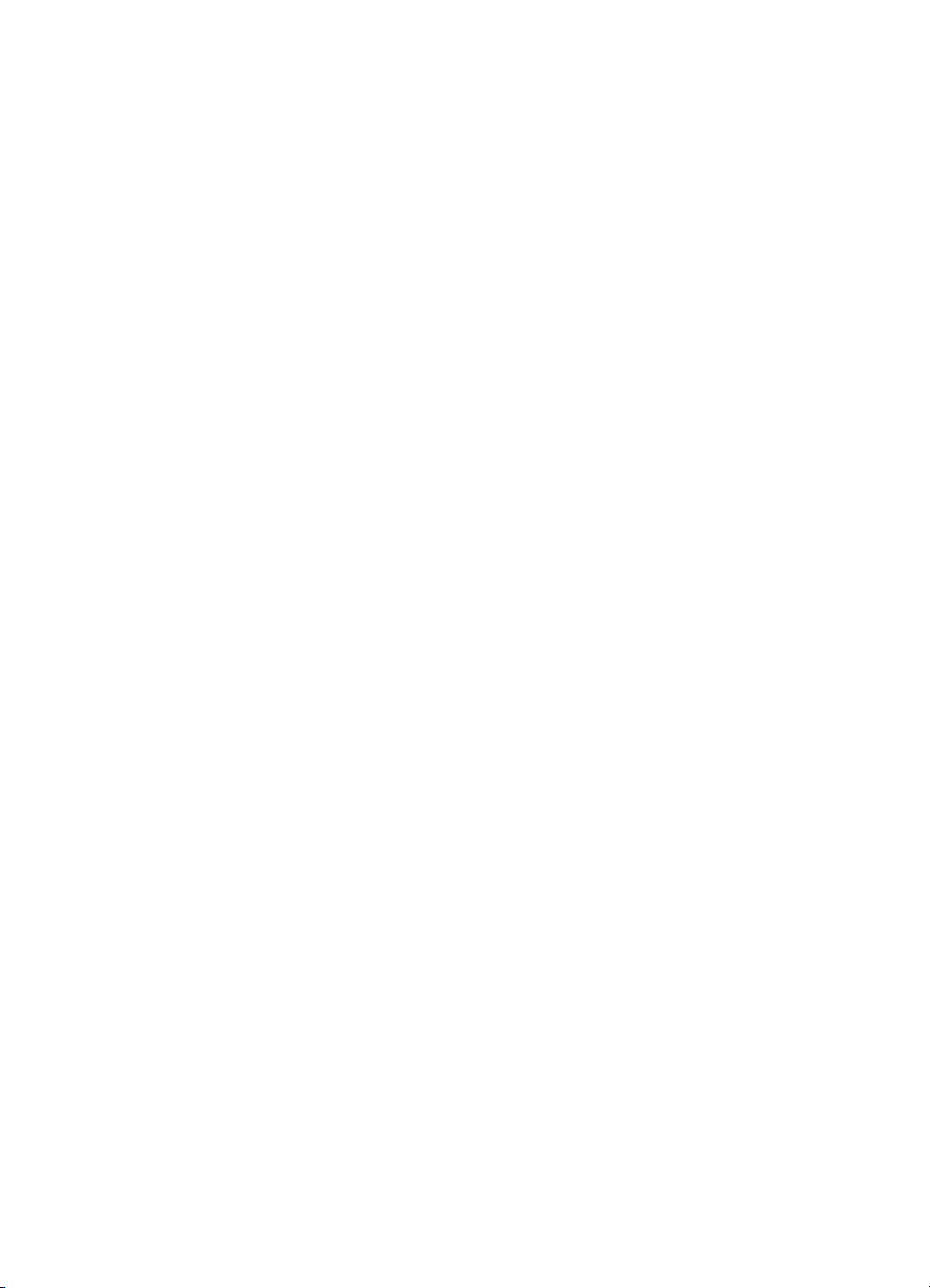
HP Color LaserJet 4550
、
4550N, 4550DN, 4550HDN
プリンタ
ユーザーズガイド
ユーザーズガイド______________
ユーザーズガイドユーザーズガイド
______________
____________________________
Page 4
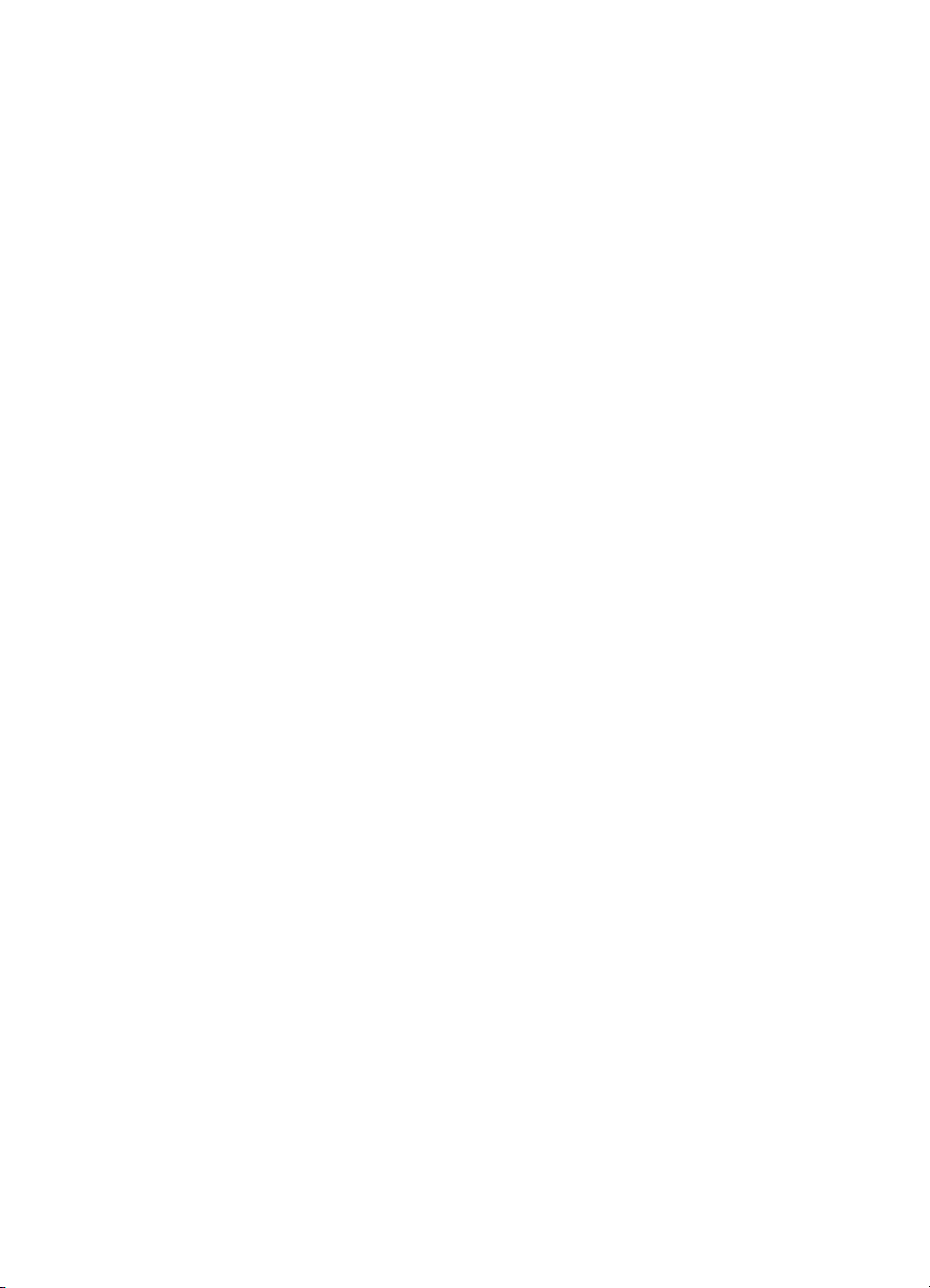
著作権およびライセンス
著作権およびライセンス
著作権およびライセンス著作権およびライセンス
© Copyright Hewlett-Packard
Company, 2000
著作権所有。著作権法または本
契約で許可されるものを除き、
事前の書面による許可なくし
て、複製、改変、あるいは翻訳
することを禁じます。
このユーザーガイドに関連する
社のプリンタのユーザーに
HP
は次の使用許諾が与えられま
販売、転売、または配布
す。
a)
しないという条件で、個人、組
織内部または会社が使用するた
めにこのユーザーガイドをコ
ピーすること、
へのアクセスが、このユーザー
ガイドに関連する
ンタの個人、もしくは内部の
ユーザーに限定するという条件
で、このユーザーガイドの電子
コピーをネットワークサーバに
入れておくこと
刊行番号
電子コピー
b)
HP
社のプリ
C7085-online
年11月 第二版
2000
保証
保証
保証保証
この文書に記載されている内容
は、予告なしに変更されること
があります。
Hewlett-Packard
内容に関して一切保証をいたし
ません。当社は、市場性および
特殊目的に対する適合性などに
ついての暗黙の保証を一切いた
しません。
Hewlett-Packard
情報の提供または使用により発
生したあらゆる直接的、間接
的、偶発的、結果的な、または
その他の損害について一切責任
を負いません。
社は、本書の
社は、本書の
商標について
商標について
商標について商標について
®
Adobe
、
Acrobat
PostScript
Photoshop
Systems Incorporated
です。
®
は、米国における
Arial
Monotype Corporation
商標です。
CompuServe
CompuServe, Inc.
ける商標です。
CorelDRAW
Corporation
Corporation Limited.
す。
Microsoft
®
Microsoft Corporation
商標です。
Netscape Navigator
®
®
®
、
および
Adobe
は
Adobe
の商標
の登録
™ は、
の米国にお
™ は
Corel
または
Corel
の商標で
は、米国における
の登録
は
Netscape Communications
Corporation
標です。
の米国における商
PANTONE®* *Pantone, Inc.
のカラーに関するチェック標準
商標です。
TrueType
Computer, Inc.
る商標です。
UNIX
商標です。
Windows
および
Microsoft Corporation
における登録商標です。
™ は、
®
は
Open Group
®
、
MS Windows
Windows NT
Apple
の米国におけ
の登録
®
®
は、
の米国
、
Hewlett-Packard Company
11311 Chinden Boulevard
Boise, Idaho 83714-1021 U.S.A.
Page 5
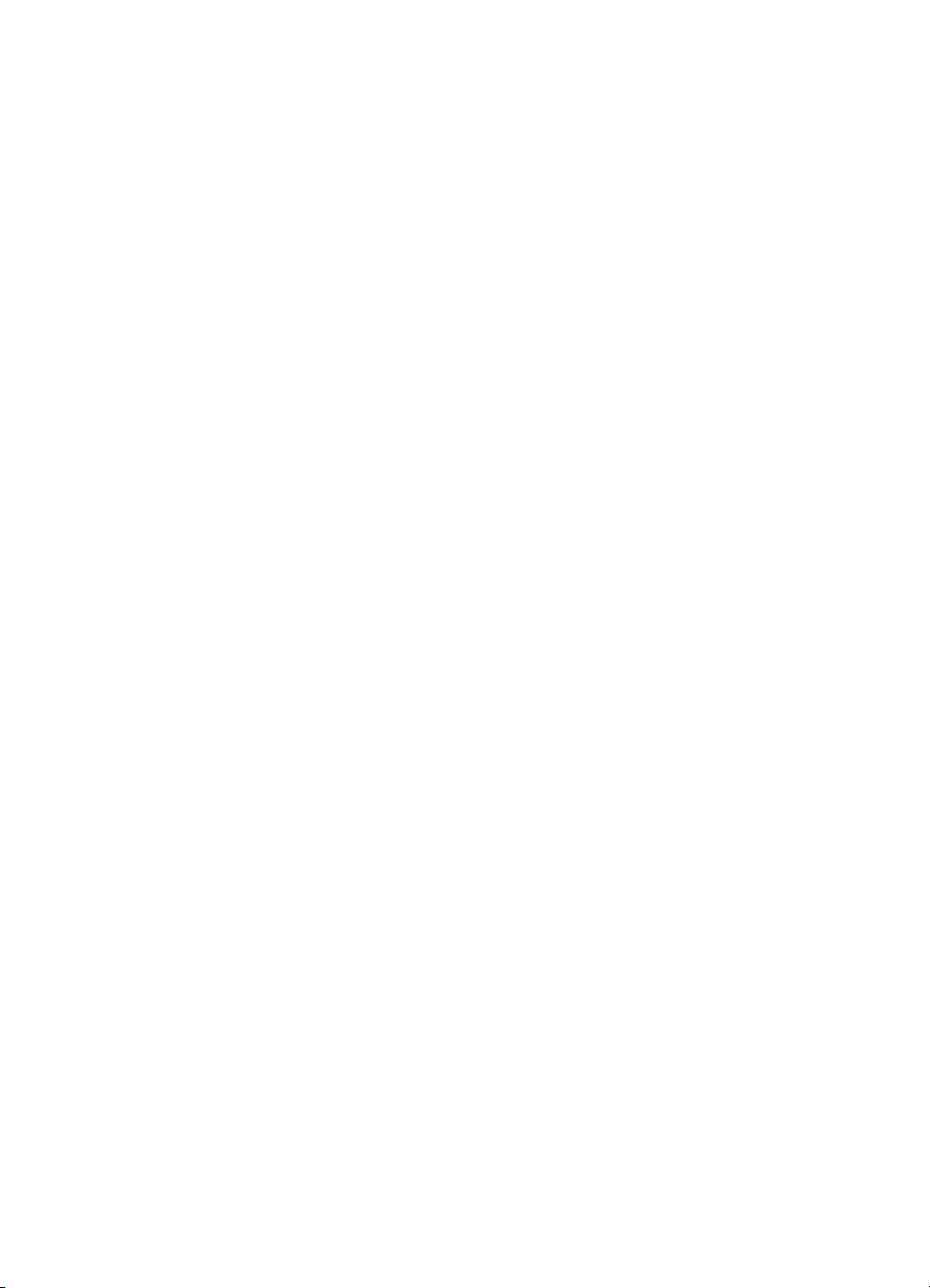
目次
プリンタ情報へのクイック アクセス
WorldWideWeb
ユーザーガイド リンク
目次
目次
目次目次
より多くの情報を得るには
プリンタの設置
プリンタの使用
オンライン ユーザーガイドの使い方
リンク
.................................12
.................................13
Acrobat Reader 4.0
1
HP Color LaserJet 4550
............................................17
概要
プリンタ機能
プリンタのパフォーマンスに影響する要素
プリンタ 各部の名称と位置
印刷ジョブの制御
メモリの管理
プリンタソフトウェア
HP
プリンタドライバ
他のコンポーネントとユーティリティ
プリンタ用のサプライ品およびアクセサリ
......................................18
..................................23
......................................25
...............................26
リソース マネージャ
...............................28
...........................2
.............................2
............................12
の機能
...........................21
..........................27
......................2
.....................14
.......................14
シリーズ
シリーズ プリンタ
シリーズシリーズ
プリンタ
プリンタプリンタ
.............20
.................29
................31
JP
2 プリンタ
プリンタ コントロール
プリンタプリンタ
............................................33
概要
プリンタ コントロール パネルを使う状況
プリンタ コントロール パネルの各部名称と機能
プリンタ コントロールパネル キーの使用
プリンタのオンライン ヘルプの使用
コントロールパネル ランプの説明
コントロール パネル メニュー
メニューのロック
メニュー マップ
情報メニュー
用紙の取り扱いメニュー
印刷メニュー
設定メニュー
I/O
コントロール パネルの使い方
コントロールコントロール
パネルの使い方
パネルの使い方パネルの使い方
.........................38
...............................38
................................38
...................................40
..........................41
...................................42
...................................43
メニュー
...................................44
.................34
............35
..............36
..................36
...................37
目次 5
Page 6
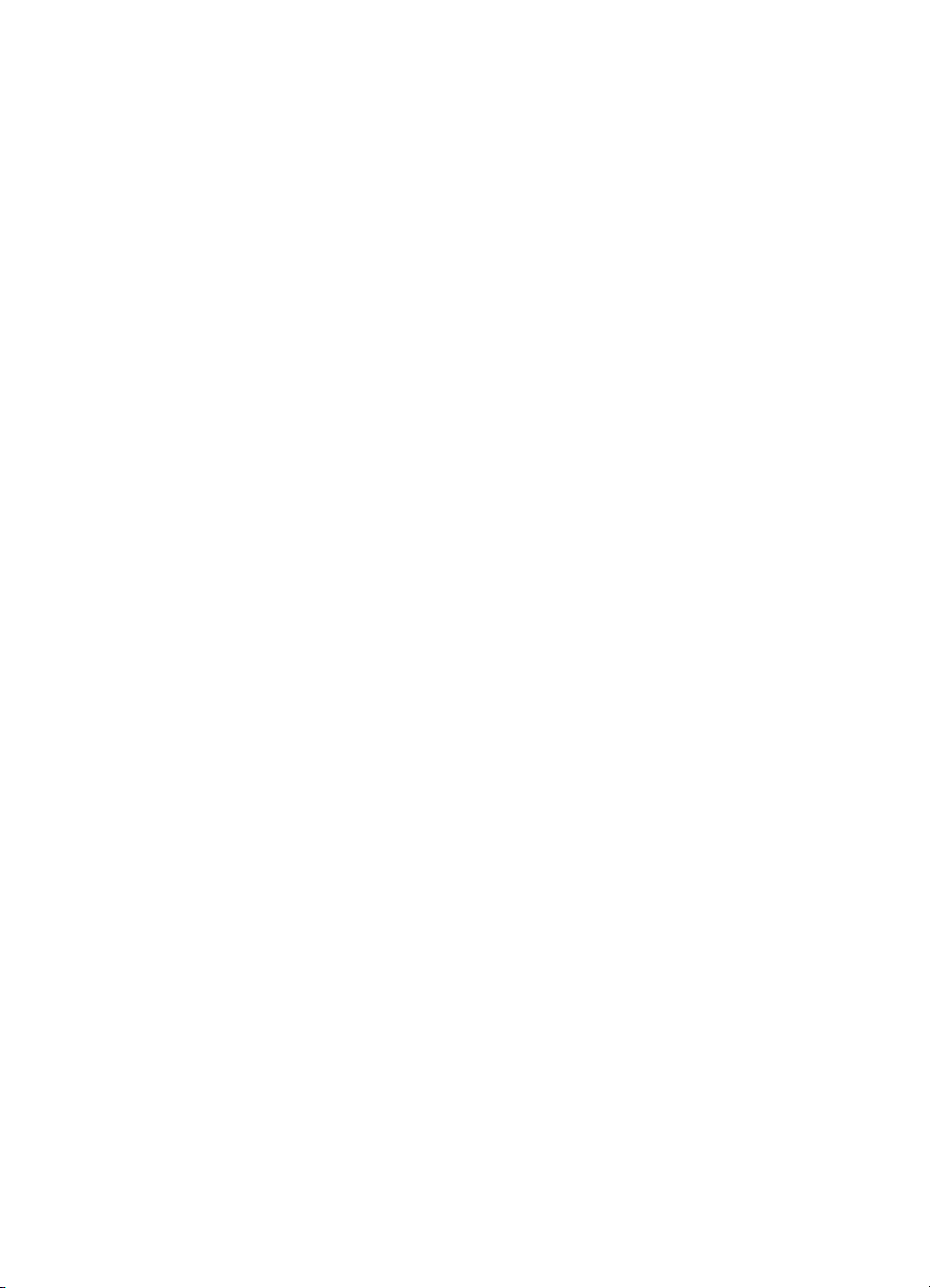
キャリブレーション メニュー
リセット メニュー
ハ-ドディスクに依存するメニュー
クイックコピージョブ メニュー
プライベートジョブ/保存ジョブ メニュー
EIO
メニュー
プリンタの情報ページ
プリンタの構成ページ
サプライ品ステータスのページ
使用量のページ
イベント ログ
プリンタ コントロールパネルの共有環境における使い方
プリンタ コントロールパネル構成設定の変更
節電設定の変更
パーソナリティ 切り換え機能
I/O
タイムアウトの設定
高速パラレル インタフェースの使用不可
アドバンス機能の設定
プリンタ メモリのリセット
プリンタを出荷時のデフォルト設定にリセット
3 一般的な印刷タスク
一般的な印刷タスク
一般的な印刷タスク一般的な印刷タスク
............................................65
概要
印刷メディアの選択
対応しているメディアの重量およびサイズ
避けるべきメディア
特殊なメディアを使った印刷
OHP
フィルム
光沢紙
カラー用紙
封筒
ラベル
厚い紙
印刷フォームおよびレターヘッド
再生紙
印刷ジョブの制御
排紙トレイの選択
タイプ別のメディアの選択
給紙トレイの構成設定
トレイ1をカセットとして構成設定する
メディア タイプ別によるトレイ2および3の構成設定
トレイの優先順位
トレイ1からの印刷(汎用トレイ
トレイ1へのメディアの給紙
トレイ1への封筒の給紙
.......................................70
....................................71
.........................................71
.......................................72
.......................................72
.......................................73
...............................46
..................................48
...............................49
............................49
.................................54
..................................56
.................................59
............................63
.................................66
..............................69
.................................70
..................................74
...............................74
...............................76
...............................77
.......................45
.....................47
.....................47
.............48
.....................52
..............58
.......................60
...........................61
..............62
........................63
..........64
.............67
..........................70
....................73
.........................75
...............76
)......................78
.......................78
..........................80
......57
....77
6 目次
JP
Page 7
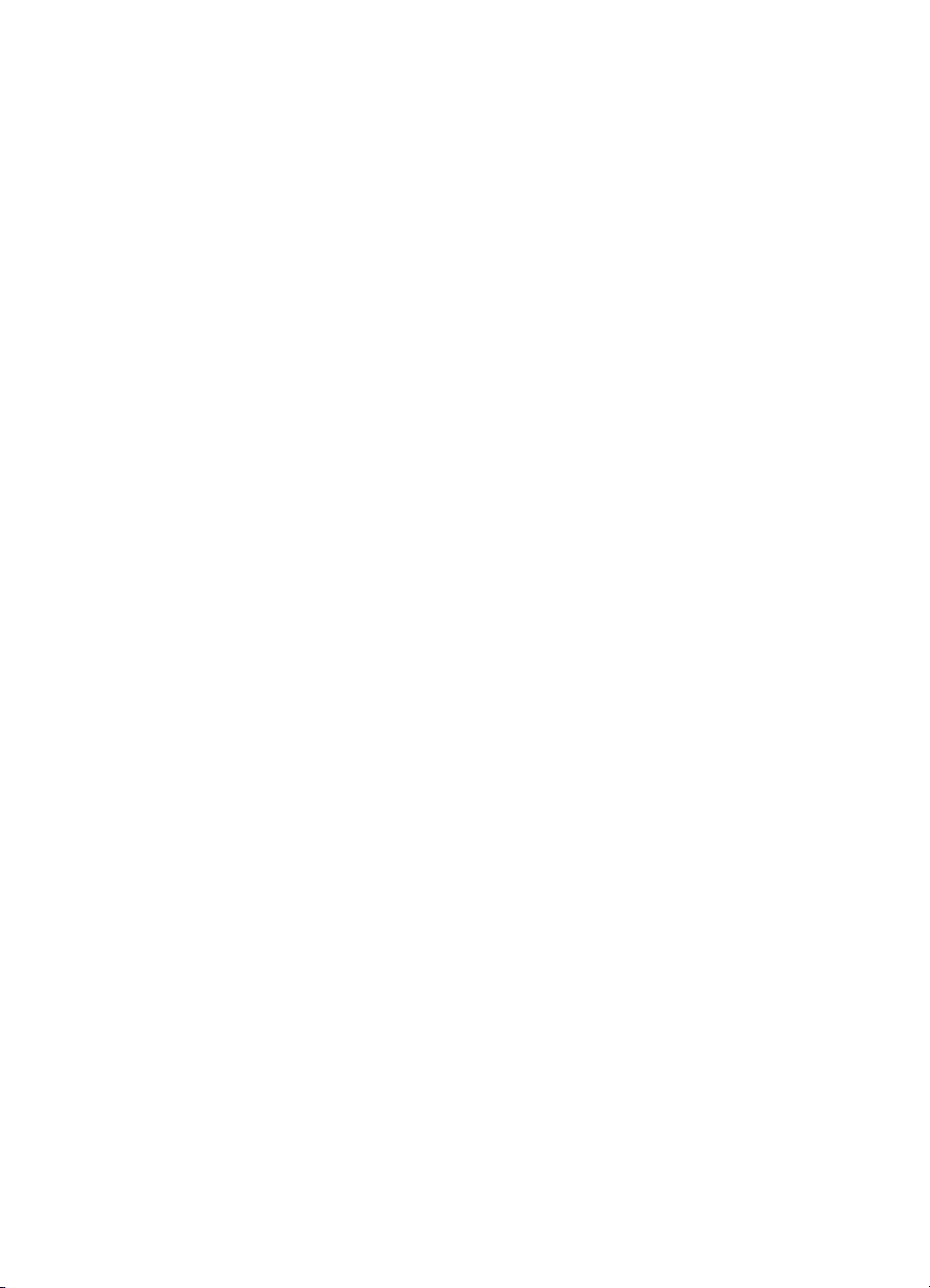
2
トレイ
トレイ3からの印刷(オプションの
オプションの両面印刷ユニットを使用して、両面印刷する
特殊な印刷状況
印刷リクエストの中断
ジョブ保留機能
オプションの
からの印刷
トレイ2へのメディアの給紙
トレイ3へのメディアの給紙
コントロール パネルの両面印刷設定
両面印刷ジョブの綴じ方のオプション
最初のページだけ異なる用紙で印刷する場合
カスタム サイズのメディアを印刷する場合
ジョブをクイックコピーする
ジョブを試し刷り後、保留する
プライベートジョブを印刷する
印刷ジョブを保存する方法
HP Fast InfraRed Receiver
(高速赤外線受信機)を使用して印刷する方法
Windows 9x/NT
ジョブを印刷する方法
印刷を中断・再開する方法
4 カラーの使い方
カラーの使い方
カラーの使い方カラーの使い方
...........................................107
概要
色の一致
........................................108
................................82
.......................82
500
枚用紙フィーダー
)...84
.......................86
.....89
..................91
.................92
....................................93
............93
.............93
...............................95
....................................96
.......................96
.....................98
....................100
........................102
..........104
で印刷するように設定する方法
.......104
...........................104
........................105
HPColorSmartII.................................109
カラー管理オプション
4
色印刷
PANTONE®*
(CMYK) .................................112
カラーの一致
PANTONE®*
自動
...........................109
.........................113
キャリブレーション
..............113
JP
5 フォントの使用
フォントの使用
フォントの使用フォントの使用
...........................................117
概要
組込み
プリンタのデフォルト フォントについて
フォントの選択
使用できるプリンタ フォントのリストの印刷
PostScript
TrueType
フォント選択の優先順位
フォントの使用
...................................120
アプリケーション ソフトウェアからのフォントの選択
PCL
フォントの選択プリンタ コントロールパネル
フォント リストの説明
エミュレーションでフォントを使用
...........................124
.....................118
................119
.........................119
.............123
...........125
....120
......121
目次 7
Page 8
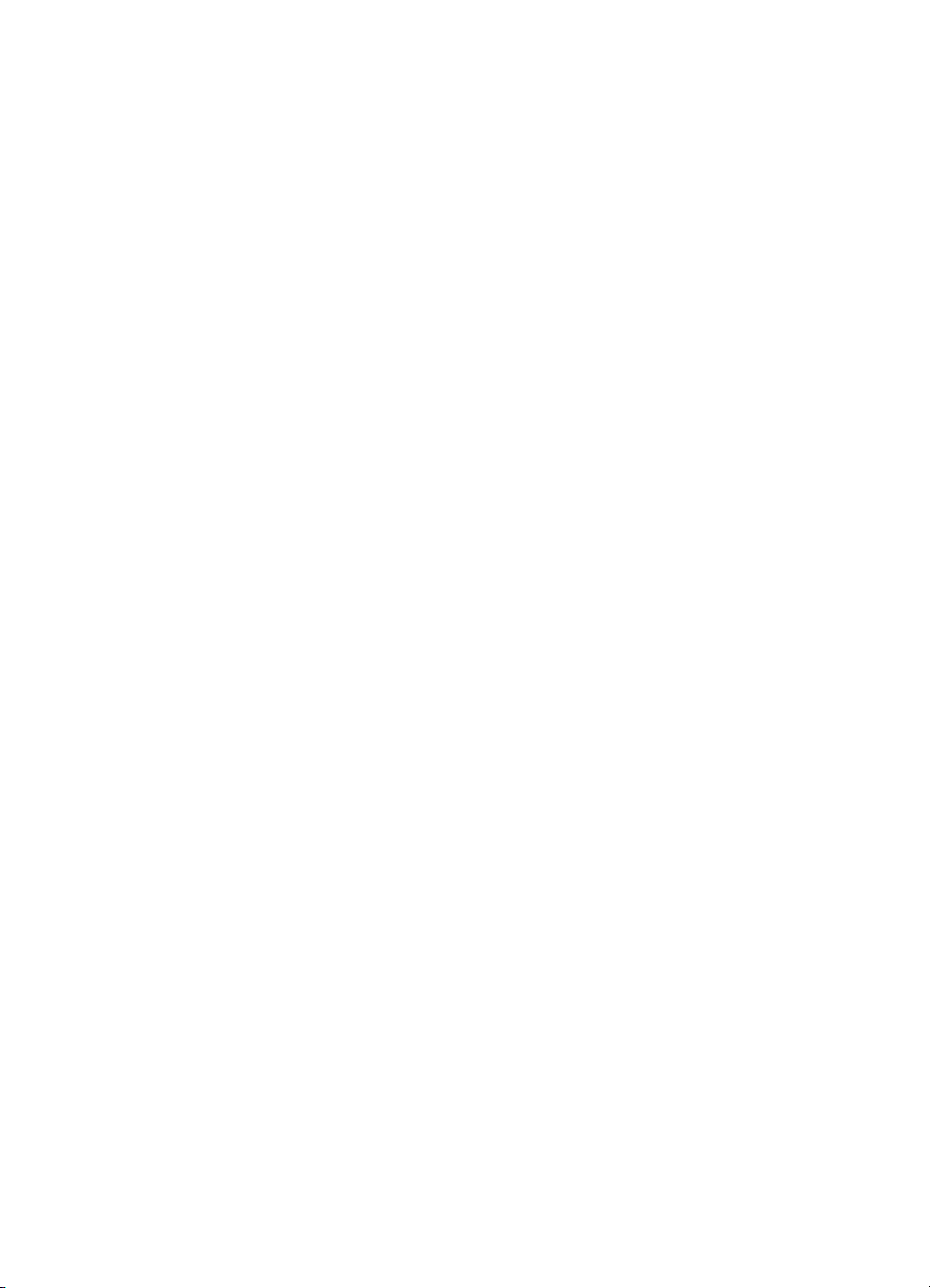
ネットワークでのフォントの使用
異なるフォントを使った印刷に関する注意事項
プリンタ ドライバへのアクセサリ フォント用サポートの追加
特殊タイプ効果の使用
Hewlett-Packard
6 プリンタ
プリンタ インタフェース
プリンタプリンタ
...........................................129
概要
パラレル構成
I/O (EIO)
拡張
インタフェース
インタフェースインタフェース
.....................................130
構成
HP JetDirect
使用可能な拡張
NetWare
Windows
AppleTalk
ネットワーク
および
ネットワーク
UNIX/Linux
プリンタのネットワーク セキュリティの設定
プリンタ コントロールパネルを使用した
ネットワーク用プリンタの構成設定
..............................127
カスタム フォント サービス
................................131
プリント サーバ
I/O
インタフェース
Windows NT
ネットワーク
Novell NetWare Frame Type
TCP/IP
ネットワーク プロトコルを使用不可にする方法
パラメータの構成設定
(
オプション
)..............................140
......................126
.........126
............128
.....................131
.................132
..........................132
ネットワーク
..........132
.........................133
........................134
..........134
.................135
パラメータの構成設定
....135
.....................137
.127
8 目次
7 消耗品およびお手入れ方法
消耗品およびお手入れ方法
消耗品およびお手入れ方法消耗品およびお手入れ方法
...........................................143
概要
消耗品の交換に必要なスペース
消耗品の交換上の注意事項
消耗品のおおよその交換時期
消耗品の位置
環境保護回収プログラム
プリンタのお手入れ方法
プリンタからの余分なトナーを取り除く
トナー濃度センサーのお手入れ方法
8 プリンタ
プリンタ コントロールパネルのメッセージ
プリンタプリンタ
...........................................153
概要
メッセージのタイプ
ステータス メッセージ
警告メッセージ
注意メッセージ
重大エラー メッセージ
プリンタ コントロールパネルのメッセージ
外部装置に関するコントロールパネルのメッセージ
.....................................148
............................149
............................150
コントロールパネルのメッセージ
コントロールパネルのメッセージコントロールパネルのメッセージ
................................154
................................154
................................154
.......................144
........................145
.........................146
..............150
.................151
...........................154
...........................154
...............155
......174
JP
Page 9
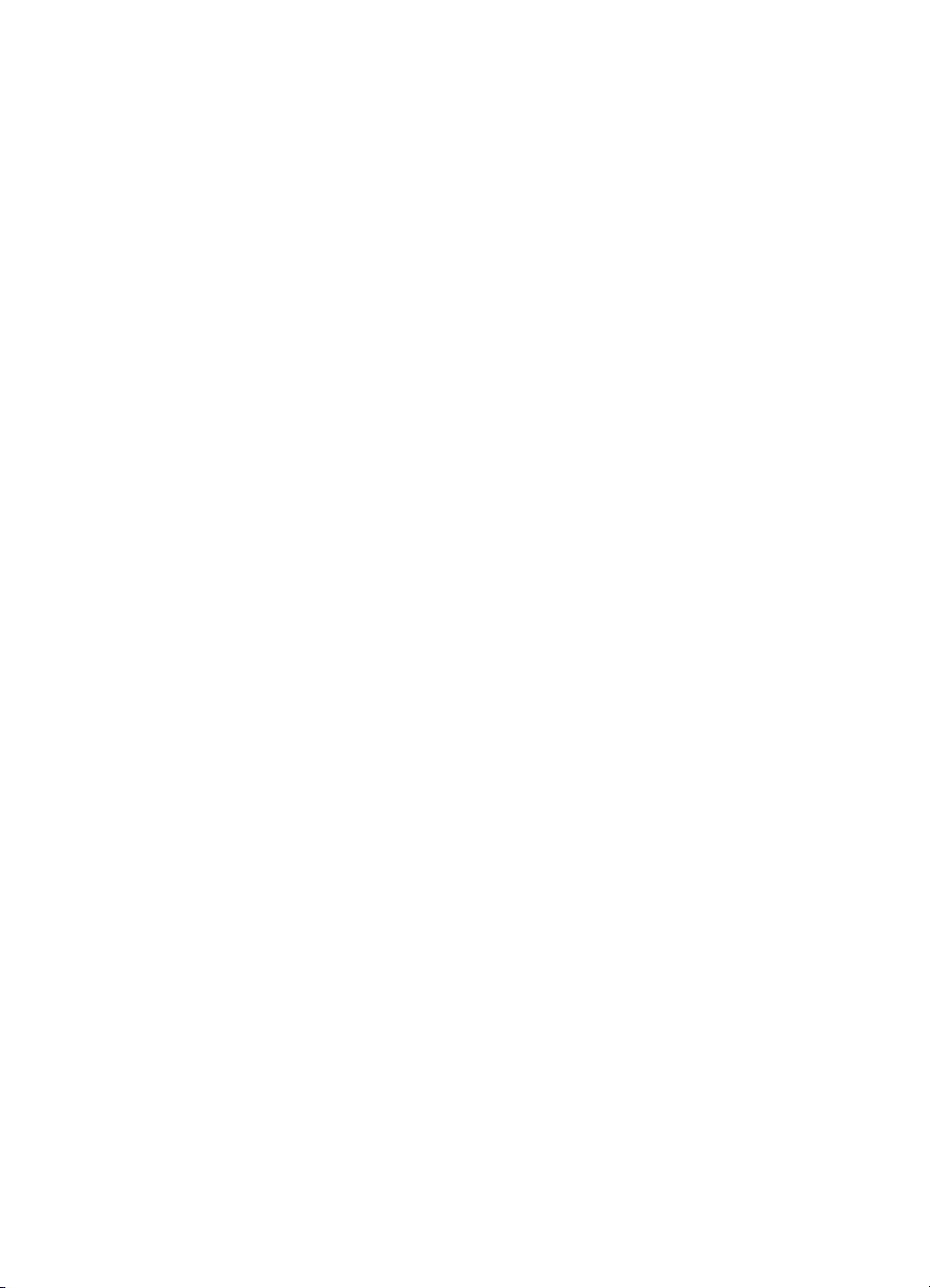
9 プリンタの
プリンタの 問題解決
プリンタのプリンタの
...........................................177
概要
基本的なトラブルシューティングのチェックリスト
紙づまりの位置
紙づまりからの回復機能
一般的な紙づまりの原因
紙づまりの除去方法
中央前面引出し部分での紙づまりの除去
トレイ2部分での紙づまりの除去
オプションのトレイ3部分での紙づまりの除去
背面ドア部分での紙づまりの除去
前面両面印刷ユニットの引出し部分での紙づまりの除去
メディア取り扱い上の問題
プリンタの応答の問題
プリンタ コントロールパネルの問題
印刷品質のトラブルシューティング
繰り返し現れるイメージの欠陥
イメージの欠陥
背景の汚れ
帯状の汚れと横縞
帯状の汚れ―横
帯状の汚れ―縦
黒い線
ブランクページ または不足している色がある
文字抜け
歪んだイメージ
文字などが欠落する
印刷が薄い、薄い部分がある、薄い縦の縞
トナーのしみ
濃淡むら
グレーの縞
不均等で盛り上がった縞
薄い、濃い、色あせた印刷
付着しないトナー
まだらになった印刷
所々にしみができる
シャークスキン
サンバーン
イメージングドラムの欠陥
OHP
フィルムの欠陥
OHP
フィルム上の色がぼやけていたり、
くすんでいたりする
波を打った
誤ったイメージが
OHP
フィルムに繰り返し現れる欠陥
OHP
フィルムの斑点やしみ
問題解決
問題解決問題解決
.........178
...................................179
............................180
............................181
................................183
..............183
..................185
.........186
...................187
...........................190
..............................194
....................198
....................199
....................199
................................201
...................................202
..............................202
................................203
................................203
......................................203
..........204
.....................................204
................................205
.............................205
............206
..................................207
.....................................208
...................................208
.........................208
........................209
..............................209
.............................210
.............................210
................................210
...................................210
........................211
..............................212
..........................213
OHP
フィルム
OHP
........................213
フィルムに印刷される
.........213
................214
.......................214
. .189
JP
目次 9
Page 10
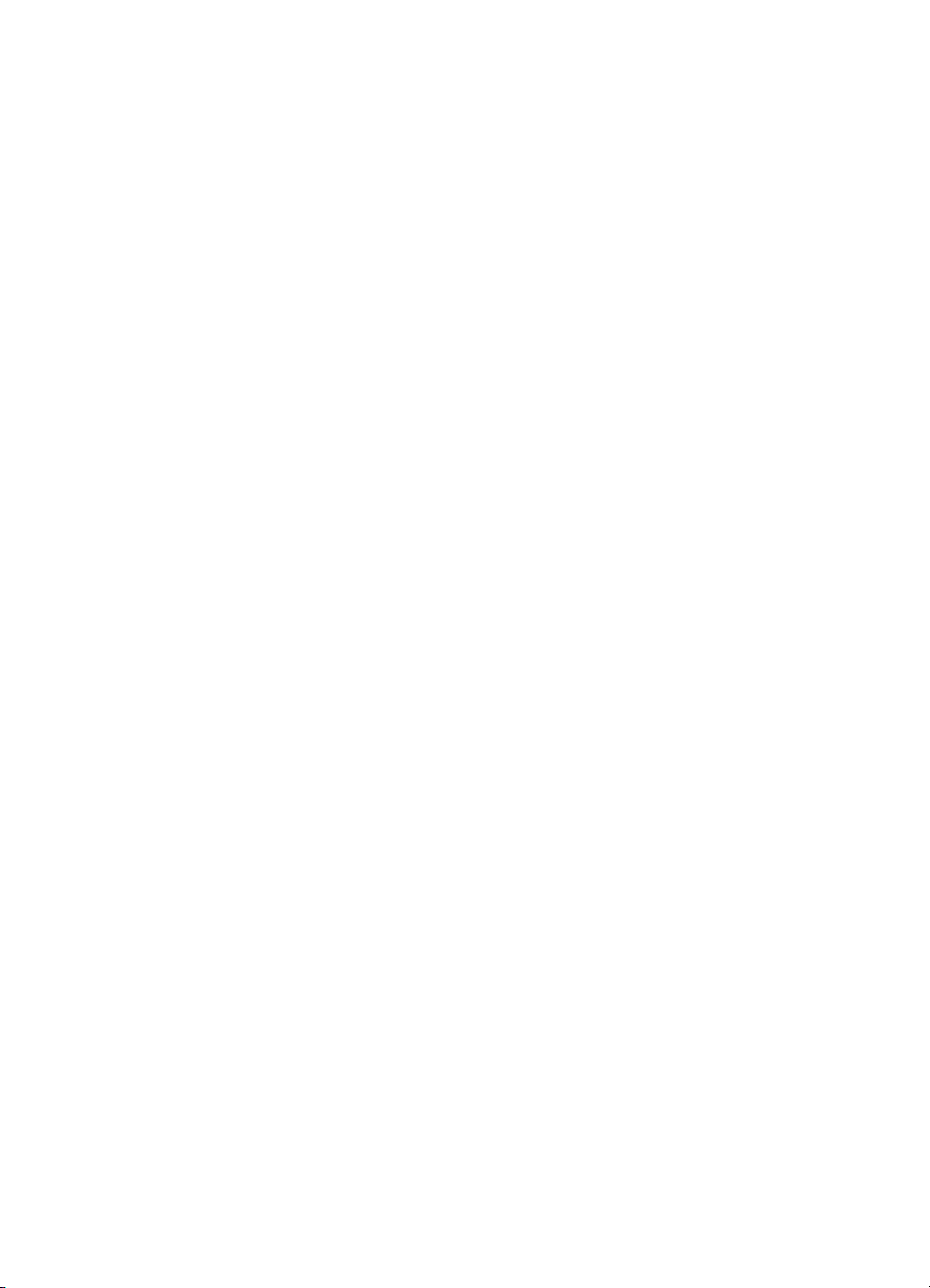
カラー印刷上の問題
誤っているプリンタ出力
アプリケーション ソフトウェアの問題
付録
付録
ADIMM
付録付録
...........................................221
概要
DIMM
DIMM
DIMM
リソースの保存/永久リソース
EIO
付録
付録
付録付録
概要
PCL
PCL
エスケープ文字の入力
PCL
一般的な
付録
付録
付録付録
電気仕様
動作環境仕様
稼動音
環境保護と製品の責務プログラム
規定適合
FCC
カナダ向け規制適合宣言
日本
韓国
適合宣言
安全性について
レーザーの安全性
フィンランド向けレーザー声明
構成設定
のインストール
インストールの確認
カード/マス ストレージのインストール
BPCL
...........................................229
プリンタ コマンド構文の解釈
プリンタ コマンド構文におけるエスケープ シーケンスと
の組み合わせ
フォントの選択
PCL
仕様
仕様
C
仕様仕様
........................................241
.....................................242
.........................................242
........................................246
規定
VCCI
EMI
声明
.....................................248
................................215
............................217
..................219
のののの インストール
インストール
インストールインストール
................................222
..............................223
.......................226
.....................227
..........228
コマンド
コマンド
コマンドコマンド
.....................231
...............................232
...........................233
...............................234
コマンド
..........................235
......................243
....................................246
.........................247
................................247
規定
.................................247
...................................249
..............................249
....................250
Material Safety Data Sheet (MSDS)
(
化学物質安全データシート
)...................252
10 目次
JP
Page 11
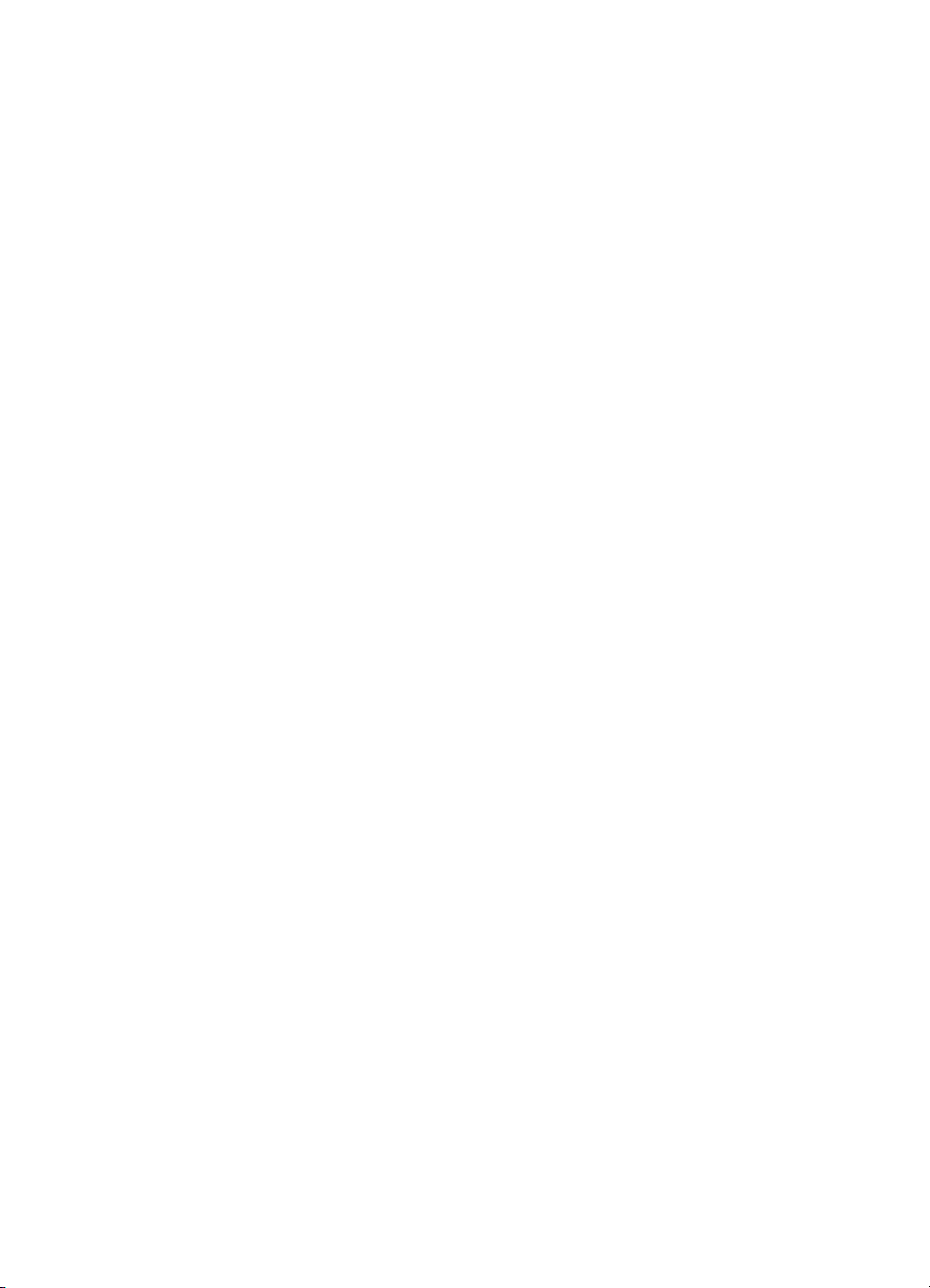
付録
付録
付録付録
Hewlett-Packard
HP
サポート情報
各国のセールスおよびサービス拠点
付録
付録E埋め込み
付録付録
はじめに
埋め込み
索引
索引
索引索引
保証および
保証および サポート情報
D
保証および保証および
保守契約
出張修理契約
世界各地のカスタマケア
埋め込み
埋め込み
.....................................255
....................................256
埋め込み
埋め込み埋め込み
........................................265
Web
サーバの使用方法
Web
Web
サポート情報
サポート情報サポート情報
.............................253
保証
..................................255
.........................258
サーバ
Web
サーバにアクセスするには
サーバのページセット
サーバ
サーバサーバ
....................260
......................266
.............266
................267
JP
目次 11
Page 12
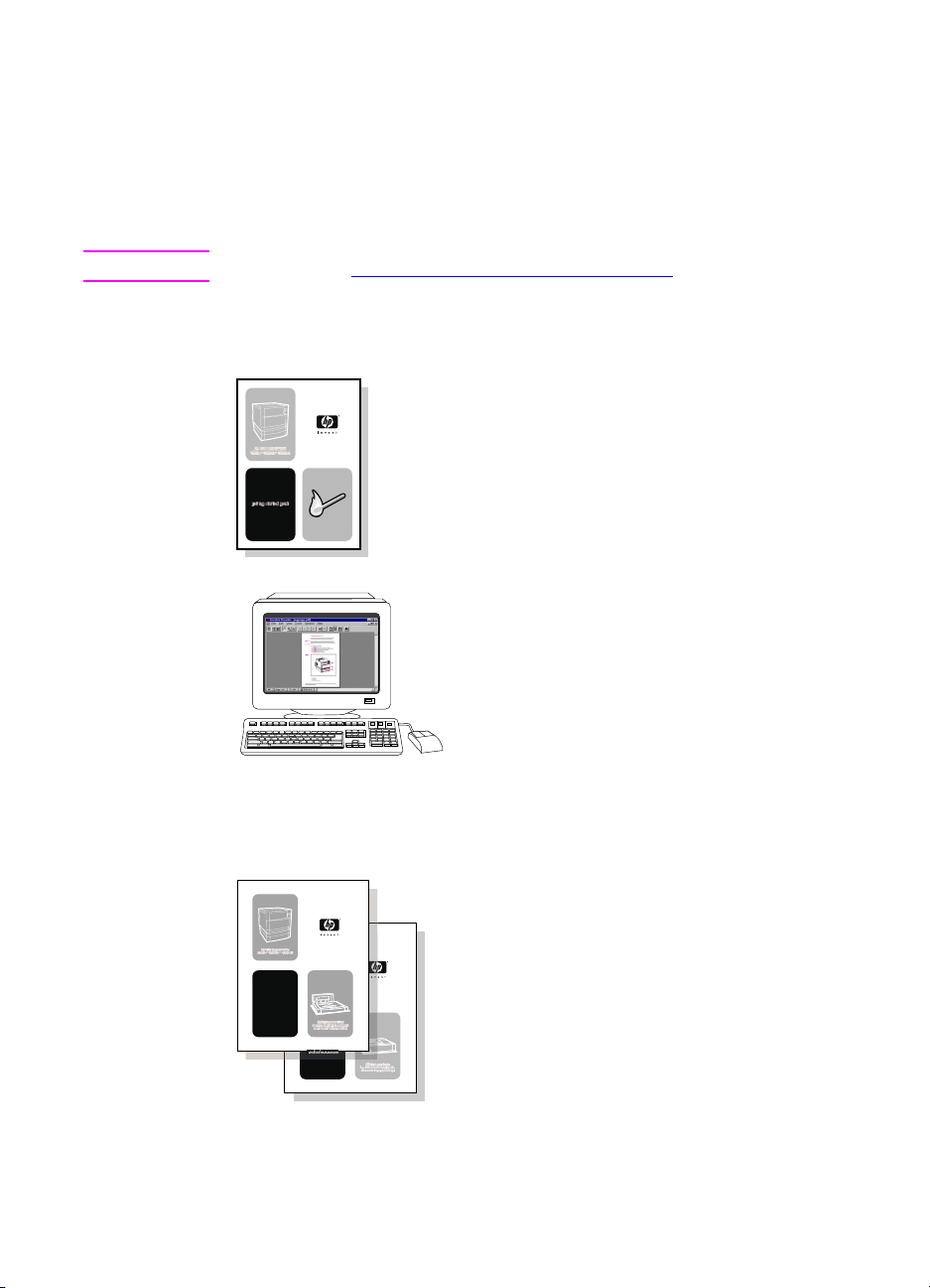
より多くの情報を得るには
より多くの情報を得るには
より多くの情報を得るにはより多くの情報を得るには
このプリンタの使用法に関するマニュアルがいくつかあります。以
下に挙げる説明書の追加については、
合わせください。
.....
HP-
正規販売代理店までお問
WWW
詳しい情報は
プリンタの設置
プリンタの設置
プリンタの設置プリンタの設置
*HPJetDirectプリントサーバ (ネットワーク カード ) が付属したプリ
ンタに添付されています。
http://www.hp.com/support/lj4550
『基本操作ガイド』
『基本操作ガイド』
『基本操作ガイド』『基本操作ガイド』
プリンタのインストール方法と設置
について、ステップごとに説明して
います。
HP JetDirect Print Server
『『『『
Administrator's Guide
HP JetDirect
設定とトラブルシューティングの説明。
プリントサーバの構成
でご覧ください。
*
』』』』
12
目次
『アクセサリと消耗品のインストール
『アクセサリと消耗品のインストール
『アクセサリと消耗品のインストール『アクセサリと消耗品のインストール
ガイド』
ガイド』
ガイド』ガイド』
プリンタ用アクセサリおよび消耗品を
インストールするためのステップごと
の説明。プリンタのオプションのアク
セサリと消耗品に付いています。
JP
Page 13
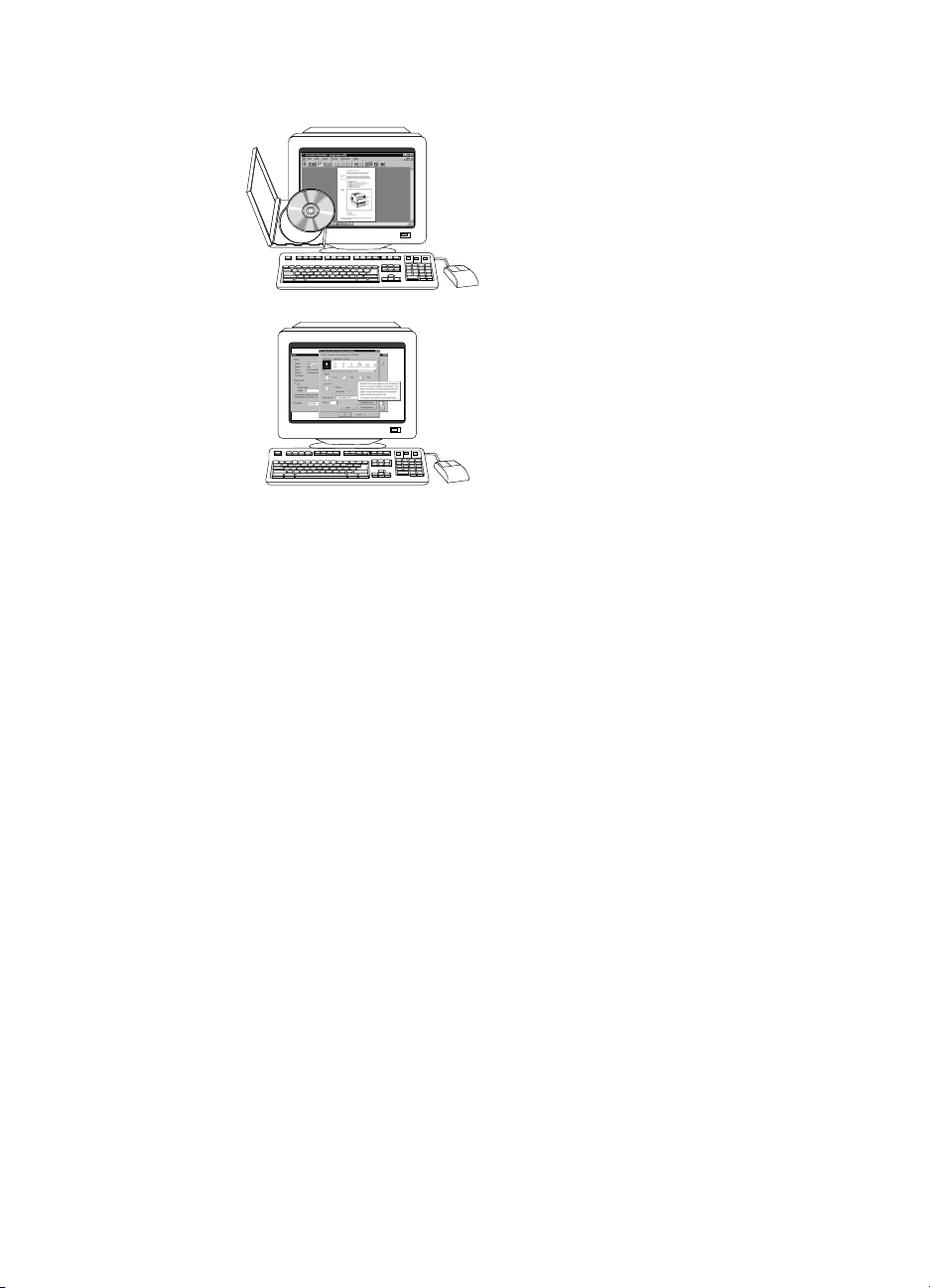
プリンタの使用
プリンタの使用
プリンタの使用プリンタの使用
『オンライン
『オンライン ユーザーズガイド』
『オンライン『オンライン
プリンタの使用とトラブルシューティン
グに関する詳細な説明です。プリンタに
付属する
オンラインヘルプ
オンラインヘルプ
オンラインヘルプオンラインヘルプ
プリンタドライバから利用できるプリ
ンタオプションに関する情報です。ヘ
ルプファイルを表示させるには、プリ
ンタドライバからオンラインヘルプを
開いてください。
ユーザーズガイド』
ユーザーズガイド』ユーザーズガイド』
CD-ROM
に入っています。
JP
目次
13
Page 14

オンライン
オンライン ユーザーガイドの使い方
オンラインオンライン
ユーザーガイドの使い方
ユーザーガイドの使い方ユーザーガイドの使い方
このユーザーガイドは、
ト フォーマット
Reader
いただくものです。
は、
バージョン
Acrobat Reader
(PDF)
Acrobat Reader 4.0
オンライン
オンライン ユーザーガイドでトピックを見つける
オンラインオンライン
必要な情報にナビゲートする方法は主として2つあります。
●
画面の[しおり
ます。
●
画面の[しおり
後、ページ上に表示された項目のリストから読みたいトピック
をクリックします。
言葉を検索する
言葉を検索する
言葉を検索する言葉を検索する
[
検索
検索]コマンドを使うと、言葉の一部分、単語、あるいは複数の
検索検索
単語をドキュメントの中で検索できます。
ユーザーガイドでトピックを見つける
ユーザーガイドでトピックを見つけるユーザーガイドでトピックを見つける
しおり]の部分で、これから読むトピックをクリックし
しおりしおり
しおり]セクションの[目次
しおりしおり
Adobe®Acrobat
で提供されています。この項は、
4.0でPDF
PDF
ドキュメントの表示方法すべてについて
に含まれている説明書を参照してください。
ドキュメントを使うことに慣れて
の機能
の機能
の機能の機能
目次]または[索引
目次目次
®
ポータブル ドキュメン
Acrobat
索引]をクリックした
索引索引
14
目次
[
検索
検索]ボタンをクリックするか、編集メニューから[検索
検索検索
びます。
検索]を選
検索検索
JP
Page 15
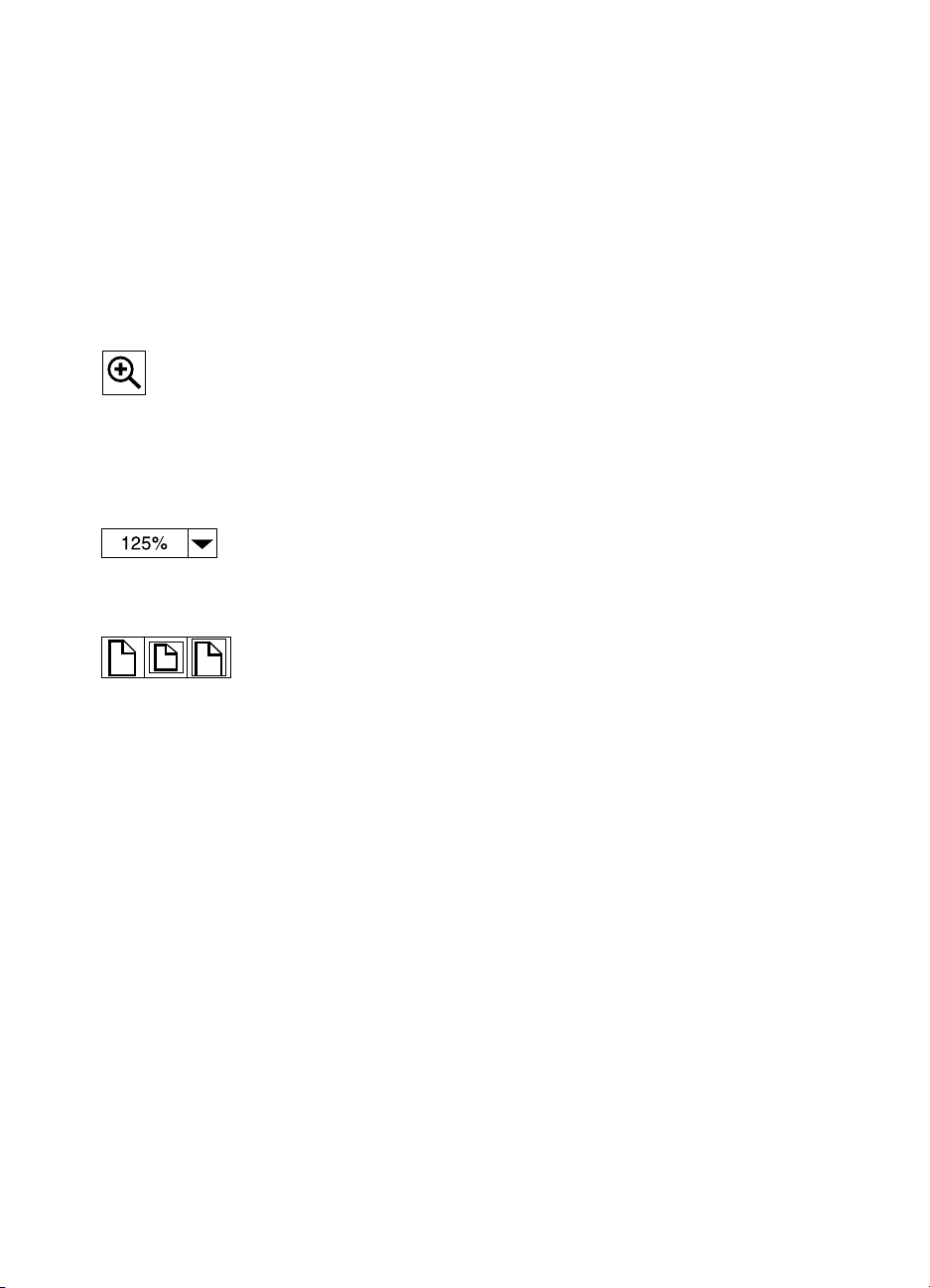
ページの表示を拡大する
ページの表示を拡大する
ページの表示を拡大するページの表示を拡大する
Acrobat Reader
レベルの選択肢をいくつか提供します。
●
ズームインツール
●
ステータスバーの[拡大]ボタン
●
ツールバーのボタン
ドキュメント上でズームインすると、手のひらツールかスクロール
バーを選んでページを動かします。
拡大させるには
拡大させるには
拡大させるには拡大させるには
をクリックすると現行のサイズの
縮小させるには
縮小させるには
縮小させるには縮小させるには
Option
し、縮小する部分の中央をクリックします。
[
拡大]ボタンをクリックして、ページを拡大または縮小するサイ
ズを選びます。あらかじめ設定されている拡大レベルとページの表
示から選択します。
[
実際の大きさ
実際の大きさ]はページがメイン ウィンドウに収まるように調整
実際の大きさ実際の大きさ
します。
キー
は、画面上でのページの表示具合を制御する拡大
:
ズームインツールを選択し、ドキュメントページ
2
倍になります。
: Ctrl
(Macintosh)
(Windows
キー
を押しながらズームインツールを選択
および
UNIX)
または
JP
[
描画領域の幅に合わせる
描画領域の幅に合わせる]:ページの中身の部分だけがウィンドウ
描画領域の幅に合わせる描画領域の幅に合わせる
全体に収まるようにします。
[
幅に合わせる
幅に合わせる]:ページがメイン ウィンドウの幅に収まるように拡
幅に合わせる幅に合わせる
大縮小します。
目次
15
Page 16
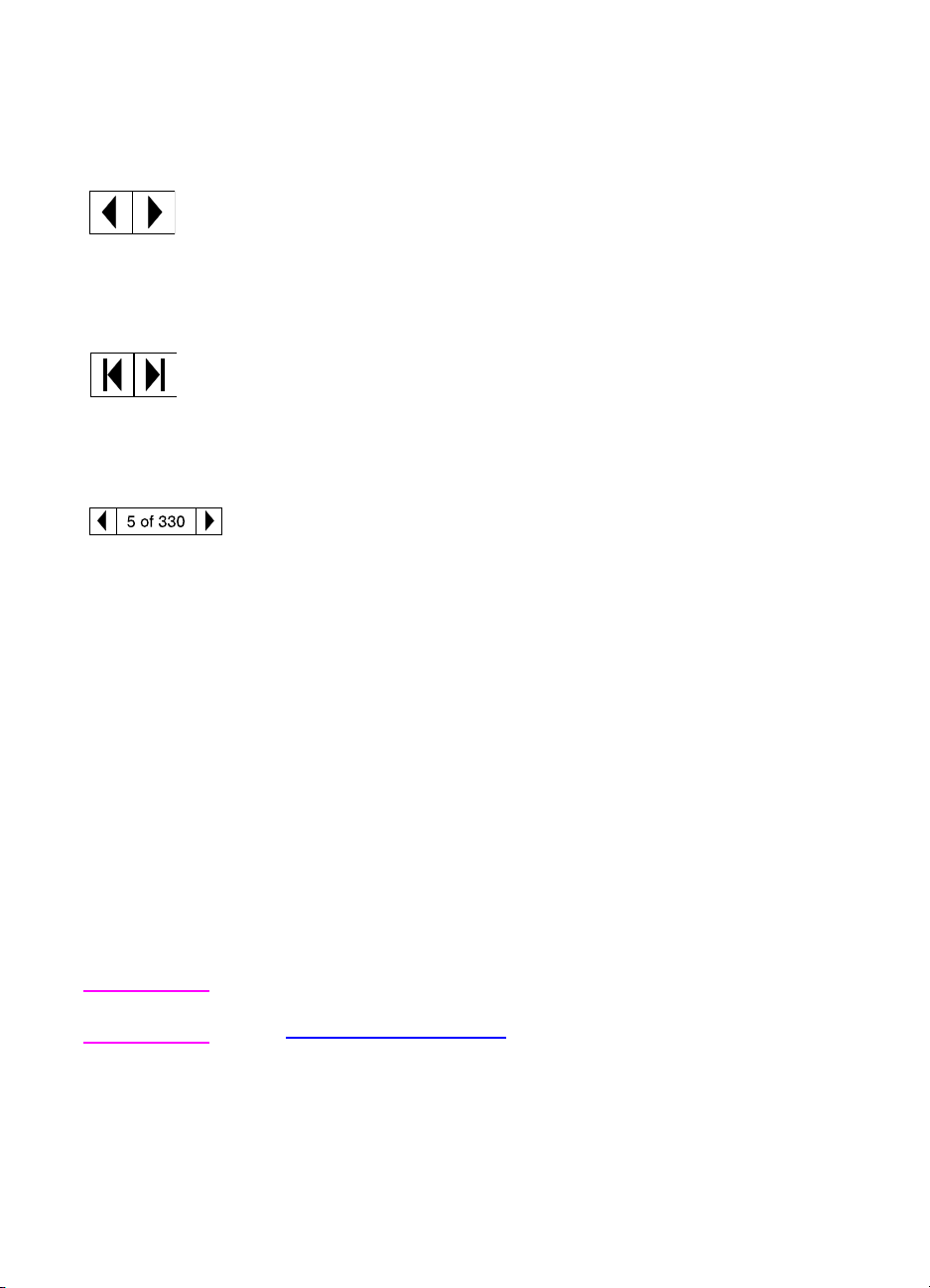
ドキュメントのページを繰る
ドキュメントのページを繰る
ドキュメントのページを繰るドキュメントのページを繰る
ドキュメントのページを繰るには、以下の操作を行うことが
できます。
:
次のページに進むには
次のページに進むには
次のページに進むには次のページに進むには
]
ページ
ページ
ページページ
[Pg Dn]
前のページに戻るには
前のページに戻るには
前のページに戻るには前のページに戻るには
クするか左矢印または上矢印キーを押します。
ボタンをクリックするか、キーボードの
キーを押します。
ツールバーまたはステータスバーの[次次次次
[Pg Up]
:
ツールバーの[前ページ
前ページ]ボタンをクリッ
前ページ前ページ
または
最初のページに戻るには
最初のページに戻るには
最初のページに戻るには最初のページに戻るには
クリックします。
最後のページに進むには
最後のページに進むには
最後のページに進むには最後のページに進むには
クリックします。
特定な番号のページにジャンプするには
特定な番号のページにジャンプするには
特定な番号のページにジャンプするには特定な番号のページにジャンプするには
下にあるステータスバーの
ページ番号を入力し、
サムネールを使ってブラウズする
サムネールを使ってブラウズする
サムネールを使ってブラウズするサムネールを使ってブラウズする
サムネールとは、各ドキュメントページの小型表示の名称です。
ウィンドウの
そのページに素早くジャンプします。
ドキュメントを印刷する
ドキュメントを印刷する
ドキュメントを印刷するドキュメントを印刷する
選択したページを印刷する方法
選択したページを印刷する方法 ファイル
選択したページを印刷する方法選択したページを印刷する方法
びます。
刷するページの範囲を入力します。
ドキュメント全体を印刷する方法
ドキュメント全体を印刷する方法 ファイル
ドキュメント全体を印刷する方法ドキュメント全体を印刷する方法
選びます。
します)を選び、
[
[Pages]
[
全全全全nページ
サムネール
サムネール]セクションでページをクリックして、
サムネールサムネール
を選びます。[開始
ページ](nはドキュメントのページ数の合計を表
ページページ
[OK]
:
ツールバーの[最初のページ
:
ツールバーの[最後のページ
[
ページ番号]ボックスをクリックして、
[OK]
をクリックします。
ファイル メニューから[印刷
ファイルファイル
開始]および[終了
開始開始
[OK]
ファイル メニューから
ファイルファイル
をクリックします。
最初のページ]ボタンを
最初のページ最初のページ
最後のページ]ボタンを
最後のページ最後のページ
:
メインウィンドウの一番
終了]ボックスに印
終了終了
をクリックします。
印刷]を選
印刷印刷
[
印刷
印刷]を
印刷印刷
WWW
16
目次
Acobe Acrobat Reader
ては、
http://www.adobe.com/
の最新バージョンと追加された言語につい
をご覧ください。
JP
Page 17
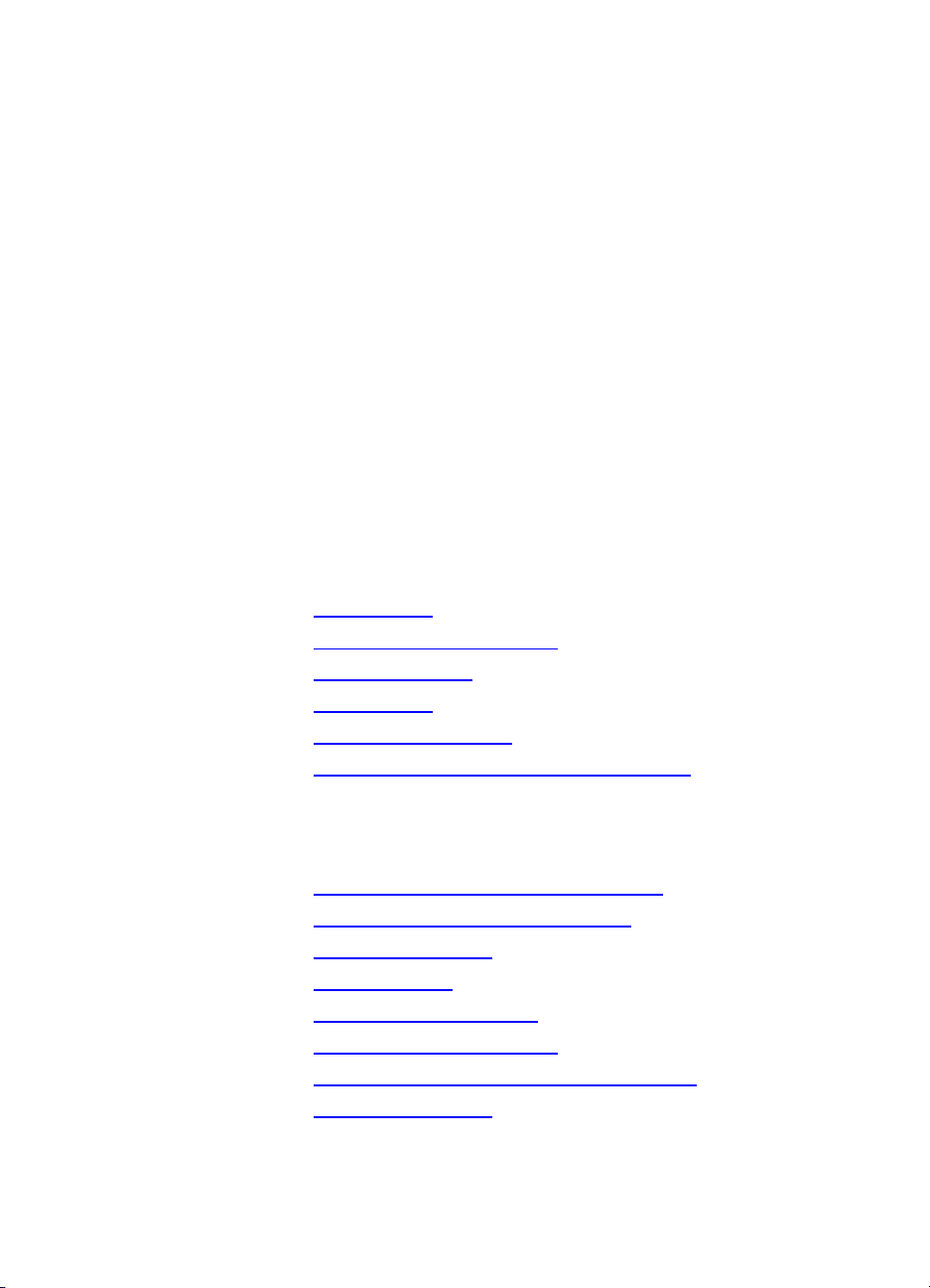
HP Color LaserJet
1
4550
シリーズ
プリンタ
概要
概要
概要概要
この章では、
および
す。この章は、以下の項に分かれています。
●
プリンタ機能
●
プリンタ 各部の名称と位置
●
印刷ジョブの制御
●
メモリの管理
●
プリンタソフトウェア
●
プリンタ用のサプライ品およびアクセサリ
HP Color LaserJet 4550、4550N、4550DN
4550HDN
プリンタの機能および仕様について説明しま
、
JP
このユーザーガイドでは、プリンタを使った一般的な作業のし
かたについて説明します。具体的なタスクへのリンクは、以下
の通りです。
●
プリンタ コントロール パネルの使い方
●
プリンタにメディアを給紙する方法
●
カラー品質の最適化
●
フォントの使用
●
プリンタ インタフェース
●
消耗品および お手入れ方法
●
プリンタ コントロールパネルのメッセージ
●
紙づまりの除去方法
章 17
1
Page 18
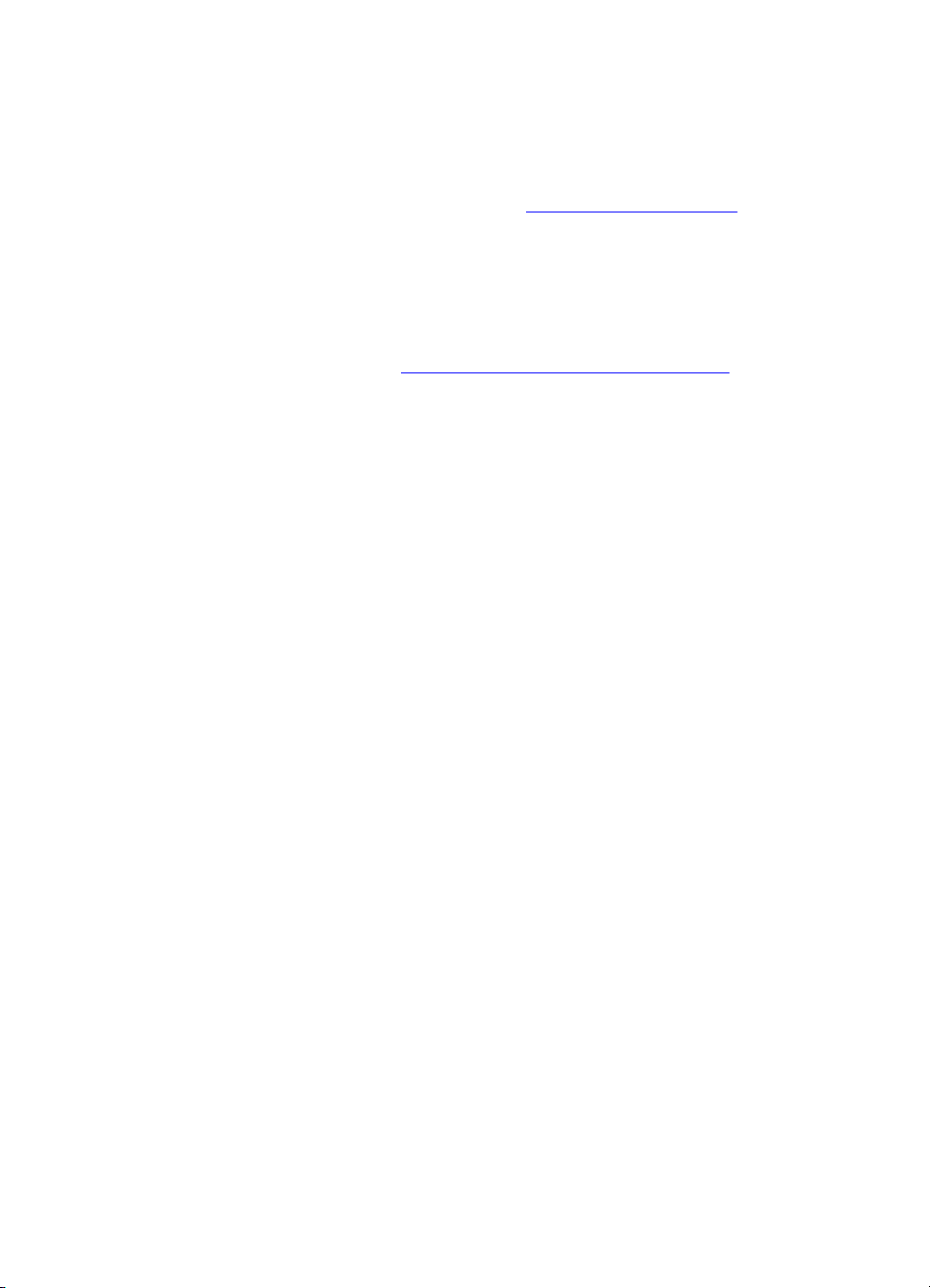
プリンタ機能
プリンタ機能
プリンタ機能プリンタ機能
このプリンタは、HP社のプリンタの品質と信頼性に、以下に挙げ
るさまざまな機能を組み合わせたものです。プリンタ機能の詳細に
ついては、
ださい。
HP
社のウェブサイト
http://www.jpn.hp.com
をご覧く
パフォーマンス
メモリ
サポートの対象
となるプリンタ
パーソナリティ
フォント
●
モノクロで毎分 16 ページ (ppm)
●
カラーで 4ppm
●
OHP フィルムおよび光沢紙 ( 白黒で 8 ppm、カラーで 2 ppm)
詳細については、対応しているメディアの重量およびサイズ を参照して
ください。
●
64 メガバイト (MB) のランダム アクセス メモリ (RAM)
(HP Color LaserJet 4550HDN
●
192 MB まで拡張可能
●
オプションの 6GBハードディスク (HP Color LaserJet 4550HDN
プリンタに付いています。)
●
メモリ拡張テクノロジー (MEt) により、自動的にデータが圧縮されて、
プリンタでは 128 MB)
RAM がより効率的に使用されます。
●
HP PCL 6
●
PostScript 3 エミュレーション
●
HP PCL 5c
●
自動言語切換え
●
PCL および PostScript エミュレーションで使用できる 80 の組込み
フォント
●
プリンタにマッチする TrueTypeTMフォーマットの 80 のスクリーン
フォントを含む
CD-ROM
用紙の取り扱い
( 入力 )
用紙の取り扱い
(出力)
●
150 枚用多目的トレイ。プリンタ用紙、OHP フィルム、ラベル、厚い
紙、および封筒に使用します。
●
250 枚用標準カセット
●
オプションの 500 枚用紙フィーダー (HP Color LaseJet 4550DN
および 4550HDN プリンタに含まれます。)
●
上段の排紙トレイには、標準の用紙を 250 枚まで入れることができ
ます。
●
後部排紙トレイには、標準の用紙を 100 枚まで入れることができます。
18 HP Color LaserJet 4550 シリーズ プリンタ
JP
Page 19
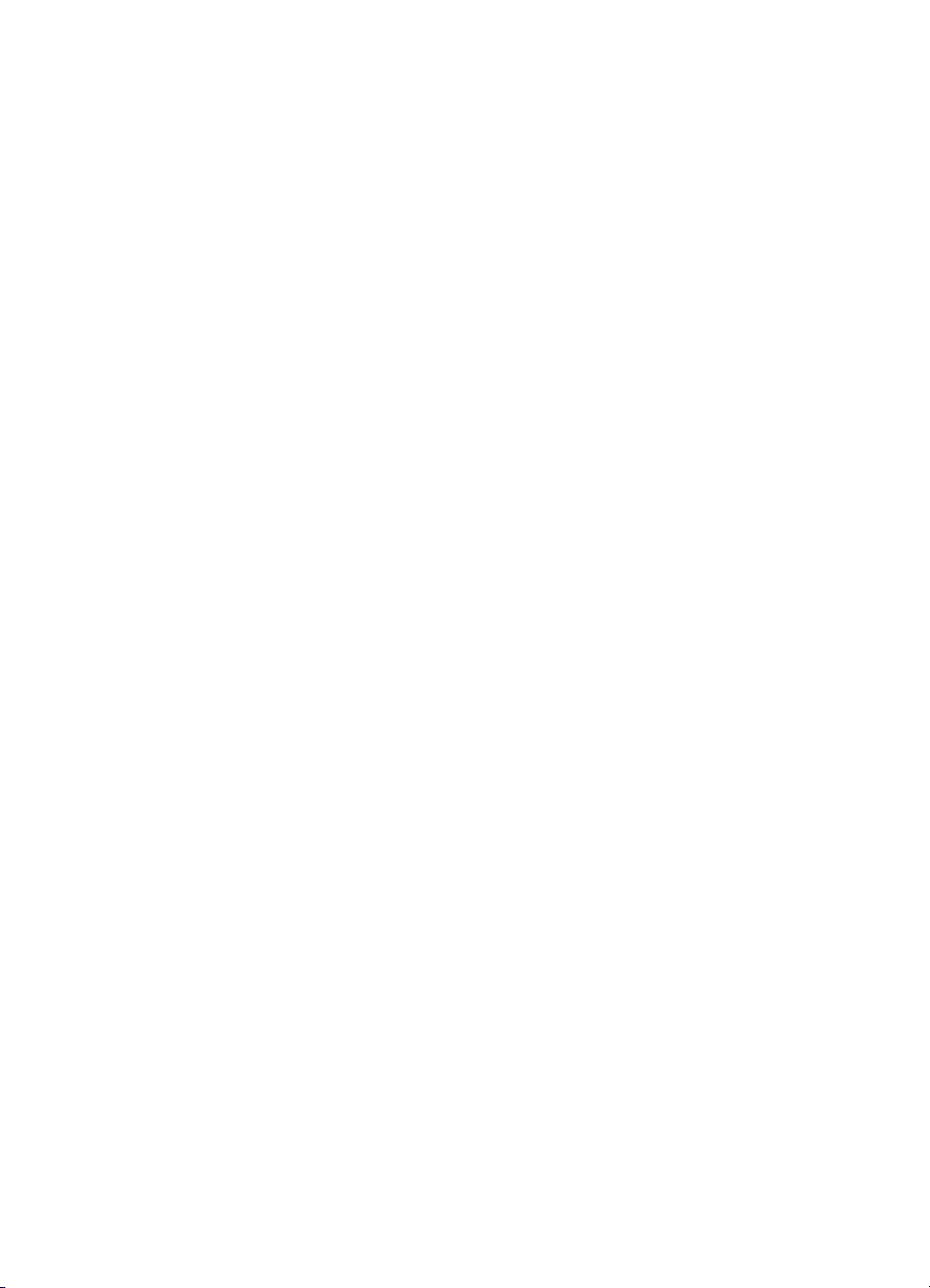
両面印刷
●
両面印刷アクセサリをプリンタの底部に取り付けると両面印刷
(
HP Color LaserJet 4550DN
および
4550HDN
プリンタに含まれま
す)ができるようになります。
接続
オプションの保
存機能
環境保護上の
機能
●
双方向パラレルポート (「C」コネクタが必要)
●
拡張入力 / 出力 (EIO) スロット (2)
●
HP JetDirect プリンタ サーバ (EIO ネットワークカード )
HP Color LaserJet 4550N
●
用紙処理ユニット ポート
●
赤外線レシーバ ポート
●
埋め込み Web サーバ
●
RIP Once Technology (HP Color LaserJet 4550HDN プリンタに
、4550DN および 4550HDN プリンタ
含まれます。)
●
ジョブ保留 (HP Color LaserJet 4550HDN プリンタに含まれます。)
●
フラッシュ DIMM
●
パワーセーブ設定
●
リサイクル可能なコンポーネントと資材を多数使用
JP
章 19
1
Page 20
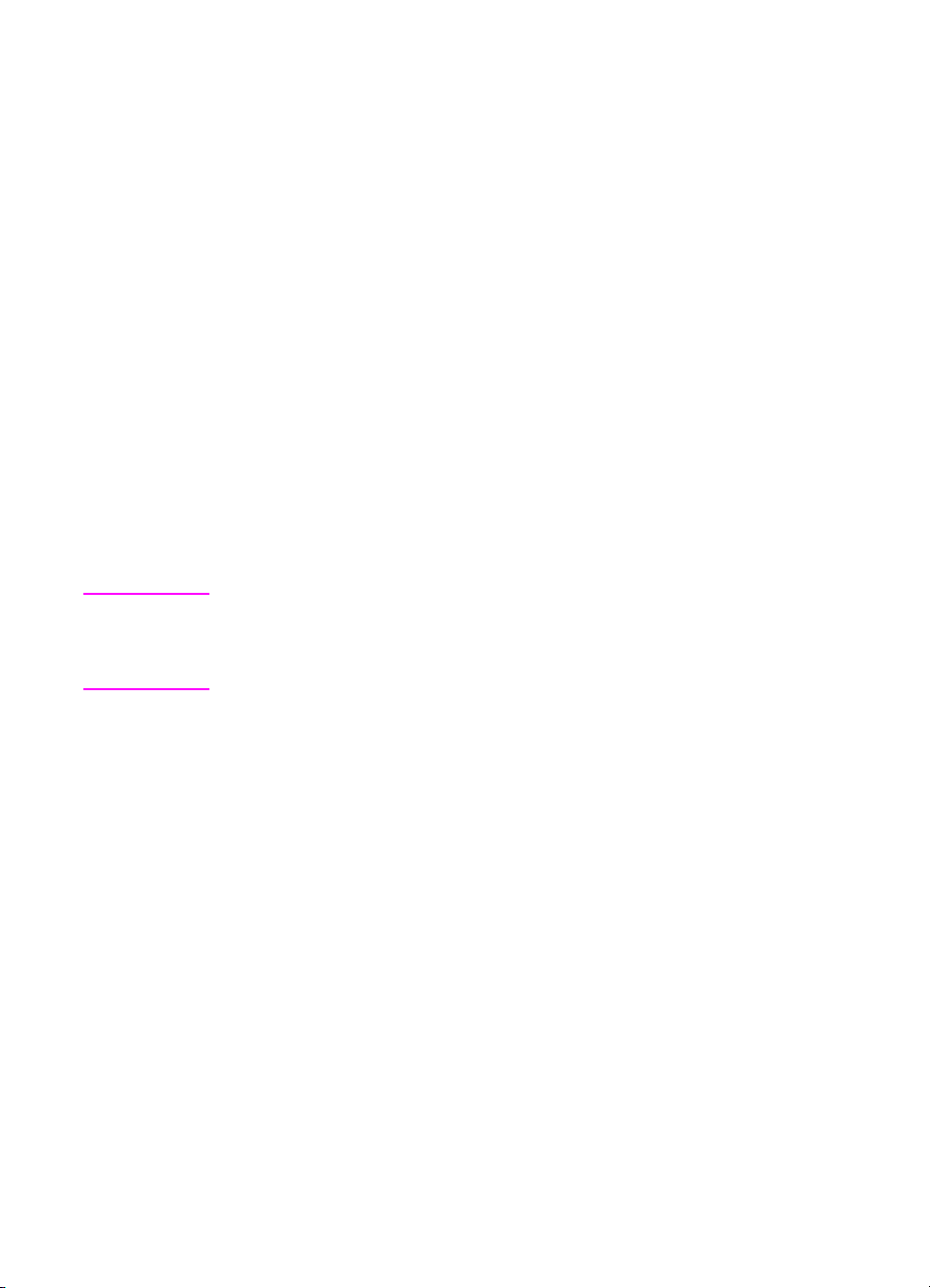
プリンタのパフォーマンスに影響する要素
プリンタのパフォーマンスに影響する要素
プリンタのパフォーマンスに影響する要素プリンタのパフォーマンスに影響する要素
ジョブの印刷時間に影響する要素がいくつかあります。そうした要
素の中には、毎分ページ数
含まれます。印刷速度に影響を及ぼす他の要素には、特殊なメディ
(
ア
光沢紙、
ど )、プリンタ処理時間、ダウンロード時間などがあります。
印刷ジョブをコンピュータからプリンタにダウンロードし、プリン
タに処理させるのに必要な時間は、次の条件によって異なります。
●
グラフィックの複雑さと大きさ
●
モノクロ対カラー
●
プリンタの
●
使用しているコンピュータの速度
●
インストールされているプリンタメモリの容量
●
ネットワークオ ペレーティング システムと構成設定(該当する
場合
●
プリンタ パーソナリティ
ション
注記
注記 プリンタにメモリを追加することにより、メモリの問題が解決され、
注記注記
複雑なグラフィックの印刷が改善されてダウンロード時間が短縮さ
れる場合がありますが、プリンタの最高速度 (毎分ページ数
レーティング)は変りません。
OHP
フィルム、厚い紙、特別サイズのメディアな
I/O
構成設定(ネットワーク接続対パラレル接続
)
)
(ppm)
で測定するプリンタの最高速度も
(PCL
または
PostScript 3
)
エミュレー
(ppm)
20 HP Color LaserJet 4550 シリーズ プリンタ
JP
Page 21
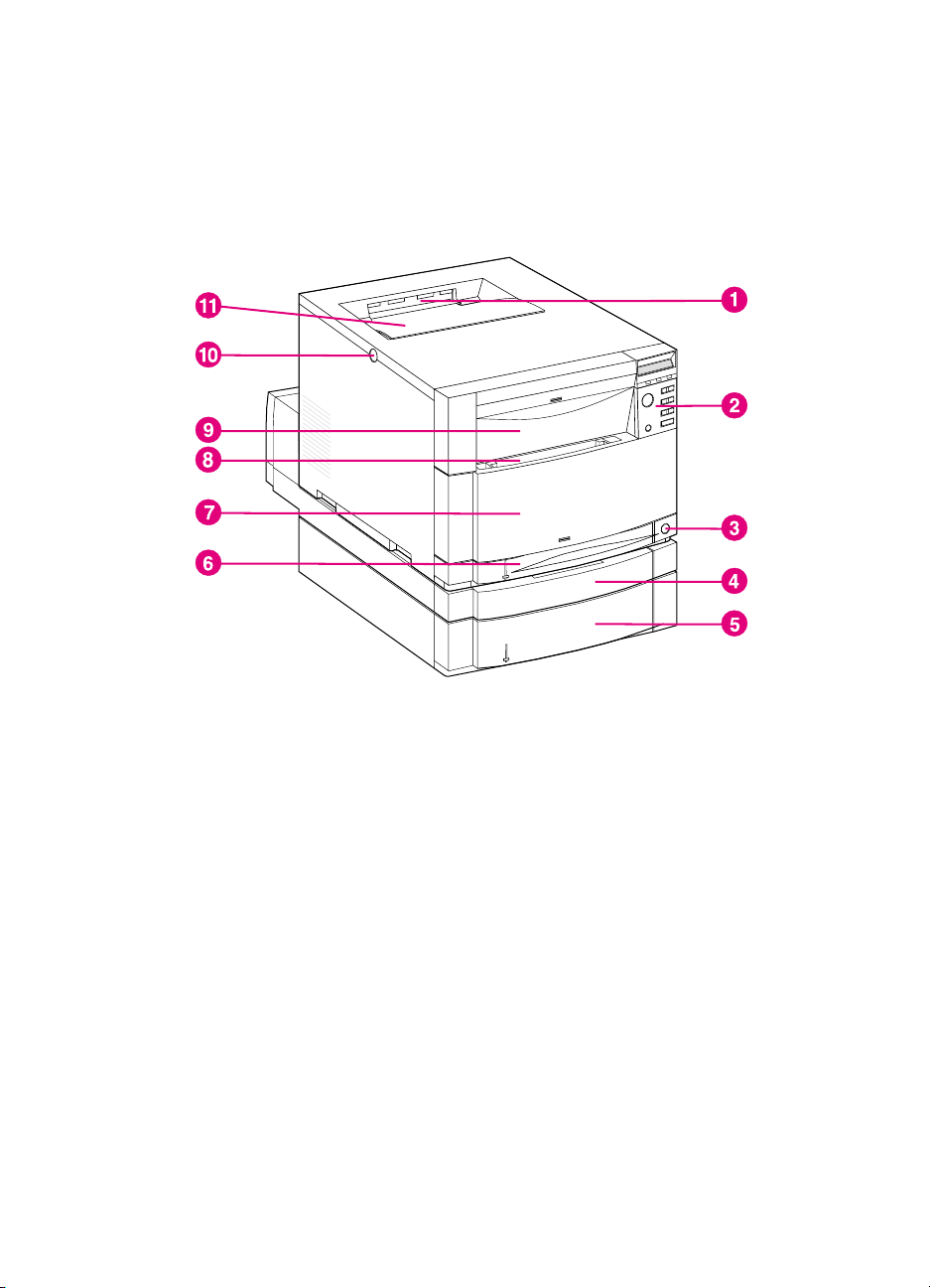
プリンタ
プリンタ 各部の名称と位置
プリンタプリンタ
各部の名称と位置
各部の名称と位置各部の名称と位置
以下の図に、このプリンタの各部の名称と位置を示します。
JP
図図図図
1-1
枚用紙フィーダーに両面印刷アクセサリを装備した場合
前面図
前面図 (500
前面図前面図
1 上段の排紙トレイ
2 プリンタ コントロールパネル
3 電源スイッチ
4 オプションの両面印刷アクセサリの引出し
5 トレイ
6 トレイ
7 正面中央引き出し
8 トレイ
9 正面上部引き出し
10 上面カバー ドア リリースボタン
11 上面カバー ドア
枚用紙フィーダーに両面印刷アクセサリを装備した場合
枚用紙フィーダーに両面印刷アクセサリを装備した場合枚用紙フィーダーに両面印刷アクセサリを装備した場合
(
スタンバイ ボタン
3(
オプションの
2(250
1(150
枚の標準用紙
枚汎用トレイ
500
(TRANSFER
(
イメージング ドラムへのアクセス
(
トナーカートリッジへのアクセス
)
枚用紙フィーダー
)
ベルトへのアクセス
)
)
)
)
)
)
章 21
1
Page 22
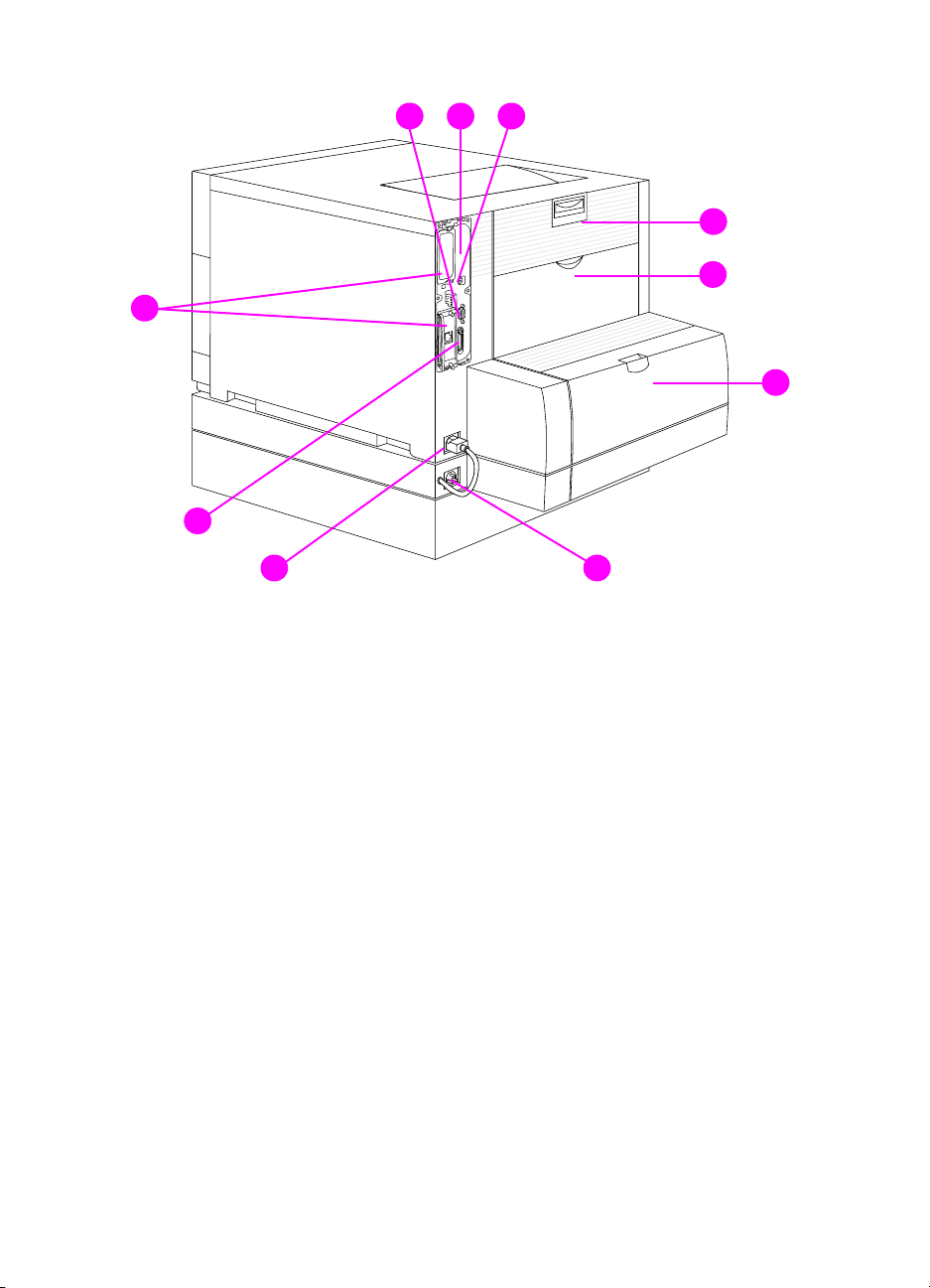
8 9 10
1
2
7
3
6
5 4
図図図図
1-2
(500
枚用紙フィーダーおよび両面印刷アクセサリを装備した場合
背面図
背面図
背面図背面図
1 背面ドア
枚用紙フィーダーおよび両面印刷アクセサリを装備した場合
枚用紙フィーダーおよび両面印刷アクセサリを装備した場合枚用紙フィーダーおよび両面印刷アクセサリを装備した場合
(FUSER
のアクセス
)
2 背面排紙トレイ ドア
3 オプションの両面印刷アクセサリのカバー
4 オプションの両面印刷アクセサリの電源ソケット
5 プリンタの電源ソケット
6 パラレルコネクタ
EIO
7
スロット
(「C
」コネクタ
)
8 用紙ハンドリング アクセサリポート
9 メモリアクセス (フォーマッタを外す)
FIR
10
ポート
)
22 HP Color LaserJet 4550 シリーズ プリンタ
JP
Page 23
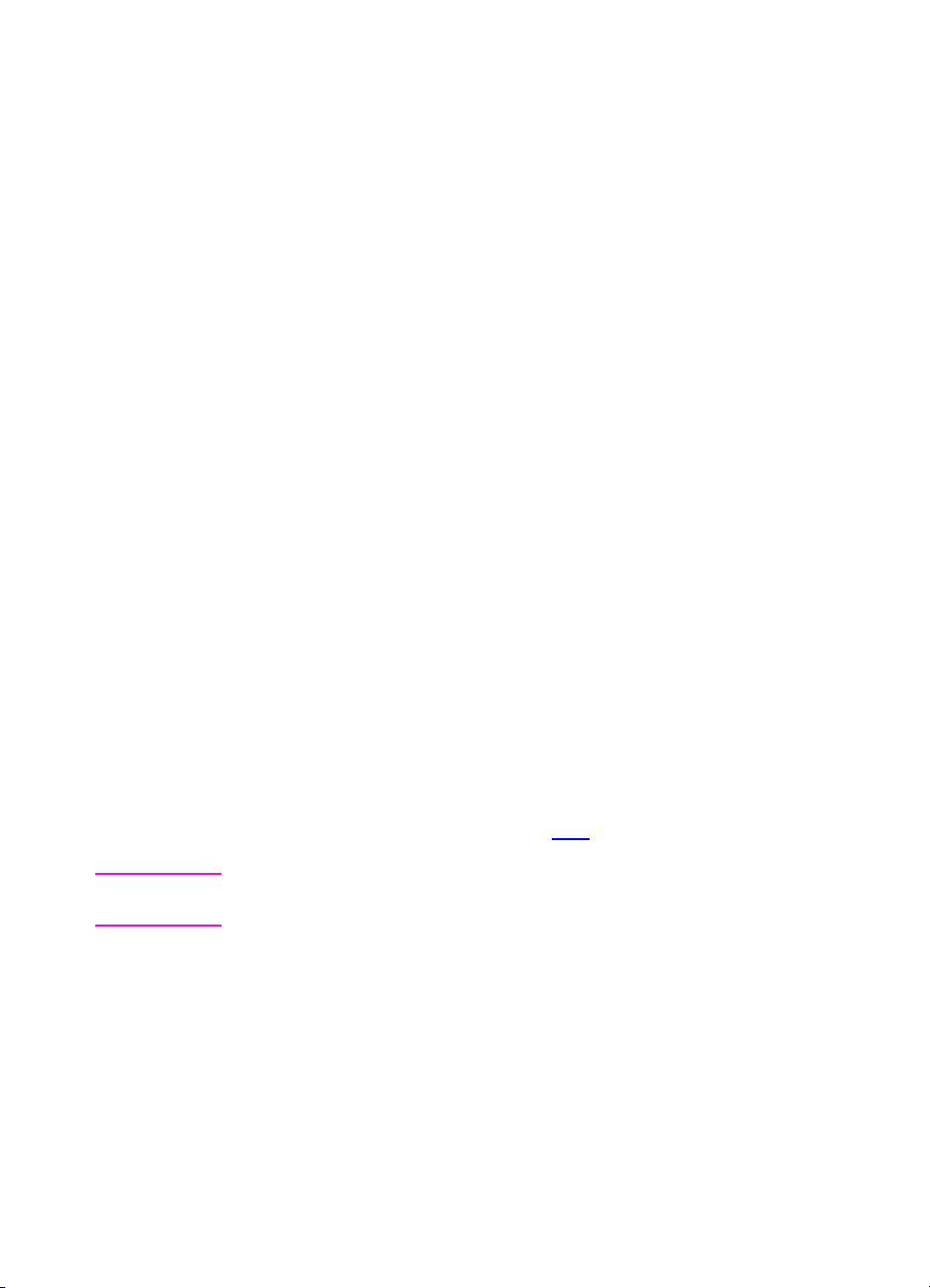
印刷ジョブの制御
印刷ジョブの制御
印刷ジョブの制御印刷ジョブの制御
印刷ジョブを制御するために、次のオプションが用意されています。
●
プリンタの設定をアプリケーション ソフトウェアかプリンタド
ライバで選択する
●
プリンタ コントロールパネルを使用してプリンタの設定を選択
する
●
埋め込み
●
プリンタ コマンドを直接ファイルに入力する
●
HP Web JetAdmin
アプリケーション
アプリケーション ソフトウェアかプリンタドライバから
アプリケーションアプリケーション
プリンタの設定を選択する
プリンタの設定を選択する
プリンタの設定を選択するプリンタの設定を選択する
最も好ましいプリンタの制御方法は、アプリケーション ソフトウェ
アかプリンタドライバから行う方法です。このようにすると、設定
を変更しても影響を受けるのは
ほとんどのアプリケーション ソフトウェアでは、メニューで印刷設
定を選択できるようになっています。これらの選択項目は、プリン
タ コントロールパネルの選択項目をオーバーライドします。
(
推奨方法
Web
サーバを使用してプリンタの設定を選択する
ソフトウェアかプリンタドライバから
ソフトウェアかプリンタドライバからソフトウェアかプリンタドライバから
)
指定した
印刷ジョブだけになります。
プリンタ
プリンタ コントロールパネルを使用してプリンタの設定
プリンタプリンタ
を選択する
を選択する
を選択するを選択する
プリンタは、プリンタ コントロールパネルのキーおよびメニューを
使用して制御することもできます。これらの設定を変更すると、す
べての印刷ジョブに影響します。プリンタを共用している場合は、
コントロール パネルの変更について他のユーザーとも話し合って調
整してください。詳細については、
注記
注記 プリンタ コントロールパネルの設定は、アプリケーション ソフト
注記注記
ウェアとプリンタドライバの設定にオーバーライドされます。
JP
コントロールパネルを使用してプリンタの設定
コントロールパネルを使用してプリンタの設定コントロールパネルを使用してプリンタの設定
2
章 を参照してください。
章 23
1
Page 24
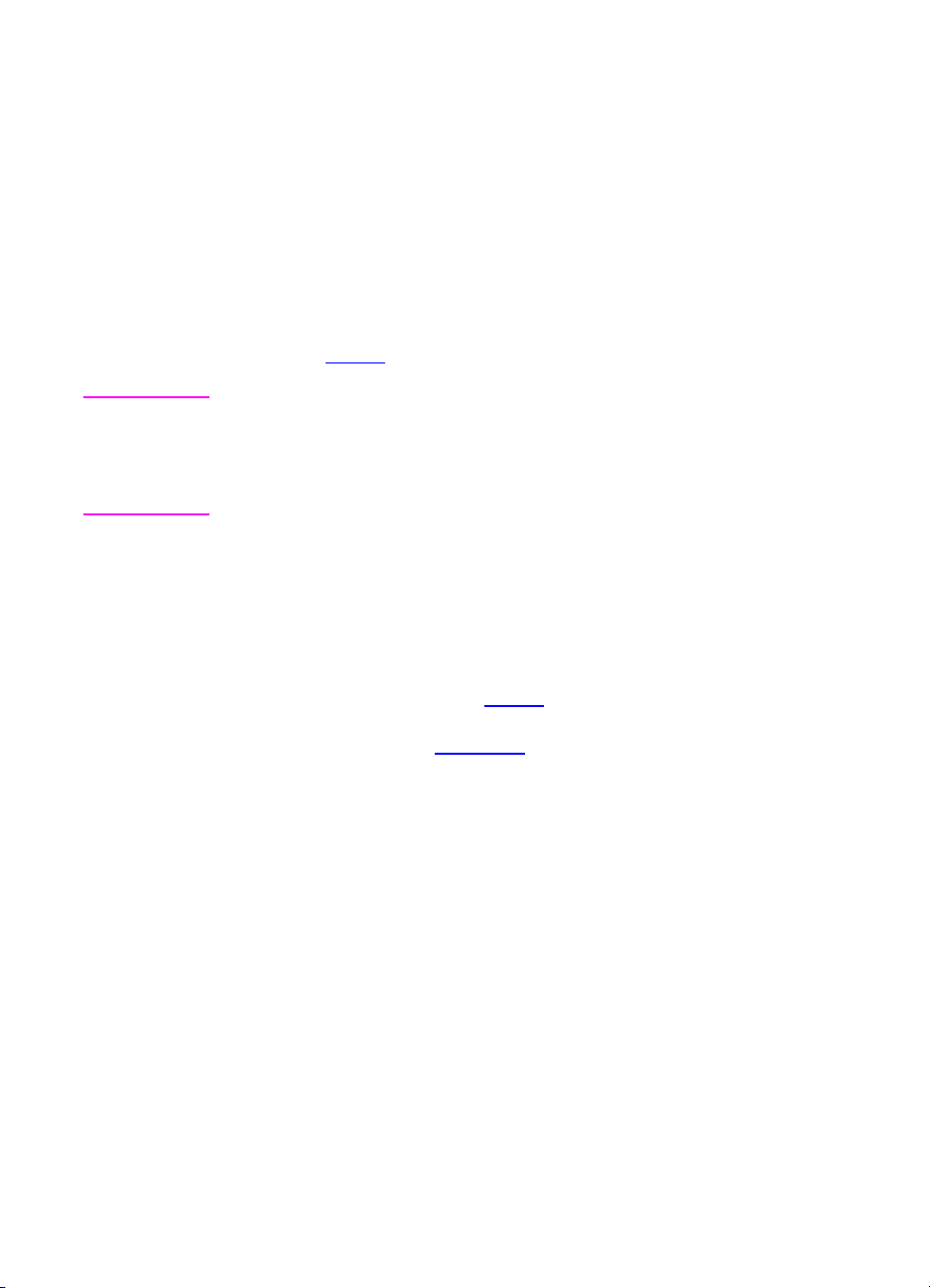
埋め込み
埋め込み
埋め込み埋め込み
選択する
選択する
選択する選択する
Web
サーバで、プリンタの設定をリモートで
サーバで、プリンタの設定をリモートで
サーバで、プリンタの設定をリモートでサーバで、プリンタの設定をリモートで
Web
ブラウザがあれば、埋め込み
タ設定を制御することができます。埋め込み
するには、ブラウザを開き、プリンタの
タのホスト名を入力します。コントロールパネルから構成ページを
印刷して、プリンタのアドレスまたはホスト名を確認することがで
きます。
埋め込み
のすべてを使用できます。埋め込み
ついては、付録 E
注記
注記 埋め込み
注記注記
Web
ブラウザが必要です。埋め込み
Internet Explorer 4
用できます。埋め込み
サポートしません。
プリンタ
プリンタ コマンドを直接ファイルに入力する
プリンタプリンタ
アプリケーション ソフトウェアによっては、直接プリンタ コマンド
をファイルに入力できるものもあります
シーケンス
PCL
の
ドに関する情報については、付録 C
PCL/PJL Technical Reference Package
の
(注文方法については、
Web
サーバを印刷して、プリン
Web
サーバにアクセス
IP
アドレス、またはプリン
Web
サーバによって、リモートコントロールパネル機能
Web
サーバの詳しい使用方法に
を参照してください。
Web
サーバを使用するには、IPベースのネットワークと
Web
サーバは、
以上、および
Web
サーバは、
コマンドを直接ファイルに入力する
コマンドを直接ファイルに入力するコマンドを直接ファイルに入力する
)
。しかしこの方法でプリンタを制御するには、プリンタ
コマンドを習得する必要があります。
32
ページ を参照してください)。
Netscape Navigator 4
IPX
ベースのプリンタ接続を
(
たとえば、エスケープ
PCL
を、あるいは、このプリンタ用
を参照してください
Microsoft
プリンタコマン
®
以上で使
24 HP Color LaserJet 4550 シリーズ プリンタ
JP
Page 25
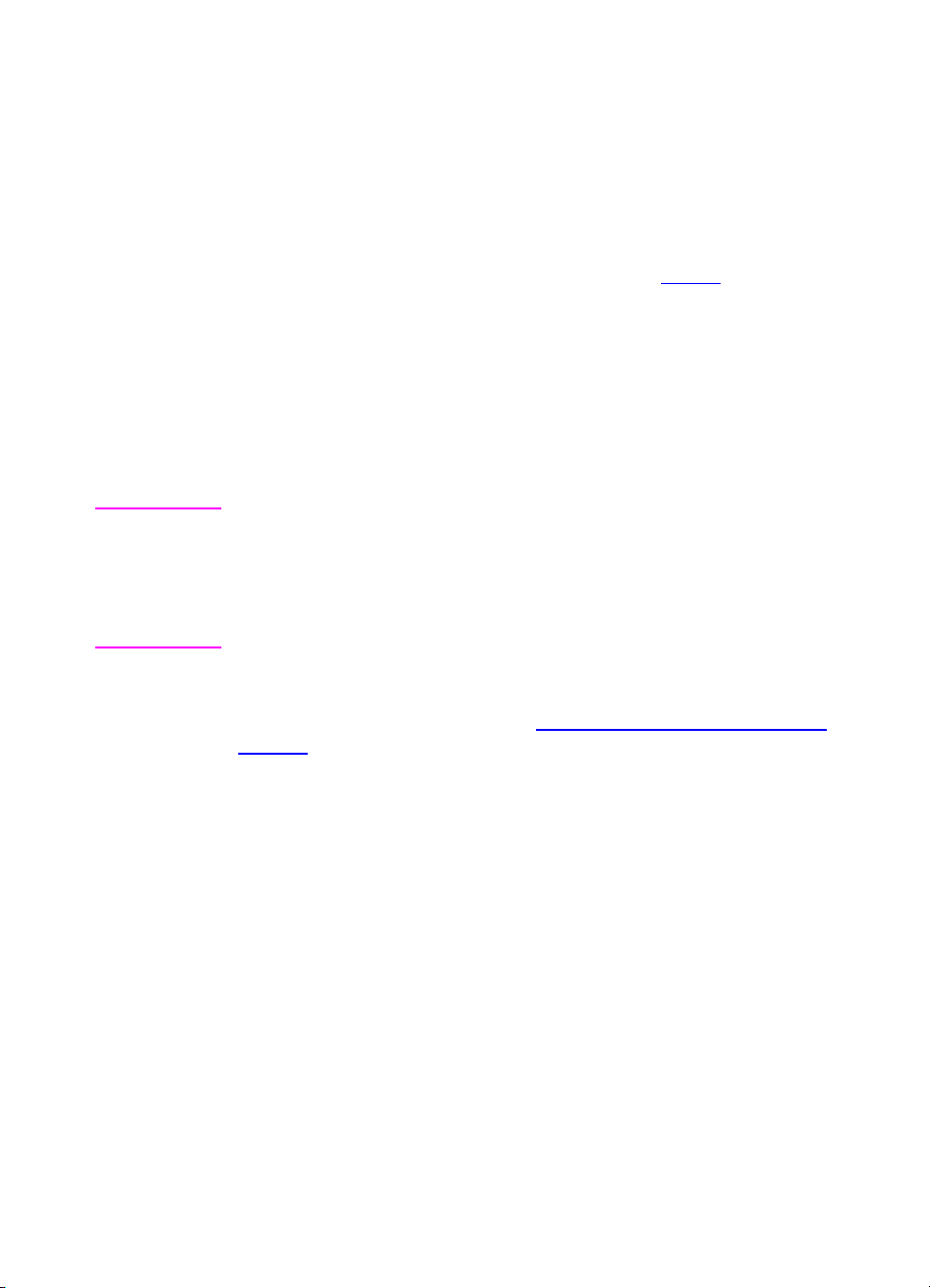
メモリの管理
メモリの管理
メモリの管理メモリの管理
このプリンタはメモリが
メモリは、
ることにより、追加できます。メモリを拡張できるようにするため、
プリンタには
のスロットには、
リンタ メモリのインストール方法については、付録 A
ださい。
このプリンタは、プリンタの
ページデータを自動的に圧縮するメモリ拡張テクノロジー
備えています。
このプリンタは、
ジュールを使用します。
対応していません。
注記
注記 複雑なグラフィックスを印刷しているときにメモリ関連の問題が生
注記注記
じた場合は、ダウンロードしたフォント、スタイルシート、および
マクロをプリンタメモリから取り除くことにより、使用できるメモ
リの容量を増やすことによって問題を解決できる場合があります。ア
プリケーションまたはプリンタドライバの中から印刷ジョブの複雑
さを減らすことにより、メモリ関連の問題を避けることができます。
また、このプリンタにはメモリ管理を支援する新しいソフトウェア
ユーティリティ、
の機能の詳しい説明については、「
ページ)を参照してください。
Dual Inline Memory Module (DIMM)
3
つの
64
168
HP
192 MB
DIMM
、または
まで対応しています。プリンタの
をインストールす
スロットが用意されています。それぞれ
128 MBのRAM
RAM
を最も効率よく活用するために
を挿入できます。プ
を参照してく
(MEt)
ピン、パリティなし、同期
DRAM
メモリ モ
Extended Data Output (EDO) DIMM
リソース・マネージャ が付属しています。こ
HP
リソース マネージャ」( 27
には
を
JP
章 25
1
Page 26
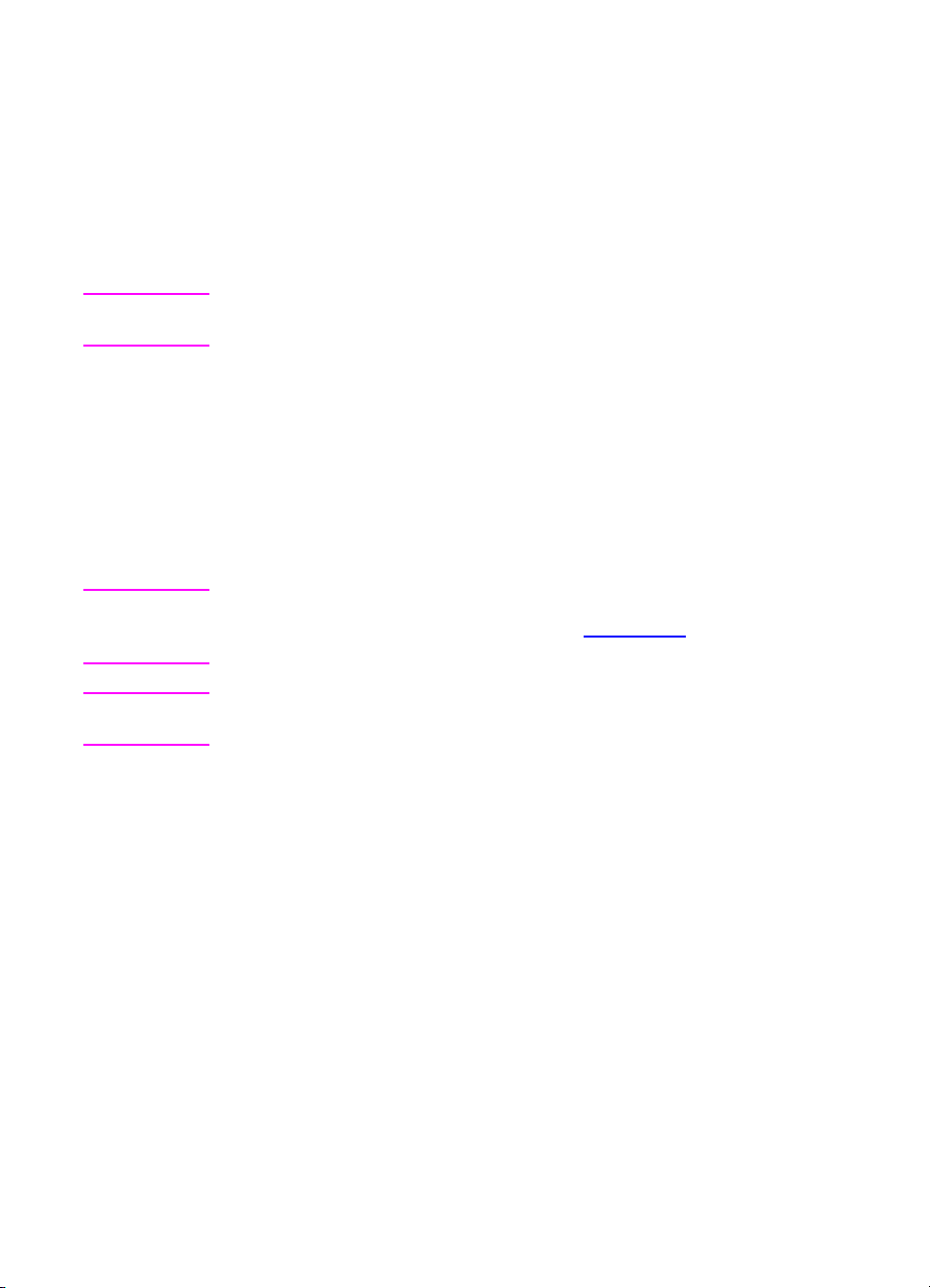
プリンタソフトウェア
プリンタソフトウェア
プリンタソフトウェアプリンタソフトウェア
プリンタには印刷システムソフトウェアを収容する
属します。この
とプリンタドライバにより、プリンタの可能性をフルに利用するこ
とができます。設定方法については、『基本操作ガイド』を参照して
ください。
注記
注記 印刷システムソフトウェア コンポーネントに関する最新情報につい
注記注記
ては、
この項では、
めます。印刷システムには、以下の動作環境仕様で操作するエンド
ユーザーとネットワーク管理者用のソフトウェアが含まれています。
●
●
●
●
注記
注記 ネットワーク管理者用ソフトウェアコンポーネントがサポートする
注記注記
ネットワーク環境のリストについては、
さい。
注記
注記
注記注記
CD-ROM
ますが、
CD-ROM
Microsoft Windows 9x
Microsoft Windows NT 4.0
Apple Mac OS
AutoCAD
Windows 3.x
CD-ROM
のリードミー ファイルを参照してください。
CD-ROM
ドライバ、バージョン
Windows 3.x
には
に含まれるソフトウェア コンポーネント
に含まれているソフトウェアについてまと
および
、バージョン7、.5、.3以上
2000
12-15
132
ページ を参照してくだ
用のドライバとフォントが含まれてい
用の印刷システムは含まれていません。
CD-ROM
が付
26 HP Color LaserJet 4550 シリーズ プリンタ
JP
Page 27
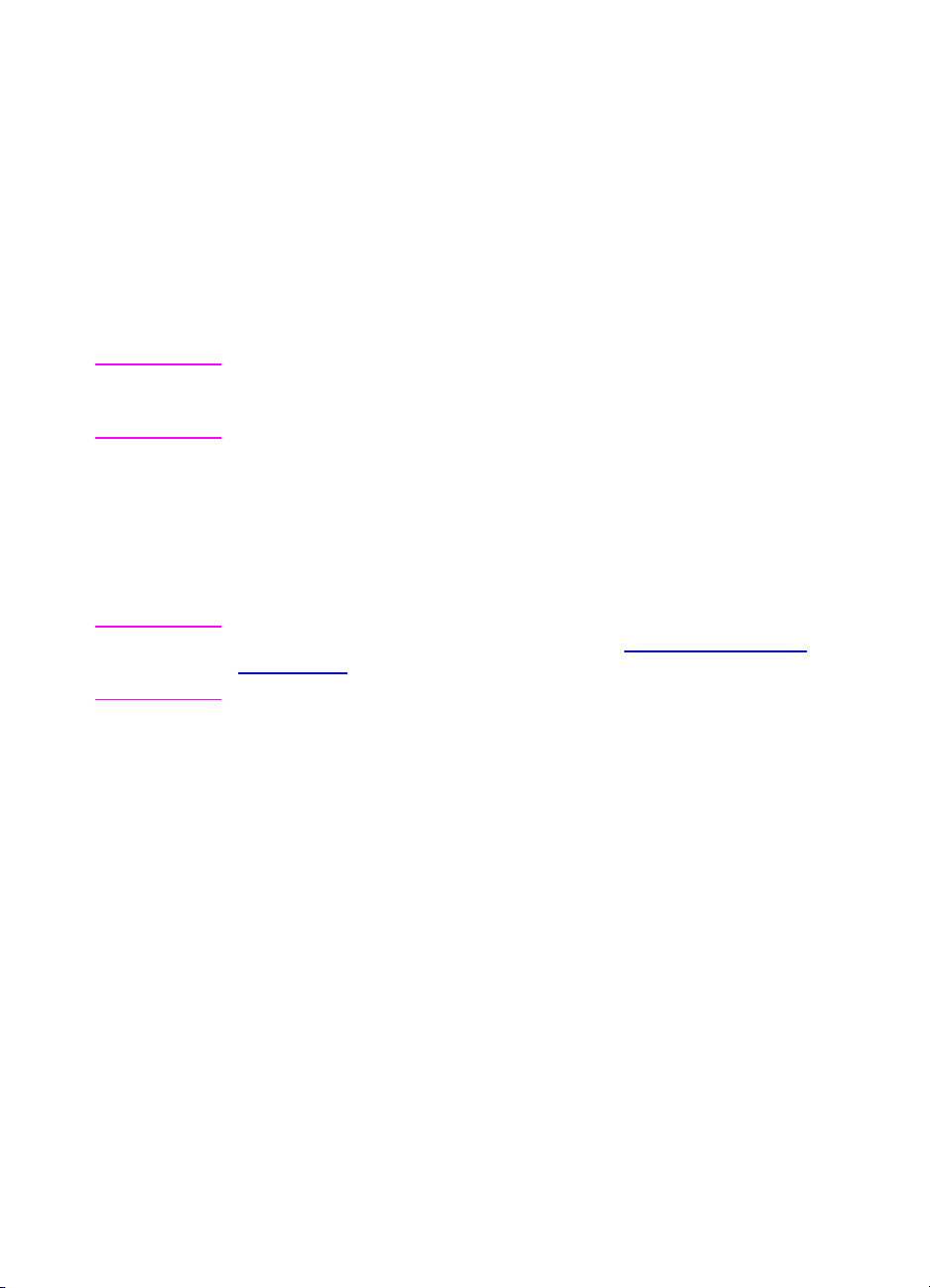
リソース
リソース マネージャ
HP
リソースリソース
このネットワーク管理ソフトウェアユーティリティを使用すると、
ソフトウェアドライバにはない、ハードディスクおよびフラッシュ
メモリ機能を制御することができます。以下のことを行うために
リソース マネージャを使用します。
●
ハードディスクの初期化
●
フラッシュ メモリの初期化
●
ネットワーク全体の、フォントとマクロのダウンロード、削除
および管理
マネージャ
マネージャマネージャ
HP
注記
注記 タイプ1フォントをダウンロードするには、
注記注記
Manager
があります。
HP
タ付属の
セサリとしてハードディスクを注文する場合には、
HP
Macintosh
用意されていません。
WWW HP
cposupport
HP Resource Manager
がコンピュータにインストールされ、起動されている必要
リソース マネージャは、
CD-ROM
リソース マネージャユーティリティをダウンロードできます。
に対応する
リソース マネージャユーティリティを
からダウンロードして、
に含まれています。ただし、オプションのアク
HP Color LaserJet 4550HDN
HP
リソース マネージャユーティリティは
Quick Find
と入力します。
Adobe®Type
プリン
Web
サイトから
http://www.hp.com/
ボックスに
JP
章 27
1
Page 28
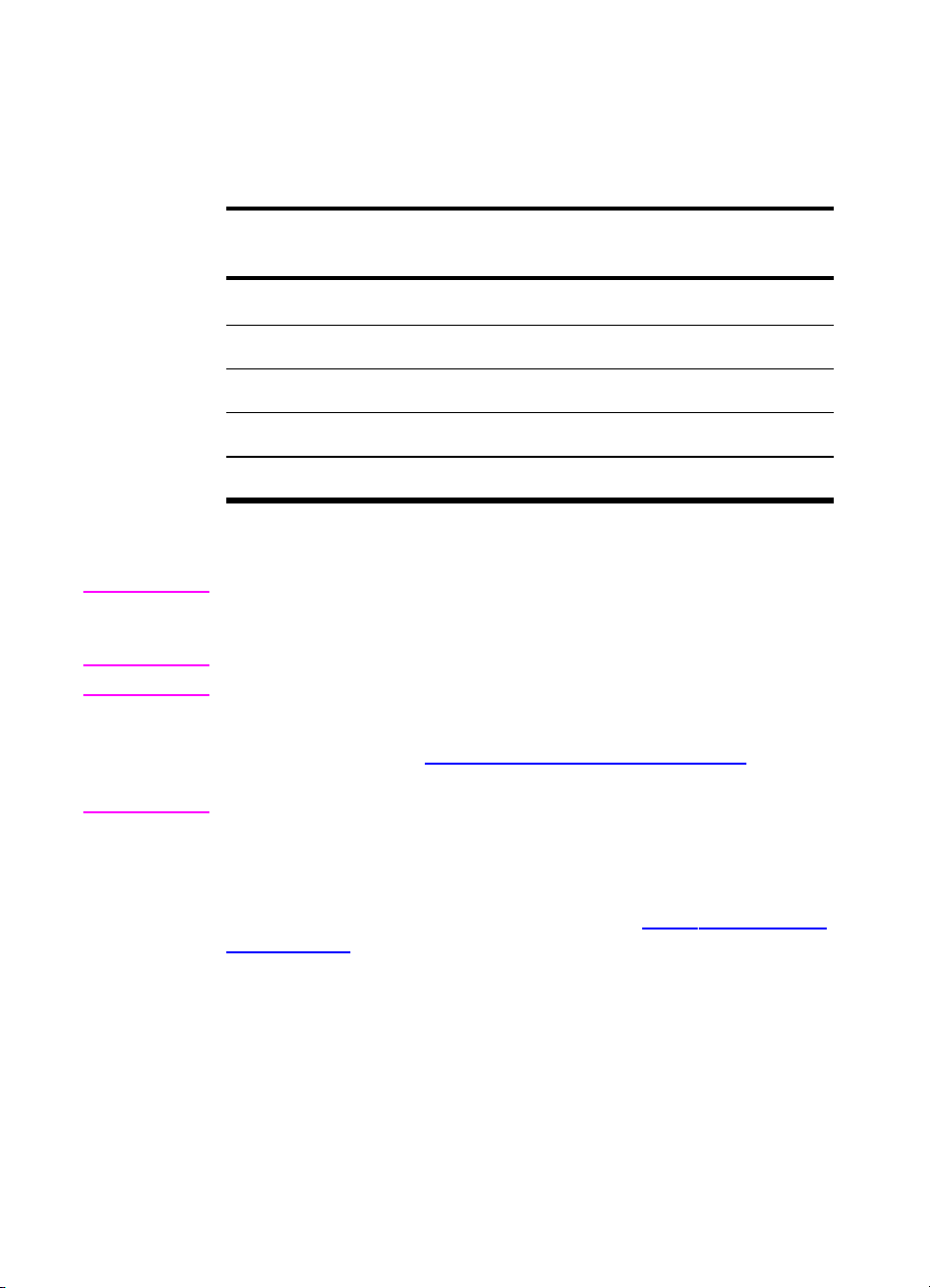
プリンタドライバ
プリンタドライバ
プリンタドライバプリンタドライバ
プリンタドライバは印刷機能にアクセスし、コンピュータがプリン
タと通信することを可能にします。次のプリンタドライバがプリン
タに付属します。
オペレーティング
オペレーティング
オペレーティングオペレーティング
システム
システム
システムシステム
a
PCL 5c PCL 6 PS
注記
注記
注記注記
WWW
Windows 3.1x
Windows 9x
Windows NT 4.0
Windows 2000
Macintosh OS
a.
すべてのドライバまたは
ん。オンライン ヘルプでプリンタの機能の使用可能性を参照してください。
IBM
から入手可能な
ます。標準中国語、簡易中国語、韓国語、日本語の
は用意されていません。
ご使用のシステムが、ソフトウェアのインストール中に自動的にイ
ンターネットで最新ドライバを捜さない場合には、次のサイトから
ダウンロードします。
Downloads and Drivers を選び、ダウンロードするドライバを見つ
けます。
他のドライバ
他のドライバ
他のドライバ他のドライバ
OS
OS/2
http://www.hp.com/support/lj4550
✓
✓✓✓
✓✓✓
✓✓✓
で、印刷機能前部が使用できるとは限りませ
ドライバは、
OS/2
と共に梱包されてい
OS/2
ドライバ
接続後、
✓
✓
次のドライバは
トまたは
( 256 ページ)を参照してください。
●
OS/2 PCL 5c/6
●
OS/2 PS
●
Windows NT 3.51 PCL 5c、Windows NT 3.51 PS
●
UNIX
28 HP Color LaserJet 4550 シリーズ プリンタ
CD-ROM
HP
カスタマケアから入手できます。「HPカスタマケア」
プリンタドライバ
および
Linux Model Scripts
には含まれていませんが、インターネッ
プリンタドライバ
JP
Page 29
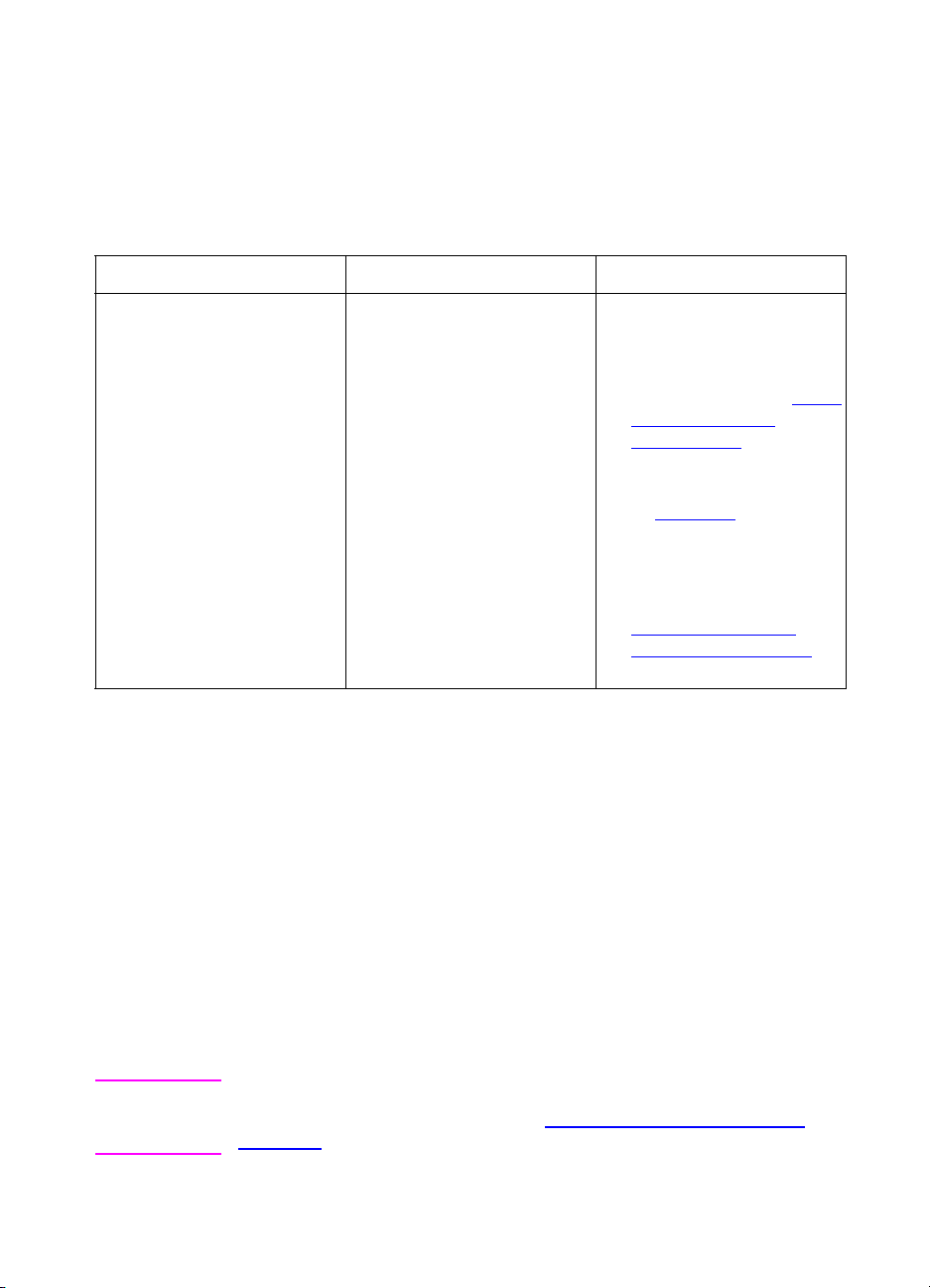
他のコンポーネントとユーティリティ
他のコンポーネントとユーティリティ
他のコンポーネントとユーティリティ他のコンポーネントとユーティリティ
このプリンタは、ネットワーク管理者だけではなく、
MacOS
ユーザーのための実用的なアプリケーション ソフトウェア
と共に出荷されます。以下は、これらのプログラムについてまとめ
たものです。
印刷システムソフトウェア
印刷システムソフトウェア
印刷システムソフトウェア印刷システムソフトウェア
Windows Mac OS
●
ソフトウェアインストー
ラ―印刷システムのイン
ストールを自動化します。
●
オンライン Web 登録
●
HP 交換支援ソフトウェア
●
PostScript Printer
Description
(PPD)― MacOS に付
いている
LaserWriter 8
と共に使用します。
●
HP LaserJet ユーティリ
ティ ―
用のプリンタ管理ユー
ティリティ
ファイル
Apple
ドライバ
Mac OS ユーザー
Windows
ネットワーク管理者
ネットワーク管理者
ネットワーク管理者ネットワーク管理者
●
HP Web JetAdmin ―ブ
ラウザベースのシステム
管理ツール 最新の
Web JetAdmin
ウェアについては、http://
www.hp.com/go/
webjetadmin をご覧くだ
さい。
●
HP リソース マネージャ
―
27 ページ で説明され
ている新しいネットワー
ク管理ツール。
●
UNIX 用 HP JetDirect プ
リンタインストーラ ―
http://www.hp.com/
support/net_printing か
らダウンロードできます。
ソフト
と
HP
HP JetSend
HP JetSend
より、装置同士による直接通信が実現します。
ンタに内蔵されており、同じオフィス内であろうと、遠隔の位置で
あろうと、プリンタが
イスがネットワークのどこからでも情報を受信することを可能にし
HP
ます。
HP JetSend
情報を受信することができます。
ジタルカメラ、
もしくはラップトップ、または
どがあります。
では簡単な
WWW HP JetSend
には、
products
JP
赤外線受信機のアクセサリを使用すると、プリンタは
HP JetSend
をご覧ください。
通信
通信
通信通信
は、HP社がお届けする新しい技術です。この技術に
HP JetSend
HP JetSend
機能を使用可能にした送信デバ
はプリ
機能を使用可能にした赤外線デバイスのどれからでも
HP JetSend
HP JetSend
ソフトウェアを実行するコンピュータ
HP JetSend
HP JetSend
IP
アドレスを、赤外線装置間では無線通信を使います。
は、ネットワークで接続された装置間
送信装置の例にはデ
を内蔵するスキャナな
をコンピュータまたはラップトップで使用可能にする
ウェブサイト
http://www.jetsend.hp.com/
章 29
1
Page 30
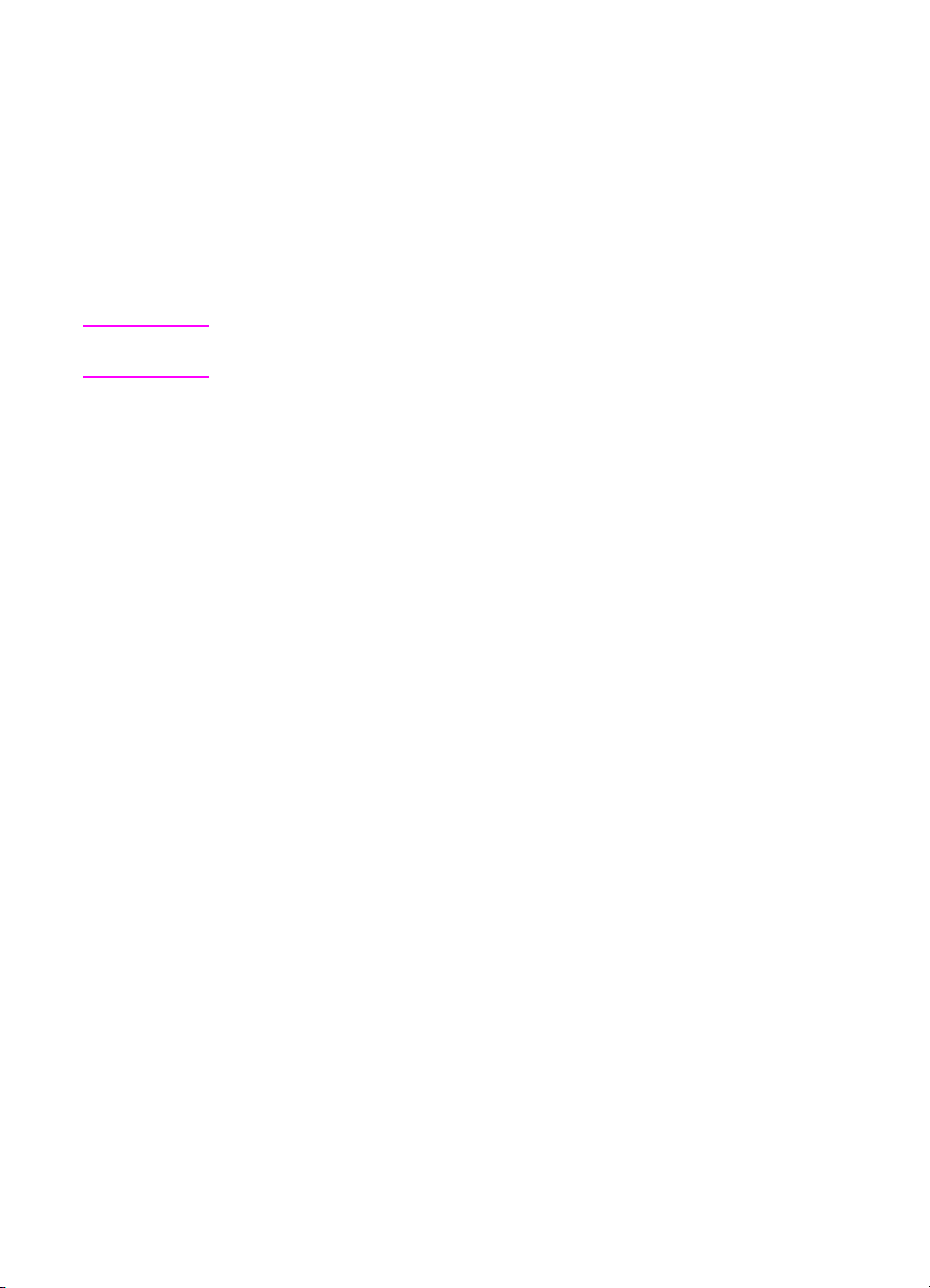
このソフトウェアにより、2台以上のコンピュータの間で、また
HP JetSend
アプリケーションやバージョンの不適合という問題なしに、社内文
書を交換することができます。
ピュータで作成した書類を、装置固有のドライバを使用せずに、構
成設定をする必要もなく、このプリンタに直接送ることを可能にし
ます。
機能を使用可能にしたプリンタの間で、ソフトウェア
HP JetSend
ソフトウェアはコン
注記
注記
注記注記
HP JetSend
リンタと容易に、直接通信できる各装置について参照してください。
HP JetSend
本語をサポートしません。
ウェブサイトで、
ソフトウェアは標準中国語、簡易中国語、韓国語、日
HP JetSend
機能を使用可能にしたプ
30 HP Color LaserJet 4550 シリーズ プリンタ
JP
Page 31

プリンタ用のサプライ品およびアクセサリ
プリンタ用のサプライ品およびアクセサリ
プリンタ用のサプライ品およびアクセサリプリンタ用のサプライ品およびアクセサリ
プリンタの機能は、アクセサリを搭載すると拡張できるようになっ
ています。
WWW
サプライ品およびアクセサリを注文するには、HPウェブサイトを
ご覧ください。
米国 ―
世界各地 ―
http://www.hp.com/go/supplies
または
http://www.hp.com/ghp/buyonline.html.
インターネット アクセスがない場合には、HP正規販売代理店また
は直接弊社あて
(最寄りの電話番号は 付録 D
アクセサリ 製品番号 説明 詳しい情報
(DIMM) C7848A
メモリ
C7850A
500
枚用紙
フィーダー
両面印刷アクセサリ
プリンタ用
キャビネット
トナー関連の
サプライ品
消耗品
メディア
C4082A
C4083A
C4235A HP Color LaserJet 4550
C4191A
C4192A
C4193A
C4194A
C4195A
C4196A
C4197A
C4198A
C2934A
C2936A
C4179A
C4179B
(800) 538-8787 (
でご覧ください)。
64 MB
128 MB
キット
キット
キット
フィルム
フィルム
500
キット
(110V)
(220V)
)
枚給紙
(A4)
オプションの
トレイ
オプションの両面印刷
アクセサリ
プリンタ用キャビネット
黒
シアン
マゼンタ
イエロー
DRUM
TRANSFER
FUSER
FUSER
HP OHP
(
レターサイズ
HP OHP
HP
ソフト光沢紙(レター
HP
ソフト光沢紙 (A4)
米国)までお問い合わせください
このプリンタは
用します。
Dual Inline Memory Module
(DIMM)
SDRAM
(
–
http://www.hp.com/
米国
go/ljsupplies
世界各地
www.hp.com/ghp/
buyonline.html.
–
http://www.hp.com/
米国
go/supplies
世界各地
www.hp.com/ghp/
buyonline.html.
–
米国
http://www.hp.com/
go/ljsupplies
世界各地
www.hp.com/ghp/
)
buyonline.html.
専用
のみ)
–
–
–
または
http://
または
http://
または
http://
168
ピンを使
JP
章 31
1
Page 32

アクセサリ 製品番号 説明 詳しい情報
ネットワーク接続
J3110A
J3111A
J3112A
J4169A
C4103A
J4135A
Ethernet
Ethernet
および
Token Ring
Fast Ethernet
[RJ-45] )
赤外線受信機ドングル
USB
HP JetDirect 600N (10Base-T [RJ-45] )
用
HP JetDirect 600N (10Base-T [RJ-45]
用
10Base-2 [BNC] )
HP JetDirect 600N (DB9, RJ-45 )
用
用
、シリアル、
HP JetDirect 610N (10/100 Base-TX
LocalTalk用HP JetDirect
LocalTalk (DIN-8)
および
(EIO)
ケーブル
マニュアル
ローカライズされた
フォント
ハードディスク
ドライブ
フラッシュ
DIMM
DIMM
C2947A
92215N
92215S
5090-3392
5021-0337
5967-0831
5062-4667
5062-4668
5062-4669
5062-4670
C4292A
C4293A
C2419A
YS-90210
C2985B
C4286A
C4287A
25
ピンDBオス
10 m
パラレル ケーブル
LocalTalk
DIN-8
プリンタ ケーブル
http://www.hp.com/go/supplies
米国 ―
世界各地 ―
HP LaserJet Printer Family Paper Specification Guide
『
(英語版のみ)
PCL/PJL Technical Reference Package
『
HP JetDirect Print Server Administrator's Guide
『
ダウンロードできるマニュアルについては
http://www.hp.com/support/lj4550
たとき、
ギリシャ語
ヘブライ語
キリル語
アラビア語
標準中国語
簡易中国語
ハングル語(韓国語、
[Manuals]
KS/KSSM
日本語
ストレージ追加用のオプションのハードディスクドライブ
フォントとフォームの永久保存
- (IEEE-1284C)
オス「C」コネクタ付き
(IEEE-1284準拠)
ケーブル キット
(Macintosh
コンピュータ用
または
http://www.hp.com/ghp/buyonline.html.
をご覧ください。接続し
(マニュアル)
(マニュアル)を選びます。
(マニュアル)(マニュアル)
1MB
8MB
を含む)
:
2MB
4MB
接続カード
)
』
(英語版のみ)
』
』
32 HP Color LaserJet 4550 シリーズ プリンタ
JP
Page 33

プリンタ コントロール
2
パネルの使い方
概要
概要
概要概要
この章では、プリンタ コントロール パネルを使って、プリンタ
のパフォーマンスを最大限にする方法について説明します。こ
の章は、以下の項に分かれています。
●
プリンタ コントロール パネルを使う状況
●
プリンタ コントロール パネルの各部名称と機能
●
コントロール パネル メニュー
●
ハ-ドディスクに依存するメニュー
●
プリンタの情報ページ
●
プリンタ コントロールパネルの共有環境における使い方
●
プリンタ コントロールパネル構成設定の変更
注記
注記 特記のない限り「コントロール パネル」とは、プリンタのコント
注記注記
ロール パネルを指します。コントロール パネル上のキーは、キー
フォントで記載されています。
JP
2
章
33
Page 34

プリンタ
プリンタ コントロール
プリンタプリンタ
コントロール パネルを使う状況
コントロールコントロール
HP
は、ソフトウェアで印刷オプションが提供されていない場合に
備えて、プリンタ コントロール パネルを提供しています。
プリンタ コントロール パネルは、全般的な構成設定条件を設定する
場合やプリンタのステータス情報を取得する場合、あるいは以下の
操作を行う場合に使用します。
●
給紙トレイのメディア タイプとサイズを構成設定する
●
プリンタをオンラインまたはオフラインにする
●
構成ページおよびメニュー マップを印刷する
●
プリンタのデフォルト設定を変更する
●
使用可能なフォントを確認する
印刷オプションを選択するためのコマンドが提供されているアプリ
ケーション ソフトウェアを使うと、プリンタのコントロール パネル
で設定を変更しなくても、アプリケーション ソフトウェアから印刷
ジョブを制御できます。制御できる内容は、アプリケーションに
よって異なります。ソフトウェア コマンドは、すべての印刷メ
ニューおよびほとんどの設定メニュー項目に関して、コントロール
パネルの設定をオーバーライドするようになっています。
パネルを使う状況
パネルを使う状況パネルを使う状況
注記
注記 ネットワーク環境におけるプリンタの制御の詳細については、
注記注記
HP JetDirect Print Server Administrator's Guide
『
ださい。
WWW
34
プリンタ コントロール パネルの使い方
ダウンロードできるマニュアルについては
support/lj4550
ル)
ル)を選びます。
ル)ル)
をご覧ください。接続時に
http://www.hp.com/
[Manuals]
』を参照してく
(マニュア
(マニュア
(マニュア(マニュア
JP
Page 35

プリンタ
プリンタ コントロール
プリンタプリンタ
コントロール パネルの各部名称と機能
コントロールコントロール
パネルの各部名称と機能
パネルの各部名称と機能パネルの各部名称と機能
図図図図
2-1
11
10
9
8
7
プリンタ
プリンタ コントロールパネル
プリンタプリンタ
1 [
2 [
3 [
4
5 [
6 [
7 [
8 [Go]
9 [
10 [
11
コントロールパネル
コントロールパネルコントロールパネル
注意]ランプ
メニュー]キー
項目]キー
プリンタのオンライン ヘルプ
値]キー
選択]キー
ジョブのキャンセル]キー
データ]ランプ
印字可]ランプ
プリンタ コントロールパネル ディスプレイ
*
キー
*
*
1
2
3
4
5
6
*
次のメニューに進むには右側を押し、戻るには左側を押す
注記
注記 [ 項目 ] キーは、プリンタのオンライン [?] ヘルプ システムをナビ
注記注記
ゲートする 目的にも使用します。
JP
章
2
35
Page 36

プリンタ
プリンタ コントロールパネル
プリンタプリンタ
以下の表に、各プリンタ コントロールパネル キーの機能についてま
とめます。
キー
キー 機能
キーキー
[GO] プリンタのステータスに依存します。通常は、[GO] キーにより、そのとき
[ ジョブの
キャンセル ]
[ メニュー ] プリンタのステータス情報を取得したり、プリンタの構成設定を変更する
[ 項目 ] 選択したメニューの項目を順次選択できます。メニュー項目は、インス
[ 値 ] 特定のメニュー項目の値を順次選択できます。
[ 選択 ] そのときディスプレイに表示されている値を選択します。
機能
機能機能
の設定を使用して印刷を実行させるか、コントロール パネルで指定され
ているプロセスに進ませることになります。プリンタがオフラインのとき
] キーを押すと、プリンタは<
に [G
O
進行中の印刷ジョブが中止されます。プリンタは現在のページを完了し、
新規のジョブが検出されるまですべての入力が消去します (ジョブの大
きさにより、数分かかる場合があります)。
ためのメニューを表示します。
トールしたオプションおよび他のメニュー項目の構成によって異なるもの
が表示されます。 [ 項目 ] キーは、プリンタのオンライン ヘルプをナビ
ゲートする目的にも使用します。
プリンタのオンライン
プリンタのオンライン ヘルプの使用
プリンタのオンラインプリンタのオンライン
コントロールパネル キーの使用
コントロールパネルコントロールパネル
インジ カノウ
ヘルプの使用
ヘルプの使用ヘルプの使用
キーの使用
キーの使用キーの使用
>状態に戻ります。
このプリンタには、ほとんどのプリンタ エラーにつき、解決するた
めの方法を示すオンラインヘルプが用意されています。特定のコン
トロール パネル エラーに関するメッセージは、オンライン ヘルプ
の開き方と交互に表示されます。
?
が エラーメッセージに表示される場合、またはメッセージが
< ヘルプヲ ヒョウジ スルニハ ? キー ヲ オシテクダサイ>と交互に表示される場合は、
[ 項目 ] キー を押して、解決法の手順を順次表示させます。
注記
注記 オンライン ヘルプを終了する場合は、[GO] キーを押すか、[ 選択 ]
注記注記
キーを押します。
36
プリンタ コントロール パネルの使い方
JP
Page 37

コントロールパネル
コントロールパネル ランプの説明
コントロールパネルコントロールパネル
以下の表では、プリンタ コントロールパネル ランプの意味について
説明しています。(
ランプ
ランプ オン
ランプランプ
[ 印字可 ]
(
緑 )
[ データ ]
(緑)
[ 注意 ]
(
黄色 )
オン オフ
オンオン
プリンタはオンラインで
す
することができます
プリンタに処理済みの
データが ありますが、
ジョブを完了するにはさ
らにデータが必要です。
重大なエラーが発生し
ました。プリンタを調
べてください。
(データを受取り処理
)。
ランプの説明
ランプの説明ランプの説明
35
ページを参照)
オフ 点滅
オフオフ
プリンタはオフライン
です。
受信または処理されてい
るデータは ありません。
調べなければならない
状態ではありません。
点滅
点滅点滅
プリンタが印刷を中止
してオフラインになり
ます。
データがプリンタに
よって受信され処理さ
れています。
エラーが発生しまし
た。プリンタを調べて
ください。
JP
37
章
2
Page 38

コントロール
コントロール パネル
コントロールコントロール
パネル メニュー
パネルパネル
プリンタ コントロールパネルのメニューを使用すると、プリンタの
設定を変更したり、プリンタのステータス情報にアクセスしたりす
ることができます。この項では、プリンタ コントロールパネルのメ
ニューと各メニューに含まれる項目について簡単に説明します。
メニューのロック
メニューのロック
メニューのロックメニューのロック
メニュー項目は、システム管理者がロックしてアクセスできないよ
うにすることができます。特定のメニューにアクセスできない場合
は、システム管理者にご連絡ください。
メニュー
メニュー マップ
メニューメニュー
コントロール パネル メニューをナビゲートするのに役立ちます。メ
ニュー マップの詳細については、
メニューマップを印刷するには
メニューマップを印刷するには
メニューマップを印刷するにはメニューマップを印刷するには
1
<ジョウホウ メニュー>と表示されるまで、プリンタ コントロールパネ
ルの [ メニュー ] キーを押します。
マップ
マップマップ
メニュー
メニューメニュー
39
ページ を参照してください。
2
<メニュー マップノ インサツ>が表示されるまで、 [ 項目 ] キーを押しま
す。
3
[ 選択 ] キーを押して、メニュー マップを印刷します。メニュー
マップの印刷が完了すると、<インジ カノウ>状態に戻ります。
38
プリンタ コントロール パネルの使い方
JP
Page 39

メニュー
メニュー マップの説明
メニューメニュー
以下に、メニュー マップの例を挙げます。各メニューとメニューに
関連する項目は、次のグラフィックに続くページで説明します。
マップの説明
マップの説明マップの説明
注記
注記 メニューの説明で、アスタリスク
注記注記
フォルト値です。
1 2 3
4 5 6 7
図図図図
2-2
メニュー
メニュー マップ
メニューメニュー
1
2
3
4
5 I/O
6
7
8
9
マップ
マップマップ
情報メニュー
用紙の取り扱いメニュー
印刷メニュー
設定メニュー
メニュー
キャリブレーションメニュー
リセット メニュー
クイックコピージョブ メニュー (ハードディスクまたは
ディスクがインストールされている場合のみ表示)
プライベートジョブ/保存ジョブ メニュー (ハードディスクま
RAM
たは
ディスクがインストールされている場合のみ表示)
(*)
が付いているメニュー項目はデ
RAM
注記
注記 ハードディスクがインストールされている場合のみ、表示されるメ
注記注記
ニューもあります。これらのメニューの説明については、ハ-ド
ディスクに依存するメニュー の項を参照してください。
JP
章
2
39
Page 40

情報メニュー
情報メニュー
情報メニュー情報メニュー
情報メニューの項目は、特定のプリンタ情報にアクセスまたは印刷
するために使用します。
メニュー項目
メニュー項目 説明
メニュー項目メニュー項目
メニュー マップノ インサツ コントロール パネルのメニュー マップを
セッテイノ インサツ プリンタの構成ページを印刷します。
フォント リストノ インサツ 使用可能な
ファイル ディレクトリノ インサツ オプションのハードディスクまたは
イベント ログノ インサツ プリンタ イベントの履歴リストを印刷し
イベント ログノ ヒョウジ コントロールパネルで、プリンタ イベン
インサツヨウシ ケイロ ノ テスト プリンタの給紙経路テストを印刷して、紙
ショウモウヒン シヨウジョウキョウノ インサツ プリンタを通過したすべての大きさのメ
サプライヒン ステータスページノ インサツ トナーカートリッジ、
LASERJET デモノ インサツ プリンタのデモンストレーションページを
プリント アクセサリ リスト プリンタにインストールされているオプ
カラーガイドヲインサツ カラーを効果的に使用するヒントをもとに
説明
説明説明
印刷します。
PCL
ションの
を印刷します。
PostScript)
PS (
および
フォント サンプル
エミュレー
RAM
メモリモジュールで、プリンタに保存され
ているファイルの名前とディレクトリを印
刷します。
ます。
トの履歴リストを表示します。
づまりがないことを確認します。
ディアのカウントを印刷します。また、片
面、両面、モノクロ、またはカラーであっ
たかどうかを列記します。
TRANSFER
FUSER
ト、
の使用期間を表示します。
印刷します。
ションのアクセサリのリストをプリントし
ます。
1-
ページガイドを印刷します。
、イメージング ドラムの残り
ベル
40
プリンタ コントロール パネルの使い方
JP
Page 41

用紙の取り扱いメニュー
用紙の取り扱いメニュー
用紙の取り扱いメニュー用紙の取り扱いメニュー
用紙の取り扱いメニューにより、給紙トレイをサイズとタイプごと
に構成設定できます。このメニューは、デフォルトのメディア サイ
ズおよびタイプを設定するときにも使用します。
注記
注記 トレイ1のデフォルト モードは、<トレイ 1 モード = ダイイチ>です。この
注記注記
モードになっていると、プリンタはメディアのサイズやタイプに関
係なく、トレイ
用して印刷します。トレイ
1
からのメディア、または収納されているものを使
1
をサイズまたはタイプで構成設定する
には、<トレイ 1 モード = カセット>に構成しておく必要があります。
メニュー項目
メニュー項目 値値値値
メニュー項目メニュー項目
トレイ 1 モード ダイイチ *
トレイ 1 サイズ
1
(トレイ
れている場合のみ、表示されます。
< トレイ 1 モード = カセット>)
トレイ 1 タイプ
(トレイ
れている場合のみ、表示されます。
< トレイ 1 モード = カセット>)
トレイ 2 タイプ (<ラベル>および<カードストック>を除いて
トレイ 3 タイプ (<ラベル>および<カードストック>を除いて
テザシ オン
1
国によっては、A4がデフォルト設定になります。
のモードが次のように設定さ
1
のモードが次のように設定さ
カセット
LETTER*/A4
フツウヨウシ *
インサツフォーム
レターヘッド
OHP フィルム
コウタクシ
パンチヨウシ
ラベル
ボンドシ
サイセイシ
カラーヨウシ
アツイカミ
カードストック
<トレイ 1 タイプ>と同じです
<トレイ 1 タイプ>と同じです
オフ
1
リーガルサイズ
エグゼクティブ
B5 (JIS)
A5
カスタム
B5 封筒
COM10
C5 封筒
DL 封筒
Monarch 封筒
)
)
JP
41
章
2
Page 42

印刷メニュー
印刷メニュー
印刷メニュー印刷メニュー
印刷メニューは、特定の印刷ジョブのデフォルト設定を設定すると
きに使用します。
メニュー項目
メニュー項目 値値値値説明
メニュー項目メニュー項目
マイスウ
カスタム ヨウシ ヲセッテイ ハイ *
タンイ インチ
スンポウ カスタムサイズのメディ
X
スンポウ カスタムサイズのメディ
Y
ヨウシ ノ ムキ タテ *
フォント ソース クミコミ *
PCL
から
1
( デフォルト :
イイエ
ミリメートル
ヨコ
999
)
1
SOFT
スロット n (n = 1,2,3)
フォント バンゴウ
PCL
フォント ピッチ
PCL
フォント ポイントサイズ 2
PCL
シンボル セット
PCL
ワイド
A4
ニ CR ヲ ツイカ イイエ *
LF
1
固定スペースフォントが指定されている場合にのみ表示されます。
2
比例スペースフォントが指定されている場合にのみ表示されます。
1
から
0
( デフォルト :
0.44
( デフォルト:
から
4
( デフォルト:
PC-8
イイエ *
ハイ
ハイ
999
)
0
から
999,75
( デフォルト ) 適切な記号セットを選択す
99.99
10
12
)
)
説明
説明説明
コピーの部数です。
カスタム用紙の大きさを
指定します。
測定の単位を設定します。
アの長さを確認します。
アの幅を確認します。
デフォルトのページの方
向を決めます。
プリンタが
を検索する場所を指定し
ます。
デフォルトの
ト番号をプリンタフォン
トリストから指定します。
拡大縮小可能な
ントのデフォルト ピッチ
を指定します。
拡大縮小可能な
ントのデフォルトのフォン
ト サイズを指定します。
るときに使用します。付
録 B を参照してください。
ワイド A4 タイプにメディ
アを使用できるように、
プリンタを設定します。
データ ストリームの各ラ
イン フィード文字にキャ
リッジ リターンを付け加
えます
PCL
(UNIX)
フォント
PCL
PCL
PCL
。
フォン
フォ
フォ
42
プリンタ コントロール パネルの使い方
JP
Page 43

設定メニュー
設定メニュー
設定メニュー設定メニュー
設定メニューは、一般的なプリンタのデフォルト設定を設定すると
きに使用します。
注意
注意
注意注意
HP
では、システム管理者のみが構成設定を変更するように推奨し
ています。構成設定は、ほとんど変える必要がありません。
メニュー項目
メニュー項目 値値値値説明
メニュー項目メニュー項目
セツデン ジカン
カイジョ カノウケイコク ジョブ *
ジドウケイゾク オン *
カミヅマリ カイジョ ジドウ *
エラー ノ インサツ オフ *
PS
ディスク オフ *
RAM
プン
1
フン
15
プン *
30
ジカン
1
ジカン
2
ジカン
4
オン
オフ
シュドウ
オン
オン
説明
説明説明
プリンタがパワーセーブ モードに
入るまで経過する時間の長さです。
<オン>の場合は、[G
れるまで、メッセージが表示され
たままになります。 <ジョブ>の場
合は、印刷ジョブが終了するまで
メッセージが表示され続けます。
特定のエラーが起きたときに、プ
リンタが印刷を続けるかどうかを
指定します。< オン> の場合には、
プリンタは <インジ カノウ> の状態
に戻ります。<オフ>の場合には、
O
] キーを押すまでプリンタはオ
[G
フラインの状態を保ちます。
プリンタが紙づまり状態からの回
復作業として、影響を受けたペー
ジを印刷しなおします。<ジドウ>
の場合には、プリンタは <インジ
カノウ>の状態に戻ります。
< シュドウ >の場合には、[G
を押すまでプリンタはオフライン
の状態を保ちます。この機能を使
用可能にするとプリンタメモリが
消費されます。
エミュレーションされた
PostScript
にエラー ページを印刷します。
< オン >の場合には、プリンタは
<インジ カノウ>の状態に戻ります。
<オフ>の場合には、[G
すまでプリンタはオフラインの状
態を保ちます。
RAM
ディスクがインストールさ
れているかどうか、使用可能に
なっているかどうかを確認します。
O
] キーが押さ
エラーが発生したとき
O
O
] キー
] キーを押
JP
43
章
2
Page 44

メニュー項目
メニュー項目 値値値値説明
メニュー項目メニュー項目
ディスク サイズ = 使用可能になっている
RAM
クイック コピージョブ = プリンタメモリに保存されている
ジョブ ホリュウタイムアウト オフ *
パーソナリティ ジドウ *
*
デフォルト設定です。
I/O
メニュー
メニュー
メニューメニュー
I/O
メニューを使用して、プリンタのインタフェース設定を変更で
オン
PCL
PS
説明
説明説明
RAM
ディ
スク (インストールされている場
合)のサイズを (
示します。
クイックコピージョブの数を表示
します。
プリンタが自動的に削除するまで
メモリに保留されたジョブを保存
する時間の長さを設定します。
プリンタが印刷ジョブを処理する
ために使用するパーソナリティ
(言語)
です。
MB GB
で)表
きます。以下の表は、このメニュー項目の選択肢を示します(さら
6
に詳しい内容については、
メニュー項目
メニュー項目 値値値値説明
メニュー項目メニュー項目
パラレル コウソク ハイ *
イイエ
章 を参照してください)。
説明
説明説明
新しいコンピュータでサポートさ
れている、より高速のパラレル通
信ができるようになります。
44
プリンタ コントロール パネルの使い方
JP
Page 45

キャリブレーション
キャリブレーション メニュー
キャリブレーションキャリブレーション
メニュー
メニューメニュー
このプリンタには、ほとんどの印刷ジョブに最適化されたカラーを
実現する内蔵機能が備わっています。キャリブレーション メニュー
を使用することにより、重要なカラー マッチングの要件を微調整す
ることができます。
トナー濃度を設定するためにこのメニューを使用する場合は、
4
章
を参照してください。
注意
注意 トナーの濃度をキャリブレーションすると、プリンタのハーフトー
注意注意
ンが変わり、色のバランスが変更されます。この機能は、すべての
印刷ジョブに影響します。この変更を実施する前にネットワーク管
理者に通知してください。
メニュー項目
メニュー項目 値値値値説明
メニュー項目メニュー項目
キャリブレーションページヲ
インサツ
シアン
ノウド
マゼンタ
ノウド
イエロー
ノウド
クロ
ノウド
デフォルト
モドス
DENSITY
ニ
から
-5
(
-5
(
-5
(
-5
(デフォルト:
+5
デフォルト:
から
+5
デフォルト:
から
+5
デフォルト:
から
+5
0
0
0
0
説明
説明説明
カラーのキャリブレーション ペー
ジを印刷します。
シアン トナーの濃度を増減するた
めに使用します。
)
マゼンタ トナーの濃度を増減する
ために使用します。
)
イエロー トナーの濃度を増減する
ために使用します。
)
黒のトナーの濃度を増減するため
に使用します。
)
濃度値をデフォルト設定にリセッ
ト戻します。[ 選択 ] キーを押し
て、値をリセットしてください。
JP
45
章
2
Page 46

リセット
リセット メニュー
リセットリセット
メニュー
メニューメニュー
リセット メニューは、プリンタのメモリをリセットし、プリンタの
デフォルト設定を出荷時の設定に戻します。特定の消耗品が入れ替
えられた後に保守メッセージをクリアするときにも使用します。
メニュー項目
メニュー項目 説明
メニュー項目メニュー項目
シンキ [ カラー ]
カートリッジ
TRANSFER
シンキ
カンリョウゴセンタク
シンキ
FUSER
カンリョウゴセンタク
メモリ リセット プリンタをユーザーが指定したデフォルト設定にリ
シュッカジ セッテイノ フクゲン プリンタとコントロールパネルのメニューを出荷時の
セツデン パワーセーブ機能をオンとオフに切り替えることを可
キット
キット
説明
説明説明
プリンタのトナーのゲージをリセットして、印刷が継
続できるようにします。
TRANSFER
セージをクリアします(
なっているときのみ、表示されます)。
FUSER
ジをクリアします(
ときのみ、表示されます)。
セットします。
デフォルト設定にリセットします。
能にします。
キットが入れ替えられた後に、保守メッ
TRANSFER
キットが入れ替えられた後に、保守メッセー
FUSE
キットが少量になっている
キットが少量に
46
プリンタ コントロール パネルの使い方
JP
Page 47

ハ-ドディスクに依存するメニュー
ハ-ドディスクに依存するメニュー
ハ-ドディスクに依存するメニューハ-ドディスクに依存するメニュー
クイックコピージョブ
クイックコピージョブ メニュー
クイックコピージョブクイックコピージョブ
このメニューは、プリンタのハードディスクに保存されているク
イックコピー ジョブのリストを提供します。ユーザーはコントロー
ルパネルから、これらのジョブを印刷または削除することができま
す。このメニュー使用に関する詳しい説明については、「ジョブ保留
機能」( 96 ページ)と 「ジョブを試し刷り後、保留する」( 98
ページ)を参照してください。
注記
注記 プリンタのハードディスクにクイックコピー ジョブが保存されてい
注記注記
ない場合、このメニューはコントロールパネルに表示されません。
メニュー項目
メニュー項目 値値値値説明
メニュー項目メニュー項目
[ ジョブネーム ] 送信者が定義するクイックコピー
マイスウ =1
から
1
サクジョ
999
メニュー
メニューメニュー
説明
説明説明
ジョブの名前。
ユーザーが印刷する追加コピー
の数
1-999
印刷します。
サクジョ ジョブをプリンタの
ハードディスクから削除します。
:
ジョブを要求された部数
JP
47
章
2
Page 48

プライベートジョブ
プライベートジョブ/保存ジョブ
プライベートジョブプライベートジョブ
このメニューは、プリンタのハードディスクにあるプライベート
ジョブと保存ジョブのリストを提供します。ユーザーはコントロー
ルパネルから、これらのジョブの印刷または削除することができま
す。このメニュー使用に関する詳しい説明については、「
トジョブを印刷する」(100 ページ)と 「印刷ジョブを保存する方
法」(102 ページ)を参照してください。
注記
注記 プリンタのハードディスクにプライベート/保存ジョブが保存され
注記注記
ていない場合、このメニューはコントロールパネルに表示されませ
ん。
メニュー項目
メニュー項目 値値値値説明
メニュー項目メニュー項目
[ ジョブネーム ] 送信者が定義する、プリンタの
PIN:0000
マイスウ
=1 1
から
サクジョ
保存ジョブ メニュー
保存ジョブ保存ジョブ
説明
説明説明
ハードディスクに保存されるジョ
ブの名前。
ジョブを印刷するには、ユーザは
ドライバのジョブに割り当てられ
た
Number)
ません。
999
ユーザーが印刷するコピーの数
1-999
印刷します。
サクジョ ジョブをプリンタのハー
ドディスクから削除します。
メニュー
メニューメニュー
PIN (Personal Identification
を入力しなければなり
:
ジョブを要求された部数
プライベー
EIO
メニュー
メニュー
メニューメニュー
Enhanced Input Output (EIO)
プリンタ サーバ)がプリンタにインストールされている場合は、使
用可能なメニューが増えます。追加されるこのメニューは、
クセサリの構成およびネットワーク インタフェースの設定の調整に
使用します。
WWW HP JetDirect EIO
Print Server Administrator's Guide
明書は、
に付属していますが、
手できます。
48
プリンタ コントロール パネルの使い方
HP Color LaserJet 4550N 4550DN 4550HDN
http://www.hp.com/support/net_printing
カード(たとえば、
メニューの情報については、『
』を参照してください。この説
HP
カスタマーケアのウェブサイトからも入
HP JetDirect
EIO
HP JetDirect
プリンタ
。
ア
JP
Page 49

プリンタの情報ページ
プリンタの情報ページ
プリンタの情報ページプリンタの情報ページ
プリンタの構成ページ
プリンタの構成ページ
プリンタの構成ページプリンタの構成ページ
プリンタの構成ページを印刷すると、プリンタが正しく構成設定さ
れているかを確認できます。これは、プリンタの問題を解決するう
えで役に立ちます。
プリンタ構成ページを印刷するには
プリンタ構成ページを印刷するには
プリンタ構成ページを印刷するにはプリンタ構成ページを印刷するには
1
<ジョウホウ メニュー>と表示されるまで、プリンタ コントロールパネ
ルの [ メニュー ] キーを押します。
2
<セッテイノ インサツ>が表示されるまで、[ 項目 ] キーを押します。
3
[ 選択 ] キーを押して、構成ページを印刷します。作業が完了す
ると、プリンタは <インジ カノウ >の状態に戻ります。
注記
注記 プリンタに
注記注記
HP JetDirect
容を示した構成ページがもう1ページ印刷されます。
EIO
カードが挿入されている場合は(たとえば
プリンタ サーバ)、この他にインタフェース構成の内
JP
49
章
2
Page 50

プリンタ構成ページの説明
プリンタ構成ページの説明
プリンタ構成ページの説明プリンタ構成ページの説明
以下にプリンタの構成ページの例を示します。
図図図図
2-3
1
2
3
4
5
6
プリンタの構成ページ
プリンタの構成ページ
プリンタの構成ページプリンタの構成ページ
1
プリンタ情報
プリンタ情報:プリンタのシリアル番号、
プリンタ情報プリンタ情報
ウェア改訂番号、プリンタの使用期間中に印刷されたページの
合計数、およびプリンタの使用期間中に印刷されたカラーペー
ジの合計数が表示されます。
2
イベント
イベント ログ
イベントイベント
す。これには、プリンタの紙づまり、サービス エラー、その他
のプリンタ状態が記載されます。
ログ:最近の5つのプリンタ イベントが表示されま
ログログ
PCL/PS
7
8
9
10
ファーム
3
インストール済みパーソナリティおよびオプション
インストール済みパーソナリティおよびオプション:
インストール済みパーソナリティおよびオプションインストール済みパーソナリティおよびオプション
DIMM
ド、
インストールされているオプションが列記されます。
4 I/O
5
6
50
プリンタ コントロール パネルの使い方
メニュー
メニ ュー:そのときの
メニューメニュー
設定メニュー
設定メニュー:構成メニュー項目のそのときの設定が表示され
設定メニュー設定メニュー
ます。
印刷メニュー
印刷メニュー:印刷メニュー項目のそのときの設定が表示され
印刷メニュー印刷メニュー
ます。
、両面印刷アクセサリ、
EIO
500
枚用紙フィーダーなど
I/O
メニュー項目の設定が表示されます。
カー
JP
Page 51

7
メモリ
メモリ:インストールされているメモリ総容量およびプリンタ
メモリメモリ
で使用できるメモリ総容量が記載されます。メモリ割り当て設定
も列記されます。
8
セキュリティ
セキュリティ:プリンタ コントロールパネルがロックされてい
セキュリティセキュリティ
るかロックされていないかを表わします。プリンタ コントロー
ルパネルのパスワードが有効化または無効化されているかにつ
いても表わします。
9
用紙トレイ
用紙トレイ:給紙トレイに対して設定されているメディアのサ
用紙トレイ用紙トレイ
イズおよびタイプを表わします。また、そのときのトレイ
モード、
設定も列記されます。
10
濃度の設定
濃度の設定:そのときの濃度設定を表わします。
濃度の設定濃度の設定
A4/
レターの上書き設定、およびデフォルトのサイズ
1
JP
51
章
2
Page 52

サプライ品ステータスのページ
サプライ品ステータスのページ
サプライ品ステータスのページサプライ品ステータスのページ
サプライ品ステータスのページは次の消耗品とキットの残りの使用
期間を表示します。
●
トナー カートリッジ(すべてのカラー)
●
DRUM
●
TRANSFER
●
FUSER
印刷されたページの合計数 (モノクロとカラー)、プリンタのシリ
アル番号、およびサプライ品のパーツ番号など、実用的なプリンタ
情報を列記します。
サプライ品ステータスのページを印刷する方法
サプライ品ステータスのページを印刷する方法
サプライ品ステータスのページを印刷する方法サプライ品ステータスのページを印刷する方法
1
<ジョウホウ メニュー>と表示されるまで、プリンタ コントロールパネ
ルの [ メニュー ] キーを押します。
2
<インサツサプライヒン ステータスページ>が表示されるまで、 [ 項目 ] キーを
押します。
3
[ 選択 ] キーを押して、サプライ品ステータスのページを印刷し
ます。作業が完了すると、プリンタは <インジ カノウ>の状態に戻
ります。
キット
キット
キット
52
プリンタ コントロール パネルの使い方
JP
Page 53

サプライ品ステータスのページの説明
サプライ品ステータスのページの説明
サプライ品ステータスのページの説明サプライ品ステータスのページの説明
以下にサプライ品ステータスのページの例を示します。
図図図図
2-4
1
2
3
4
サプライ品ステータスのページ
サプライ品ステータスのページ
サプライ品ステータスのページサプライ品ステータスのページ
カートリッジ情報を印刷
カートリッジ情報を印刷
カートリッジ情報を印刷カートリッジ情報を印刷
1
2
3
4
他のサプライ品
他のサプライ品
他のサプライ品他のサプライ品
5
6 TRANSFER
7 FUSER
TonerGauge
黒の
シアン
マゼンタ
イエロー
イメージングドラム キット
TonerGauge
TonerGauge
TonerGauge
キット
キット
5
6
7
8
JP
プリンタ情報
プリンタ情報
プリンタ情報プリンタ情報
8
プリンタ使用量合計
53
章
2
Page 54

使用量のページ
使用量のページ
使用量のページ使用量のページ
使用量のページはプリンタを通過した各サイズのメディアのページ
数を列記します。このページ数には、片面に印刷したページ数、両
2
面に印刷した(両面印刷)ページ数、およびこの
したそれぞれのメディアサイズの合計が含まれます。また、各ト
ナーカラーについてページカバレッジの平均パーセンテージも列記
します。
使用量のページ
使用量のページ
使用量のページ使用量のページ
1
<ジョウホウ メニュー>と表示されるまで、プリンタ コントロールパネ
ルの [ メニュー ] キーを押します。
2
<ショウモウヒン シヨウジョウキョウノ インサツ>が表示されるまで、 [ 項目 ] キー
を押します。
3
[ 選択 ] キーを押して、使用量のページを印刷します。作業が完
了すると、プリンタは <インジ カノウ> の状態に戻ります。
つの方法で印刷
54
プリンタ コントロール パネルの使い方
JP
Page 55

図図図図
2-5
使用量のページを印刷するには
使用量のページを印刷するには
使用量のページを印刷するには使用量のページを印刷するには
以下に使用量のページの例を示します。
1
2
3
4
5
使用量のページ
使用量のページ
使用量のページ使用量のページ
1
使用量合計(すべての大きさのメディア)
2
黒のカバレッジ
3
シアンのカバレッジ
4
イエローのカバレッジ
5
マゼンタのカバレッジ
JP
55
章
2
Page 56

イベント
イベント ログ
イベントイベント
イベント
イベント ログを印刷するには
イベントイベント
1
<ジョウホウ メニュー>と表示されるまで、プリンタ コントロールパネ
ルの [ メニュー ] キーを押します。
2
<イベントログノ インサツ>が表示されるまで、 [ 項目 ] キーを押しま
す。
3
[ 選択 ] キーを押して、イベント ログを印刷します。作業が完
了すると、プリンタは <インジ カノウ> の状態に戻ります。
イベントログの説明
イベントログの説明
イベントログの説明イベントログの説明
以下にプリンタのイベント ログの例を示します。
ログ
ログログ
ログを印刷するには
ログを印刷するにはログを印刷するには
2-6
図図図図
56
プリンタ コントロール パネルの使い方
プリンタ
プリンタ イベント
プリンタプリンタ
プリンタ イベント ログは、プリンタの紙づまり、サービス エラー、
その他のプリンタ状態を列記します。
イベント ログ
イベントイベント
ログ
ログログ
JP
Page 57

プリンタ
プリンタ コントロールパネルの
プリンタプリンタ
共有環境における使い方
共有環境における使い方
共有環境における使い方共有環境における使い方
コントロールパネルの
コントロールパネルのコントロールパネルの
プリンタ コントロールパネルは、プリンタ共有環境においてもスタ
ンドアロンコンピュータに接続されているときとそれ程変わりなく
機能します。問題が生じた場合は、ネットワーク管理者にご連絡く
ださい。
プリンタは他のユーザーと共用することになるため、以下の注意事
項を守ってプリンタ作業をしてください。
●
コントロール パネルの設定を変更するときには、必ずシステム
管理者に問い合わせてから行ってください。コントロール パネ
ルの設定を変更すると、他の印刷ジョブに影響する場合があり
ます。
●
デフォルトのプリンタ フォントを変更する場合、およびソフト
フォントをダウンロードするときには、他のユーザーと調整し
て実施してください。こうした操作を調整することにより、メモ
リを節約することができるうえ、予想外のプリンタ出力を避け
ることができます。
●
エミュレート
ティを切り換えると、他のユーザーの印刷出力に影響すること
にご注意ください。
PostScriptやPCL
などのプリンタのパーソナリ
注記
注記 ネットワーク オペレーティング システムの中には、自動的に各ユー
注記注記
ザーの印刷ジョブを他の印刷ジョブによる影響から保護するものも
あります。詳細については、システム管理者にお問合わせください。
JP
2
章
57
Page 58

プリンタ
プリンタ コントロールパネル構成設定の変更
プリンタプリンタ
コントロールパネル構成設定の変更
コントロールパネル構成設定の変更コントロールパネル構成設定の変更
プリンタ コントロールパネルを使用することにより、パワーセー
(
ブ、プリンタ パーソナリティ
的なプリンタ構成のデフォルト設定を変更できます。
言語)、紙づまりの回復などの一般
注意
注意
注意注意
HP
では、構成設定はシステム管理者のみが変更するように推奨し
ています。構成設定は、ほとんど変える必要がありません。
プリンタ
プリンタ コントロールパネルの構成設定を変更するには
プリンタプリンタ
1
<セッテイ メニュー>が表示されるまで、[ メニュー ] キーを押します。
2
変更する項目が表示されるまで、[ 項目 ] キーを押します。
3
適切な設定が表示されるまで、[ 値 ] キーを押します。
4
[ 選択 ] キーを押して、設定を保存します。
5
[GO] キーを押して、プリンタを<インジ カノウ>状態に戻します。
コントロールパネルの構成設定を変更するには
コントロールパネルの構成設定を変更するにはコントロールパネルの構成設定を変更するには
58
プリンタ コントロール パネルの使い方
JP
Page 59

節電設定の変更
節電設定の変更
節電設定の変更節電設定の変更
調節可能な節電時間機能により、プリンタが一定の期間未使用状態
になった場合に消費電力を節減することができます。プリンタが節
電時間モードになっていると、表示が暗くなります。プリンタが節
電時間モードになるまでの時間は、
2、4
時間に設定できます。デフォルト設定は30分です。
設定を変更するには
設定を変更するには
節電
節電
設定を変更するには設定を変更するには
節電節電
1
<セッテイ メニュー>が表示されるまで、[ メニュー ] キーを押します。
2
<セツデン ジカン>と表示されるまで、[ 項目 ] キーを押します。
3
適切な設定が表示されるまで、[ 値 ] キーを押します。
4
[ 選択 ] キーを押して、設定を保存します。
5
[GO] キーを押します。プリンタは、数分で<インジ カノウ>状態に
戻ります。
1
分、15分、30分または1、
JP
59
章
2
Page 60

パーソナリティ
パーソナリティ 切り換え機能
パーソナリティパーソナリティ
このプリンタには、パーソナリティ(プリンタ言語)切り換え機能
が備わっています。プリンタが自動モードの場合には、印刷ジョブ
のタイプが自動的に検出され、そのジョブに合わせてパーソナリ
ティが構成設定されます。
(PS)
ン
変更することもできます。
プリンタ
プリンタ パーソナリティを切り換えるには
プリンタプリンタ
1
2
3
4
5
を独占的に使って、パーソナリティ モードをデフォルトに
パーソナリティを切り換えるには
パーソナリティを切り換えるにはパーソナリティを切り換えるには
<セッテイ メニュー>が表示されるまで、[ メニュー ] キーを押します。
<パーソナリティ>と表示されるまで、[ 項目 ] キーを押します。
適切な設定が表示されるまで、[ 値 ] キーを押します。
[ 選択 ] キーを押して、設定を保存します。
[GO] キーを押して、プリンタを<インジ カノウ>状態に戻します。
切り換え機能
切り換え機能切り換え機能
PCL
または
PostScript
エミュレーショ
60
プリンタ コントロール パネルの使い方
JP
Page 61

I/O
タイムアウトの設定
タイムアウトの設定
タイムアウトの設定タイムアウトの設定
注記
注記
注記注記
I/O
タイムアウトにより、
から追加のデータを受信するために待つ時間を秒数で指定します。
プリンタのデフォルト設定は、
I/O
タイムアウト値を大きく設定しすぎると、単一の
効状態になったままになり、他のポートからのデータの受信が妨害
されることがあります。
と、文字が失われたり、順位の狂った印刷ジョブになったりするな
ど、印刷上問題になることがあります。
I/O
タイムアウトを設定するには
タイムアウトを設定するには
タイムアウトを設定するにはタイムアウトを設定するには
1
2
3
4
5
I/O
<
メニュー>が表示されるまで、[ メニュー ] キーを押します。
I/O
<
[ 値 ] キーを押して、
押さえ続けると、値がさらに高速に変更します。
[ 選択 ] キーを押して、設定を保存します。
[GO] キーを押して、プリンタを<インジ カノウ>状態に戻します。
タイムアウト>が表示されるまで、[ 項目 ] キーを押します。
I/O
ポートを切り換える前にコンピュータ
15
秒です。
I/O
I/O
タイムアウト値を小さく設定しすぎる
I/O
タイムアウト値を増減します。キーを
ポートが有
JP
61
章
2
Page 62

高速パラレル
高速パラレル インタフェースの使用不可
高速パラレル高速パラレル
このプリンタ機能は高速、双方向のパラレル インタフェースを備え
ています。インタフェースは、高速および低速アクセスをサポート
しています。高速アクセスは、コンピュータによっては互換性がな
いものもあります。
フェースは、
フォルト設定は、使用可能です。
高速パラレル
高速パラレル インタフェースを使用不可にするには
高速パラレル高速パラレル
インタフェースの使用不可
インタフェースの使用不可インタフェースの使用不可
I/O
メニューを使用して、高速パラレル インタ
I/O
メニューから使用可能または不可にできます。デ
インタフェースを使用不可にするには
インタフェースを使用不可にするにはインタフェースを使用不可にするには
1
2
3
4
5
I/O
<
<パラレル コウソク>が表示されるまで、[ 項目 ] キーを押します。
<イイエ>と表示されるまで、[ 値 ] キーを押します。(高速パラレ
ル インタフェースを使用可能にする場合は、この値を<ハイ>に
設定します。
[ 選択 ] キーを押して、設定を保存します。
[GO] キーを押して、プリンタを<インジ カノウ>状態に戻します。
メニュー>が表示されるまで、[ メニュー ] キーを押します。
)
62
プリンタ コントロール パネルの使い方
JP
Page 63

アドバンス機能の設定
アドバンス機能の設定
アドバンス機能の設定アドバンス機能の設定
このプリンタは、双方向のパラレル通信をサポートしています。こ
I/O
の機能は、
双方向パラレル通信を使用可能にするには
双方向パラレル通信を使用可能にするには
双方向パラレル通信を使用可能にするには双方向パラレル通信を使用可能にするには
メニューでオンまたはオフにすることができます。
1
2
3
4
5
プリンタ
プリンタ メモリのリセット
プリンタプリンタ
注意
注意 メモリをリセットするとページ バッファがクリアされ、ダウンロー
注意注意
ドされたフォントおよびマクロも除去されて、印刷メニューの設定
がユーザー指定のデフォルトに戻ります。
プリンタ
プリンタ メモリをリセットするには
プリンタプリンタ
1
2
3
I/O
<
<パラレル
<オン>と表示されるまで、[ 値 ] キーを押します。
[ 選択 ] キーを押して、設定を保存します。
[GO] キーを押して、プリンタを<インジ カノウ>状態に戻します。
<リセット メニュー>が表示されるまで、[ メニュー ] キーを押します。
<メモリ リセット>表示されるまで、 [ 項目 ] キーを押します。
[ 選択 ] キーを押します。<メモリー リセットチュウ>とプリンタ コント
ロールパネルに表示され、その後自動的に<インジ カノウ>状態に
戻ります。
メニュー>が表示されるまで、[ メニュー ] キーを押します。
ADV
ツウシン>が表示されるまで、[ 項目 ] キーを押します。
メモリのリセット
メモリのリセットメモリのリセット
メモリをリセットするには
メモリをリセットするにはメモリをリセットするには
JP
63
章
2
Page 64

プリンタを出荷時のデフォルト設定にリセット
プリンタを出荷時のデフォルト設定にリセット
プリンタを出荷時のデフォルト設定にリセットプリンタを出荷時のデフォルト設定にリセット
プリンタのトラブルシューティングを行うときには、プリンタを出
荷時のデフォルト設定にリセットすると便利です。
注意
注意 出荷時のデフォルトにリセットすると、ページ バッファがクリアさ
注意注意
れ、ダウンロードしたフォントおよびマクロが除去されて、すべて
の印刷メニューの設定が出荷時のデフォルトに戻ります。
プリンタを出荷時のデフォルト設定にリセットするには
プリンタを出荷時のデフォルト設定にリセットするには
プリンタを出荷時のデフォルト設定にリセットするにはプリンタを出荷時のデフォルト設定にリセットするには
1
<リセット メニュー>が表示されるまで、[ メニュー ] キーを押します。
2
<シュッカジ セッテイノ フクゲン>と表示されるまで、[ 項目 ] キーを押しま
す。
3
以下のメッセージが表示されるまで、[ 選択 ] キーを押します。
< シュッカジセッテイ ヲ
フクゲンチュウ>
このメッセージは、プリンタの初期化が完了するまで表示され続け
ます。プリンタは自動的に<インジ カノウ>状態に戻ります。
64
プリンタ コントロール パネルの使い方
JP
Page 65

3
一般的な印刷タスク
概要
概要
概要概要
この章では、一般的な印刷タスクの実行方法について説明しま
す。この章は、以下の項に分かれています。
●
印刷メディアの選択
●
特殊なメディアを使った印刷
●
印刷ジョブの制御
●
給紙トレイの構成設定
●
トレイ1からの印刷(汎用トレイ
●
トレイ2からの印刷
●
トレイ3からの印刷(オプションの
●
オプションの両面印刷ユニットを使用して、両面印刷する
●
特殊な印刷状況
●
印刷リクエストの中断
●
ジョブ保留機能
●
オプションの
信機)を使用して印刷する方法
HP Fast InfraRed Receiver
)
500
枚用紙フィーダー
(高速赤外線受
)
JP
章 65
3
Page 66

印刷メディアの選択
印刷メディアの選択
印刷メディアの選択印刷メディアの選択
このプリンタでは、さまざまな用紙や印刷メディアが使用できます。
この項では、さまざまな印刷メディアの選び方と使用方法の注意事
項および仕様について説明します。
メディアや特殊な用紙フォームを大量に購入する前に、用紙の販売
HP LaserJet Family Paper Specification Guide
WWW
業者が『
されている印刷メディアの条件を入手して、理解していることを確
かめてください。
HP LaserJet Family Paper Specification Guide
『
ついては、付録 D
』に指定
』の注文方法に
を参照してください。
ダウンロードできるマニュアルについては
support/lj4550
アル)
アル)を選びます。
アル)アル)
この章に記載されている条件をメディアが満たしているにも関らず、
うまく印刷されないことがあります。これは、通常とは異なる印刷
環境や、その他
があります
では、メディアを大量に購入する前に、まずそのメディアを試
では、メディアを大量に購入する前に、まずそのメディアを試
HP
では、メディアを大量に購入する前に、まずそのメディアを試では、メディアを大量に購入する前に、まずそのメディアを試
してみることを推奨しています。
してみることを推奨しています。
してみることを推奨しています。してみることを推奨しています。
注意
注意 ここに記載されている仕様に適合しないメディア、または用紙の仕様
注意注意
ガイドに記載されている仕様に適合しないメディアは、サービスを必
要とする問題の原因になることがあります。こうしたサービスは、
の保証書またはサービス合意書によって保証されていません。
をご覧ください。接続したとき、
HP
がどうすることもできない条件に起因する場合
(
たとえば、温度や湿度が仕様範囲外である場合など)。
http://www.hp.com/
(マニュ
[Manuals]
(マニュ
(マニュ(マニュ
HP
66 一般的な印刷タスク
JP
Page 67

対応しているメディアの重量およびサイズ
対応しているメディアの重量およびサイズ
対応しているメディアの重量およびサイズ対応しているメディアの重量およびサイズ
最良の結果を得るために、一般的な
用紙をご使用ください。用紙の品質を調べて、切れ目、刻み目、破
れ目、しみ、ざらざらした粒子、ほこり、しわ、反り、あるいは折
れ曲がった縁などがないことを確認してください。
トレイ
トレイ 対応しているメディア
トレイトレイ
トレイ
トレイ
1
トレイトレイ
対応しているメディア メディアの仕様
対応しているメディア対応しているメディア
用紙
A4 / レター
リーガル
エグゼクティブ
B5 (JIS)
A5
カスタム
最小サイズ:
76 x 127 mm
(3 x 5
インチ )
最大サイズ:
216x356mm
(8.5 x 14
インチ )
OHP フィルム
光沢(半光沢)紙
封筒
( トレイ 1 のみ )
Com10
封筒
Monarch 封筒
C5 封筒
DL 封筒
B5 (JIS)
ラベル
( トレイ 1 のみ )
カード ストック
( はがき )
(
トレイ 1 のみ )
75 g/m2(20
メディアの仕様 給紙容量
メディアの仕様メディアの仕様
片面:
幅が 148 mm 以下の
場合:
60 から 176
(16 から 47 ポンドの
ボンド紙
幅が 148 mm 以上の
場合:
)
60 から 176
g/m
g/m
2
2
ポンド)のコピー
給紙容量
給紙容量給紙容量
75 g/m
ド ) 用紙を 150 枚
用紙束の高さが最大
で
以上を超えないよう
に、給紙してくださ
い。
2
15 mm (0.6 in)
(16 から 36 ポンドの
ボンド紙
両面:
64 から 105 g/m
)
2
(17 から 28 ポンドの
ボンド紙
0.13 mm (5 mil)
120 g/m
)
枚まで
50
2
50 枚まで
(80 ポンドのテキスト )
最大重量 :
90 g/m
2
10
枚まで
(24 ポンドのボンド紙 )
50
枚まで
最大重量 :
176 g/m
2
(47 ポンドのボンド紙)
最大サイズ :
200 x 148 mm
(7.87 x 5.82
インチ )
カード束の高さが最
大で
15 mm(0.6
インチ ) を超えない
ように給紙してくだ
さい。
(20 ポン
JP
章 67
3
Page 68

トレイ
トレイ 対応しているメディア
トレイトレイ
トレイ
トレイ
2
トレイトレイ
対応しているメディア メディアの仕様
対応しているメディア対応しているメディア
用紙
A4 / レター
リーガル
エグゼクティブ
B5 (JIS)
A5
カスタム (ISO B5)*
OHP フィルム
光沢紙
トレイ
トレイ
3
トレイトレイ
オプション
オプション
(
オプションオプション
用紙
A4 / レター
)
リーガル
エグゼクティブ
B5 (JIS)
カスタム (ISO B5)*
OHP フィルム
光沢(半光沢)紙
両面印刷
両面印刷
両面印刷両面印刷
アクセサリ
アクセサリ
アクセサリアクセサリ
オプション
オプション
(
オプションオプション
用紙
A4 / レター
リーガル
)
エグゼクティブ
B5 (JIS)
メディアの仕様 給紙容量
メディアの仕様メディアの仕様
片面:
60 から 105
g/m
2
(16 から 28 ポンドの
ボンド紙 )
両面:
64 から 105 g/m
2
給紙容量
給紙容量給紙容量
75 g/m
2
(20 ポンド ) 用紙を
250 枚
(17 から 28 ポンドの
ボンド紙 )
0.13 mm (5 mil)
120 g/m
2
50
枚まで
200 枚まで
(32 から 80 ポンドのテキ
)
スト
片面:
60 から 105
g/m
(16 から 28 ポンドの
ボンド紙
両面:
)
64 から 105 g/m
2
(20 ポンド ) 用紙を
500 枚
2
75 g/m
2
(17 から 28 ポンドの
ボンド紙
0.13 mm (5 mil)
120 g/m
)
50
枚まで
2
500 枚まで
(32 から 80 ポンドのテキ
)
スト
64
から 105 g/m
2
(17 から 28 ポンド )
*
トレイ2および3では、特に
1
トレイ
で使用できるカスタム サイズ範囲に対応していません。
68 一般的な印刷タスク
ISO B5
専用の「カスタム」サイズを使用します。トレイ2および3は、
JP
Page 69

避けるべきメディア
避けるべきメディア
避けるべきメディア避けるべきメディア
以下の注意事項に従って、印刷品質を落としたり、プリンタを損傷
しないようにしてください。
●
表面のざらざらした用紙は使用しないでください。
●
特にこのプリンタ用として推奨されているものを除いては、
コーティングまたはエンボスされているメディアは、使用しな
いでください。
●
標準的な3つの穴があいているパンチ用紙以外の切り抜きまた
は穴つき用紙を使用しないでください。
●
複部フォーム用紙を使用しないでください。
●
タブやホチキスのついている不揃いな用紙を使用しないでくだ
さい。
●
低温染料または盛上げ印刷で製造されたレターヘッドを使用し
ないでください。使用できる印刷フォームおよびレターヘッド
は、
0.1
秒間につき
190℃(374°F)
の温度に耐えることができ
るインクを使用したものに限られます。
●
0.1
秒間につき
190℃(374°F)
の温度にさらされたときに、危
険なガスなどを放出したり、オフセットや色あせ、あるいは溶
けたりすることがないメディアのみをご使用ください。
●
すでに一度コピー機を通った用紙または、印刷済みの用紙を使
用しないでください。
●
塗りつぶしのパターンを印刷する場合は、すかし模様の入った
用紙を使用しないでください。
●
HP Color LaserJet
いいいい
フィルムは使用しないでください。
フィルムは使用しないでください。
OHP
フィルムは使用しないでください。フィルムは使用しないでください。
プリンタで使用するように指定されていな
プリンタで使用するように指定されていな
プリンタで使用するように指定されていなプリンタで使用するように指定されていな
WWW HP Color LaserJet
ウェブサイトをご覧ください。
.―http://www.hp.com/go/ljsupplies
米国
世界各地 ―
JP
http://www.hp.com/ghp/buyonline.html.
プリンタ用サプライ品を注文するには、以下の
または
章 69
3
Page 70

特殊なメディアを使った印刷
特殊なメディアを使った印刷
特殊なメディアを使った印刷特殊なメディアを使った印刷
特殊なタイプのメディアに印刷する場合は、以下のガイドラインに
従ってください。
WWW HP Color LaserJet
ウェブサイトをご覧ください。
.―http://www.hp.com/go/ljsupplies
米国
世界各地 ―
OHP
OHP
ださい。
●
OHP
の排紙トレイに送ります。
●
OHP
OHP
●
このプリンタ用に推奨されている
ください。
お勧めします。
ンされています。
光沢紙
光沢紙
光沢紙光沢紙
光沢紙に印刷する場合は、プリンタドライバから光沢紙の設定を選
択します。プリンタ コントロールパネルで、使用する給紙トレイに
対してのメディア タイプを <
このようにすると、すべての印刷ジョブに有効となるため、ジョブ
の印刷後にはプリンタを元の設定に戻すことを忘れないように注意
してください。詳しくは、「給紙トレイの構成設定」( 76 ページ)を
参照してください。
http://www.hp.com/ghp/buyonline.html.
フィルム
フィルム
フィルムフィルム
フィルムに印刷するときは、以下のガイドラインに従ってく
フィルム同士がくっつかないようにするために、常に上部
フィルムは、端を持って取り扱ってください。指からの油が
フィルムについて、印刷の品質が落ちる原因になります。
HP Color LaserJet OHP
プリンタ用サプライ品を注文するには、次の
または
OHP
フィルムだけをご使用
フィルムを使用することを
HP
製品は、最高の印刷品質を得るためにデザイ
> に設定することもできます。
コウタクシ
注記
注記 このプリンタでは
注記注記
をお勧めします。
されています。
は、印刷品質が損なわれる可能性があります。
70 一般的な印刷タスク
HPColorLaserJet
HP Color LaserJet
HP
製品は、最高の印刷品質を得るためにデザイン
ソフト光沢紙を使用すること
ソフト光沢紙を使用しない場合に
JP
Page 71

カラー用紙
カラー用紙
カラー用紙カラー用紙
カラー用紙は、白のレーザプリンタ用紙と同様の品質のものをご使
用ください。使用される染料では、品質を落とさずにプリンタの定
着処理温度である
要です。用紙が製造されてから後処理でカラーコーティングが施さ
れた用紙は、使用しないでください。
プリンタは、ドットのパターンを印刷し、ドットを重ねたり間隔の
開け方を変えることによってさまざまな色を作り出します。用紙自
体の色や色調を変えると、印刷後の色調にも影響が出ます。
封筒
封筒
封筒封筒
注記
注記 封筒は、トレイ1からしか使用できません。HPでは、トレイ1を
注記注記
<
カセット>に構成設定し、メディア タイプを特定の封筒サイズに設定
することを推奨しています。「トレイ
ジ)を参照してください。
封筒を印刷するときには、以下のガイドラインに従いプリンタが紙
づまりを起こさないようにしてください。
●
トレイ1には、10枚 以上の封筒を給紙しないでください。
●
封筒の重量が、
してください。
●
封筒は平らにセットします。
●
窓あきや留め金のついた封筒は使用しないでください。
●
しわが寄っていたり、切れ目があったり、その他の損傷のある
封筒は使用しないでください。
●
接着シール付きの封筒を使用する場合は、プリンタの定着処理熱
と圧力に耐えることができる粘着剤のものを使用してください。
●
封筒は、ふたの部分をプリンタから反対に向け、プリンタの右
側になるように給紙してください。
190℃(374°F)に0.1
90 g/m2(24
ポンドのボンド紙)を超えないように
秒間耐えられる用紙が必
1
への封筒の給紙」( 80 ペー
JP
章 71
3
Page 72

ラベル
ラベル
ラベルラベル
注記
注記 ラベルを印刷する場合は、トレイ1をカセットに設定し、プリンタ
注記注記
コントロールパネルでトレイのメディア タイプを <
することをお勧めします。「
を参照してください。
ラベルを印刷するときには、以下のガイドラインに従ってください。
給紙トレイの構成設定」( 76 ページ)
ラベル
> に設定
●
ラベルの粘着剤が
ることを確認してください。
●
ラベルとラベルの間に粘着剤が露出していないか確かめてくだ
さい。粘着面が露出していると印刷中にラベルがはがれてくるこ
とがあり、紙づまりの原因になります。また、露出している粘着
面はプリンタの部品に損傷を与えることがあります。
●
ラベル シートは再給紙しないでください。
●
ラベルが平らにセットされていることを確認してください。
●
しわが寄っていたり、気泡ができていたり、損傷しているラベ
ルは使用しないでください。
厚い紙
厚い紙
厚い紙厚い紙
105 g/m2(28
重量の用紙を使用する場合は、トレイ
紙の印刷で最良の結果を得るために、トレイ
し、トレイのメディアタイプを <
にすると、すべての印刷ジョブに有効となるため、ジョブの印刷後
にはプリンタを元の設定に戻すことを忘れないように注意してくだ
さい。「
注意
注意 このプリンタに推奨されているメディアの仕様よりも厚い紙は使用し
注意注意
ないでください。そのような用紙を使うと、うまく給紙できなかった
り、紙づまりや印刷の品質の劣化、あるいは機械部分が過剰に消耗す
る原因になります。
ポンドのボンド紙から42ポンドの ボンド紙)以上の
給紙トレイの構成設定」( 76 ページ)を参照してください。
0.1
190℃(374°F)
秒間
アツイカミ
に耐えることができ
1
に給紙してください。厚い
1
はカセットに設定
>に設定します。このよう
72 一般的な印刷タスク
JP
Page 73

印刷フォームおよびレターヘッド
印刷フォームおよびレターヘッド
印刷フォームおよびレターヘッド印刷フォームおよびレターヘッド
最高の印刷品質を得るために、印刷フォームおよびレターヘッドを
印刷するときには、以下のガイドラインに従ってください。
●
印刷フォームおよびレターヘッドは、
(374°F)
溶けたり、蒸発したり、危険なガスなどを発生しない耐熱性の
インクで印刷されたものを使用してください。
●
インクは不燃性のもので、プリンタのローラーを損傷しないも
のであることが必要です。
●
印刷フォームおよびレターヘッドを保管する場合は、湿気よけ
の包装紙で密封するようにしてください。
●
印刷フォームやレターヘッドなどの印刷済みの用紙を給紙する
前に、用紙のインクが乾いていることを確かめてください。イン
クが濡れていると、定着のプロセス中にはげることがあります。
再生紙
再生紙
再生紙再生紙
このプリンタには、再生紙を使用できます。再生紙も標準用紙の仕
様と同じ仕様に適合していることが必要です。『
というプリンタの定着処理温度にさらされたときに、
Family Paper Specification Guide
は、再生紙に木材チップが
のを推奨しています。
5
パーセント以下しか含まれていないも
0.1
秒間約
190
℃
HP LaserJet
』を参照してください。HPで
WWW
JP
HP LaserJet Family PaperSpecification Guide
『
いては、
ださい。
ダウンロードできるマニュアルについては
付録 D または
support/lj4550
アル)
アル)を選びます。
アル)アル)
http://www.hp.com/support/lj4550
http://www.hp.com/
をご覧ください。接続したとき、
』
の注文方法につ
[Manuals]
3
をご覧く
(マニュ
(マニュ
(マニュ(マニュ
章 73
Page 74

印刷ジョブの制御
印刷ジョブの制御
印刷ジョブの制御印刷ジョブの制御
印刷ジョブに関する内容でユーザーが制御できるものには、利用さ
れるメディアを収納したトレイ、ジョブを排紙するトレイ、および
各トレイのメディア タイプとサイズの構成設定があります。印刷
ジョブの制御は、プリンタドライバ、アプリケーション ソフトウェ
ア、またはプリンタ コントロールパネルから行うことができます。
注意
注意 他のユーザーの印刷ジョブに影響を出さないために、できるだけプリ
注意注意
ンタの設定変更はアプリケーション ソフトウェアまたはプリンタドラ
イバで行ってください。コントロール パネルでプリンタの設定を変更
すると、その設定が変更後の印刷ジョブに対するデフォルト設定にな
ります。アプリケーションまたはプリンタドライバから行う変更は、
指定したジョブに対してのみ効力があります。
排紙トレイの選択
排紙トレイの選択
排紙トレイの選択排紙トレイの選択
このプリンタには、2つのメディア排紙トレイが備わっています。
後部排紙トレイのドアの位置によって、使用するトレイが決まりま
す。後部排紙トレイのドアが開いている場合は、メディアがこのト
レイに排紙されます。ドアが閉じていると、メディアは上部排紙ト
レイに排紙されます。排紙トレイは、ドライバやソフトウェアのオ
プションで選択する図
3-1
ものではありません。
●
上部排紙トレイには、標準用紙を
紙は、正しい順序どおりに表を下にして排紙されます。トレイが
いっぱいになると、センサーによってそれが検出され、プリン
タは印刷を停止します。トレイから用紙を取り出すと、印刷が再
開されます。
●
後部排紙トレイは、標準用紙を
の順序は逆に、表を上にして排紙されます。小さいメディアに印
刷するときには、このトレイを使います。この排紙トレイにはセ
ンサーがついていないため、トレイに注意するようにし、いっ
ぱいになったら空にするようにしてください。
注記
注記 後部排紙トレイが開いている場合は、両面印刷ができません。両面
注記注記
印刷を行う場合は、後部排紙トレイを閉じてください。
OHP
フィルムに印刷する場合は、後部排紙トレイを閉じてくださ
OHP
い。こうすると、
まりの可能性が少なくなります。
74 一般的な印刷タスク
フィルムが上部排紙トレイに排紙され、紙づ
250
枚まで保持できます。用
100
枚まで保持できます。用紙
JP
Page 75

1
2
図図図図
3-1
背面図
背面図
背面図背面図
(
オプションの
オプションの
オプションのオプションの
500
枚用紙フィーダーおよび両面印刷アクセサリ装着の例
枚用紙フィーダーおよび両面印刷アクセサリ装着の例
枚用紙フィーダーおよび両面印刷アクセサリ装着の例枚用紙フィーダーおよび両面印刷アクセサリ装着の例
1 上段の排紙トレイ
2 後部排紙トレイ
タイプ別のメディアの選択
タイプ別のメディアの選択
タイプ別のメディアの選択タイプ別のメディアの選択
給紙トレイ(ソース)ではなく、メディアのタイプによってメディ
アを選択する場合は、まずプリンタのトレイを使用するメディアに
設定し、プリンタドライバでそのメディア タイプを指定する必要が
あります。
ソースではなく、タイプによってメディアを選択することは、トレ
イを利用できないようにロックして、特殊なメディアが誤って使用
されないようにすることに似ています。たとえば、トレイがレター
ヘッド用に設定されているときに、ドライバで普通紙に印刷するよ
うに指定しても、そのトレイのレターヘッドは使用されません。そ
の代わりに、プリンタ コントロールパネルで普通紙用に構成設定さ
れ、しかも普通紙が収納されているトレイが使われます。
)
JP
章 75
3
Page 76

給紙トレイの構成設定
給紙トレイの構成設定
給紙トレイの構成設定給紙トレイの構成設定
このプリンタは、タイプおよびサイズ別に給紙トレイを構成設定でき
るようになっています。この機能により、異なるメディア タイプおよ
びサイズを給紙トレイに入れることが可能になるだけでなく、メディ
アをタイプおよびサイズで指定することができるようにもなります。
●
プリンタをスタンドアロンとして使用する場合は、<
モード= ダイイチ
のモードにしておくと、メディアがトレイ
ときに他のトレイが指定されなければ、メディアがトレイ 1 か
ら利用されます。このとき、トレイに収納されているメディアの
タイプやサイズには関係なく利用されます。
●
プリンタがネットワーク環境で使用される場合は、トレイ1を
<
トレイ 1 モード = カセット
ると、トレイはカセットタイプのトレイとして動作し、メディ
ア タイプおよびサイズを構成設定できるようになります。
注記
注記 トレイ1が<
注記注記
メディアが両面印刷の仕様にかなっていることを確認してください。
「
対応しているメディアの重量およびサイズ」( 67 ページ)を参照し
てください。
> に構成設定しておくと便利なことがあります。こ
ダイイチ
トレイ 1
1
に収納されている
> にしておくと便利です。このモードにす
>モードになっている場合は、収納されている
トレイ
トレイ1をカセットとして構成設定する
トレイトレイ
トレイ1は、さまざまなメディア タイプに対応できるように設計さ
れています。
トレイ
トレイ1をカセットとして構成設定するには
トレイトレイ
1 <
ヨウシ トリアツカイメニュー
2 <
トレイ 1 モード
3 <
カセット
4 [ 選択 ] キーを押して、設定を保存します。
5 <
トレイ 1 モード
6 正しいメディア サイズが表示されるまで、[ 値] キーを押します。
7 [ 選択 ] キーを押して、設定を保存します。
8 <
トレイ 1 タイプ
9 正しいメディア タイプが表示されるまで、[ 値] キーを押します。
10 [ 選択 ] キーを押して、設定を保存します。
O
11 [G
76 一般的な印刷タスク
をカセットとして構成設定する
をカセットとして構成設定するをカセットとして構成設定する
をカセットとして構成設定するには
をカセットとして構成設定するにはをカセットとして構成設定するには
>と表示されるまで、[ メニュー ] キーを押します。
>と表示されるまで、[ 項目 ] キーを押します。
>と表示されるまで、[ 値 ] キーを押します。
>と表示されるまで、[ 項目 ] キーを押します。
>と表示されるまで、[ 項目 ] キーを押します。
] キーを押して、プリンタを<
インジ カノウ
>状態に戻します。
JP
Page 77

メディア
メディア タイプ別によるトレイ
メディアメディア
成設定
成設定
成設定成設定
トレイ2および3は、カセットタイプのトレイになっています。こ
れらのトレイは、アプリケーション ソフトウェアまたはプリンタド
ライバでメディア タイプおよびサイズを選択します。
注記
注記 トレイ2は、メディア サイズ センサーが内蔵されているため、メ
注記注記
ディア サイズに関しては、プリンタ コントロールパネルで構成設定
を行わずに済むようになっています。トレイ
ディア サイズ ノブは、正しいメディア サイズに合わせておく必要が
あります。
トレイ
トレイ2または
トレイトレイ
タイプ別によるトレイ2および
タイプ別によるトレイタイプ別によるトレイ
または3を構成設定するには
またはまたは
を構成設定するには
を構成設定するにはを構成設定するには
および3の構
およびおよび
3
の横についているメ
の構
の構の構
1 <
ヨウシ トリアツカイメニュー
す。
2 <
トレイ 2 タイプ
定には、<
します。
3 正しいメディア タイプが表示されるまで、[ 値] キーを押します。
4 [ 選択 ] キーを押して、設定を保存します。
O
5 [G
トレイの優先順位
トレイの優先順位
トレイの優先順位トレイの優先順位
すべてのトレイに同サイズおよびタイプのメディアが収納されてい
る場合は、以下の順序で給紙トレイからメディアが使用されます。
トレイ
●
●
●
トレイ1が<
●
●
●
] キーを押して、プリンタを<
1
トレイ
トレイ3(取付けられている場合
トレイ
トレイ3(取付けられている場合
トレイ
トレイ
トレイ 3 タイプ
が<
トレイ 1 モード = ダイイチ
1
2
トレイ 1 モード = カセット
2
1
>と表示されるまで、[ メニュー ] キーを押しま
>と表示されるまで(または、トレイ3の構成設
>と表示されるまで)、[ 項目 ] キーを押
インジ カノウ
>に設定されている場合
>状態に戻します。
)
>に構成設定されている場合
)
JP
章 77
3
Page 78

トレイ
トレイ1からの印刷
トレイトレイ
1
2
からの印刷(汎用トレイ
からの印刷からの印刷
汎用トレイであるトレイ1からは、プリンタに対応しているすべて
のタイプとサイズのメディアおよび封筒を印刷できます。「
ているメディアの重量およびサイズ」( 67 ページ)を参照してくだ
さい。
トレイ
トレイ1へのメディアの給紙
トレイトレイ
へのメディアの給紙
へのメディアの給紙へのメディアの給紙
汎用トレイ
汎用トレイ汎用トレイ
トレイ
トレイ1にメディアを給紙する
トレイトレイ
には
には
にはには
注意
注意
注意注意
紙づまりを避けるために、印刷中にメ
ディアの出し入れを行わないでくださ
い。プリンタに損傷を与えないように、
ラベルや
ポンドのボンド紙)よりも厚い用紙を印
刷するときには、必ずトレイ
用ください。
)
対応し
にメディアを給紙する
にメディアを給紙するにメディアを給紙する
105 g/m2(28
ポンドから
1
をご使
42
3
78 一般的な印刷タスク
1 トレイの延長部分を引き出します。
2 用紙幅ガイドをいっぱいに広げ
ます。
3 印刷される面をプリンタの方に向け
てメディアを入れます。トレイの底
にメディアがゆがまずまっすぐにな
るように、セットしてください。
JP
Page 79

4
4 メディアが折れ曲がらない状態で固
定される位置まで、用紙幅ガイドを
スライドさせます。
注記
注記
注記注記
カスタム メディアの場合は、正しく給
紙されるように少なくとも幅が
(3
インチ)、長さが
127 mm (5
76 mm
イン
チ ) のものをご使用ください。
注記
注記
注記注記
穴のあいたパンチ用紙を使用する場合は、
図にあるように穴がプリンタの横の方に
向くようにしてセットします。両面印刷
を行う場合は、メディアの表がプリンタ
から反対に向くようにセットします。
JP
章 79
3
Page 80

トレイ
トレイ1への封筒の給紙
トレイトレイ
1
2
3
への封筒の給紙
への封筒の給紙への封筒の給紙
封筒は、トレイ 1 からしか印刷できません。このトレイには、10枚
までの封筒を入れることができます。封筒の仕様については、「
しているメディアの重量およびサイズ」( 67 ページ)を参照してく
ださい。
対応
トレイ
トレイ1に封筒を
トレイトレイ
給紙するには
給紙するには
給紙するには給紙するには
注意
注意
注意注意
紙づまりを避けるために、印刷中には封
筒を出し入れしないでください。
1 トレイの延長部分を引き出します。
2 用紙幅ガイドをいっぱいに広げ
ます。
3 封筒のふたの部分がプリンタから反
対に向くようにして、
封筒をトレイ
示されているように、封筒がトレイ
の底にゆがまずまっすぐになるよう
にセットします。
4 封筒が折れ曲がらない状態でセット
される位置まで、用紙幅ガイドを狭
めます。
に封筒を
に封筒をに封筒を
1
に設置します。図に
10
枚までの
4
80 一般的な印刷タスク
JP
Page 81

< トレイ 1 モード = カセット >
< トレイ 1 モード = カセット >
< トレイ 1 モード = カセット > < トレイ 1 モード = カセット >
に設定されているときの封筒の印刷
に設定されているときの封筒の印刷
に設定されているときの封筒の印刷に設定されているときの封筒の印刷
封筒を印刷する場合は、トレイ1を
ディア サイズを印刷する封筒のサイズに構成設定しておくと、最良
の結果を得ることができます。
1 トレイ
設定します。「
ページ)を参照してください。
2 プリンタドライバからトレイ
メディア ソースを選択します
(DL))
3 ソフトウェアが自動的に封筒のフォーマットを行わない場合は、
アプリケーション ソフトウェアまたはプリンタドライバで印刷
方向を横に指定します。
所および宛先のための余白の幅については、以下のガイドライ
ンに従ってください。
住所のタイプ
住所のタイプ 左余白
住所のタイプ住所のタイプ
返信
返信
返信返信
宛先
宛先
宛先宛先
注記
注記 その他の封筒サイズについては、余白を適当な設定に調整してくだ
注記注記
さい。
1
のメディア サイズは、プリンタ コントロールパネルで
トレイ1をカセットとして構成設定する」( 76
。
COM 10
左余白 上部余白
左余白左余白
15 mm (15,24
102 mm (10,16
< トレイ 1 モード = カセット >
1
を指定するか、サイズによって
(
たとえば、
封筒または
インチ
インチ
インチインチ
インチ
インチ
インチインチ
COM 10
DL
上部余白
上部余白上部余白
)15mm(15,24
)51mm(2.0
または
封筒の返信住
インチ
インチ
インチインチ
インチ
インチ
インチインチ
に、メ
)
)
JP
4 アプリケーション ソフトウェアまたはプリンタドライバから
を選択します。
]
刷刷刷刷
<トレイ 1 モード =ダイイチ>
<トレイ 1 モード =ダイイチ> に構成されている場合の封筒の印刷
<トレイ 1 モード =ダイイチ><トレイ 1 モード=ダイイチ >
<トレイ1が
いる場合、トレイ
ケーション ソフトウェアまたはプリンタドライバから印刷します。
このモードになっていると、プリンタはメディアのサイズやタイプ
に関係なく、収納されているものを使用して印刷します。ソフト
ウェアで封筒の自動フォーマット化に対応していない場合は、前述
の項の説明に従ってください。
< トレイ 1 モード = ダイイチ >
1
に構成されている場合の封筒の印刷
に構成されている場合の封筒の印刷に構成されている場合の封筒の印刷
(デフォルト)に設定されて
を選択するか、自動選択機能を使ってアプリ
3
印印印印
[
章 81
Page 82

トレイ
トレイ2からの印刷
トレイトレイ
からの印刷
からの印刷からの印刷
トレイ2には、標準用紙を
ター、リーガル、
グゼクティブに対応します。トレイ
てメディア サイズを自動的に検出します。「
の重量およびサイズ」( 67 ページ)を参照してください。
トレイ
トレイ2へのメディアの給紙
トレイトレイ
1
2
A4、A5、B5 (JIS)
へのメディアの給紙
へのメディアの給紙へのメディアの給紙
250
枚まで給紙できます。トレイは、レ
、カスタム
2
は、用紙ガイド構成に基づい
トレイ
トレイ2にメディアを給紙する
トレイトレイ
には
には
にはには
注意
注意
注意注意
カード ストック、ラベル、封筒、また
は対応していないサイズのメディアは、
トレイ
れらのメディアを印刷する場合は、トレ
1
イ
給紙トレイにメディアを入れすぎないよ
うにしてください。多く入れすぎると、
プリンタの紙づまりの原因になります。
にメディアを給紙する
にメディアを給紙するにメディアを給紙する
2
から印刷しないでください。こ
をご利用ください。
(ISO B5)
対応しているメディア
およびエ
3
82 一般的な印刷タスク
紙づまりを避けるために、印刷中はトレ
イを開かないでください。
1 プリンタからトレイ
平らな面に置きます。
2 用紙長ガイドのガイド調節ラッチを
つまみ、トレイの後部を給紙するメ
ディアの長さに合わせて、後部の用
紙長ガイドを設定します。
3 リリース ラッチをつまんで、用紙
幅ガイドをいっぱいに広げます。
2
を取り外し、
JP
Page 83

4
4 印刷する面を下にしてメディアをト
レイに入れます。
5 メディアがトレイに平たくセットさ
れており、金属製のつまみの下に
セットされていることを確認しま
す。
6 メディアが折れ曲がらない状態で固
定される位置まで、用紙幅ガイドを
5
スライドさせます。
7 プリンタにトレイ
注記
注記
注記注記
2
を挿入します。
パンチ用紙を給紙する場合は、図の説明
に従ってください。両面印刷を行う場合
は、表側を上にして入れてください。
6
7
JP
章 83
3
Page 84

トレイ
トレイ3からの印刷
トレイトレイ
オプションの
オプションの
(
オプションのオプションの
からの印刷
からの印刷からの印刷
500
枚用紙フィーダー
枚用紙フィーダー
枚用紙フィーダー枚用紙フィーダー
)
このプリンタでは、オプションの
います
リンタのベースとしての役割を果たします。オプションの両面印刷
ユニットを取り付ける場合は、両面印刷ユニットをプリンタと
枚用紙フィーダーの間に入れます。プリンタにトレイ3が装備され
ているかどうかは、プリンタの内蔵センサーによって検出されます。
プリンタ コントロールパネルのオプションは、検出されたそのとき
の構成設定に従って自動調整されます。
(
トレイ3)。ト レ イ 3 は、プリンタの底に取り付けられ、プ
500
枚用紙フィーダーに対応して
500
図図図図
3-2
84 一般的な印刷タスク
トレイ
トレイ3(オプションの
トレイトレイ
オプションの
オプションのオプションの
枚用紙フィーダー
枚用紙フィーダー
500
枚用紙フィーダー枚用紙フィーダー
)
JP
Page 85

500
枚用紙フィーダー(トレイ3)には、以下の特長があります。
●
トレイには、標準用紙
500
枚の容量があります。「対応してい
るメディアの重量およびサイズ」( 67 ページ)を参照してくだ
さい。
●
該当するストップ ポジションにより、特定のメディア サイズに
調節できます。
●
プリンタは、トレイ3の物理的な構成設定およびトレイの横に
ついている用紙サイズ ノブの位置によって、メディア サイズを
検出します。
●
トレイ3に給紙されるメディア タイプは、ユーザーが自分で構
成設定可能なコントロール パネル メニューの設定によって判断
されます。
●
トレイ3は、空になったら内蔵センサーによって自動的に検出
されます。
●
用紙レベル インジケータがトレイの前面にあります。
注記
注記
注記注記
500
枚用紙フィーダーの給紙経路は、トレイ2を通るようになって
います。トレイ
2
が部分的に引き抜かれていたり、取り除かれてい
たりすると、メディアが用紙フィーダーからプリンタに給紙されな
くなります。このような場合はプリンタがオフラインになり、トレ
イ2を取り付けるように指示するメッセージが表示されます。
JP
章 85
3
Page 86

トレイ
トレイ3へのメディアの給紙
トレイトレイ
へのメディアの給紙
へのメディアの給紙へのメディアの給紙
トレイ3は次の大きさのメディアに対応します。
●
レター
●
リーガル
●
A4
トレイ
設定および用紙サイズ ノブの位置により、自動的に検出されます。
1
2
3
に収納されているメディアのサイズは、トレイの物理的な
●
B5 (JIS)
●
カスタム
●
エグゼクティブ
トレイ
トレイ3にメディアを給紙する
トレイトレイ
には
には
にはには
注意
注意
注意注意
トレイ
ル、および封筒を印刷しないでくださ
い。これらのメディアは、トレイ
利用ください。
給紙トレイにメディアを入れすぎないよ
うにしてください。多く入れすぎると、
プリンタの紙づまりの原因になります。
1 トレイ
きます。
にメディアを給紙する
にメディアを給紙するにメディアを給紙する
3
からはカード ストック、ラベ
3
(ISO B5)
1
をご
を取り外し、平らな面に置
3
86 一般的な印刷タスク
2 リリース ラッチをつまみ、トレイ
の後部を給紙するメディアの長さに
合わせて、後部の用紙長ガイドを設
定します。
3 特殊サイズのメディアの場合は、ト
レイ中央の特殊用紙ガイドを持ち上
げます。
JP
Page 87

4
4 リリース ラッチをつまんで、用紙
幅ガイドをいっぱいに広げます。
3
5 印刷する面を下にしてトレイ
にメ
ディアを入れます。入れすぎないよ
うに注意してください。
6 メディアが折れ曲がらない状態で固
定される位置まで、用紙幅ガイドを
5
スライドさせます。
7 メディアがトレイに平たくセットさ
れており、金属製のつまみの下に
セットされていることを確認します。
6
JP
7
章 87
3
Page 88

8
9
8 トレイの横についている用紙サイズ
ノブをトレイに入れたメディアのサ
イズに合わせます。
3
9 プリンタにトレイ
10 プリンタドライバがトレイ
するように構成設定されていること
を確認します
リンタドライバのオンライン ヘル
プを参照してください
注記
注記
注記注記
パンチ用紙を給紙する場合は、図の説明
に従って穴がトレイの横になるように入
れてください。両面印刷を行う場合は、
表側を上にして入れてください。
を挿入します。
3
を認識
(
方法については、プ
)
。
88 一般的な印刷タスク
JP
Page 89

オプションの両面印刷ユニットを使用して、両面印
オプションの両面印刷ユニットを使用して、両面印
オプションの両面印刷ユニットを使用して、両面印オプションの両面印刷ユニットを使用して、両面印 刷する
刷する
刷する刷する
オプションの両面印刷ユニット (図
印刷することができます。表裏に印刷することを両面印刷と呼びま
すが、この方法では裏面がまず印刷されます。裏面が印刷されると、
用紙は両面印刷ユニットを通って裏返され、プリンタを再び通って
表に印刷されます。
注記
注記 プリンタは自動的に両面印刷ユニットの有無を検出しますが、実際
注記注記
に表裏に印刷するには、アプリケーション ソフトウェアまたはプリ
ンタドライバで両面印刷のオプションを指定することが必要になり
ます。
3-3
)により、ページの両面に
JP
図図図図
3-3
オプションの両面印刷ユニット
オプションの両面印刷ユニット
オプションの両面印刷ユニットオプションの両面印刷ユニット
章 89
3
Page 90

オプションの両面印刷ユニットを使用するには
オプションの両面印刷ユニットを使用するには
オプションの両面印刷ユニットを使用するにはオプションの両面印刷ユニットを使用するには
●
オプションの両面印刷ユニットが正しくインストールされてい
ることを確認します。
500
枚用紙フィーダー(トレイ3)が取り
付けられている場合は、両面印刷ユニットをプリンタとトレイ
3
の間に配置します。
●
プリンタドライバが両面印刷ユニットを認識するように構成設
(
定されていることを確認します
ライバのオンライン ヘルプを参照してください
●
背面排紙トレイのドアを閉じます。後部排紙トレイは、プリンタ
方法については、プリンタド
)
。
の背面にあります。
●
プリンタドライバのソフトウェアから必要な両面印刷オプショ
ンを選択します。両面印刷オプションには、ページおよび綴じ方
の方向も含まれます。
●
OHP
フィルム、ラベル、カード ストックを含む特定のメディ
ア タイプには両面印刷が対応していません。
90 一般的な印刷タスク
JP
Page 91

コントロール
コントロール パネルの両面印刷設定
コントロールコントロール
アプリケーション ソフトウェアの多くは、両面印刷の設定を変更で
きるようになっています。アプリケーション ソフトウェアまたはプ
リンタドライバで両面印刷の設定が変更できない場合は、これらの
設定をコントロール パネルで調整することができます。
ルムまたはラベルをプリンタで使う場合には、
に設定したままにしておくと、大きな損傷が生じることがあります。
注意
注意 両面印刷中は、後部排紙トレイのドアを開けないでください。ドアを
注意注意
開けると、紙づまりや印刷ミスの原因になります。
プリンタ
プリンタ コントロールパネルで両面印刷を設定するには
プリンタプリンタ
注記
注記 プリンタ コントロールパネルでの両面印刷の設定の変更は、すべて
注記注記
の印刷ジョブに有効となります。できるだけアプリケーション ソフ
トウェアまたはプリンタドライバで両面印刷の設定を変更してくだ
さい。
コントロールパネルで両面印刷を設定するには
コントロールパネルで両面印刷を設定するにはコントロールパネルで両面印刷を設定するには
パネルの両面印刷設定
パネルの両面印刷設定パネルの両面印刷設定
<リョウメン>を<オン>
OHP
フィ
インサツ メニュー
1 <
2 <
リョウメンインサツ
3 <
4 [ 選択 ] キーを押して、設定を保存します。
5 <
6 [ 値 ] キーを押して、
7 [ 選択 ] キーを押して、設定を保存します。
8 [G
9 できれば、ソフトウェアアプリケーションかプリンタドライバ
10 ジョブを印刷します。
注記
注記 プリンタドライバで両面印刷を選択する場合は、まずドライバが両
注記注記
面印刷ユニットを認識するように設定しておく必要があります
法については、プリンタドライバのオンライン ヘルプを参照してく
ださい)。
>と表示されるまで、[ 値 ] キーを押します。
オン
トジコミ
いずれかを選びます。綴じ方 (図
O
] キーを押して、プリンタを<
から、両面印刷を選びます。
>と表示されるまで、[ メニュー ] キーを押します。
>と表示されるまで、[ 項目 ] キーを押します。
>と表示されるまで、[ 項目 ] キーを押します。
<ロング エッジ>
または
3-4
を参照)
インジ カノウ
<ショート エッジ>
>状態に戻します。
(
方
の
JP
章 91
3
Page 92

両面印刷ジョブの綴じ方のオプション
両面印刷ジョブの綴じ方のオプション
両面印刷ジョブの綴じ方のオプション両面印刷ジョブの綴じ方のオプション
両面印刷モードで印刷する前に、仕上がった文書をどの綴じ方にす
るか決めます。綴じ方には、以下のオプションがあります。
●
ロング エッジ綴じ込み
です(図
●
ショート エッジ綴じ込み
態です(図
3-4で1
3-4で2
は、従来の製本に使用されるレイアウト
を参照してください)。
は、カレンダーなどによく使われる形
を参照してください)。
図図図図
3-4
92 一般的な印刷タスク
綴じ方のオプション
綴じ方のオプション
綴じ方のオプション綴じ方のオプション
1 ロング エッジ綴じ込み
2 ショート エッジ綴じ込み
JP
Page 93

特殊な印刷状況
特殊な印刷状況
特殊な印刷状況特殊な印刷状況
特殊なタイプのメディアに印刷する場合は、以下のガイドラインに
従ってください。
最初のページだけ異なる用紙で印刷する場合
最初のページだけ異なる用紙で印刷する場合
最初のページだけ異なる用紙で印刷する場合最初のページだけ異なる用紙で印刷する場合
文書の最初のページだけを別のメディア タイプに印刷する場合は、
以下の手順に従ってください。この例としては、手紙の最初のペー
ジにはレターヘッドを使い、残りを普通紙に印刷する場合が挙げら
れます。
1 アプリケーションかプリンタドライバから、最初のページ(レ
ターへッド)のトレイを、他のページに別のトレイを指定します。
2 ステップ
を入れます。
3 もうひとつのトレイに文書の残りのページで使用する用紙を入
れます。
プリンタ コントロールパネルまたはプリンタ ドライバを使ってトレ
イに収納されているメディア タイプを設定してから、メディア タイ
プごとに最初のページと残りのページを選択することによっても印
刷できます。
カスタム
カスタム サイズのメディアを印刷する場合
カスタムカスタム
このプリンタは、カスタム サイズのメディアの片面印刷に対応して
います。トレイ
356 mm (8.5 x 14
も含まれています。トレイ2および3で使用できるカスタム サイズ
ISO B5
は、
カスタム サイズのメディアに印刷する場合にトレイ
モード = カセット
パネルを使用してトレイ
る必要があります。トレイ
されている場合は、種類を問わずトレイに収納されているメディア
1
で指定した最初のページ用のトレイにレターヘッド
サイズのメディアを印刷する場合
サイズのメディアを印刷する場合サイズのメディアを印刷する場合
1は76 x 127 mm (3 x 5
インチ)のメディアに対応し、これには
だけとなっています。
>に構成設定されている場合は、プリンタ コントロール
1
のメディア サイズを<
1
が<
トレイ 1 モード = ダイイチ
インチ)から
216 x
1
が<
>に変更す
カスタム
>に構成設定
ISO B5
トレイ 1
JP
章 93
3
Page 94

が使用されて印刷されます。トレイ2または3からカスタム サイズ
(ISO B5)
(ISO B5)
ム
メディアを印刷する場合は、トレイの用紙ガイドをカスタ
に調節してください。
アプリケーション ソフトウェアおよびプリンタドライバの中には、
カスタム サイズの用紙の寸法が設定できるようになっているものも
あります。
[
ページ設定]および[印刷]ダイアログボックスの両方
の用紙サイズが正しく設定されていることを確認してください。
アプリケーション ソフトウェアにカスタム サイズの用紙の余白を算
出して入力しなければならない場合は、そのアプリケーションのオ
ンライン ヘルプを参照してください。
94 一般的な印刷タスク
JP
Page 95

印刷リクエストの中断
印刷リクエストの中断
印刷リクエストの中断印刷リクエストの中断
印刷リクエストを中断するには、プリンタ コントロールパネルおよ
びアプリケーション ソフトウェアからできます。ネットワーク上の
コンピュータから印刷リクエストを中断させるには、該当するネッ
トワーク ソフトウェアのオンライン ヘルプを参照してください。
注記
注記 印刷ジョブがキャンセルされてから、実際に印刷がすべて中止され
注記注記
るまで時間がかかることがあります。
プリンタ
プリンタ コントロールパネルを使用して実行中の印刷
プリンタプリンタ
ジョブを中断させるには
ジョブを中断させるには
ジョブを中断させるにはジョブを中断させるには
プリンタ コントロールパネルの [ ジョブのキャンセル ] を押して、印刷中の
ジョブを取り消します。[ ジョブのキャンセル ] を押しても、後に続くプリン
タ バッファに蓄積されている印刷ジョブには影響ありません。
アプリケーション
アプリケーション ソフトウェアで実行中の印刷ジョブを
アプリケーションアプリケーション
中断させるには
中断させるには
中断させるには中断させるには
ソフトウェアからいくつかのリクエストが送られた場合は、印刷の
待ち行列にて待機中の可能性があります
ントマネージャなどで
す詳細な方法については、ソフトウェアの説明書を参照してくださ
い。
コントロールパネルを使用して実行中の印刷
コントロールパネルを使用して実行中の印刷コントロールパネルを使用して実行中の印刷
ソフトウェアで実行中の印刷ジョブを
ソフトウェアで実行中の印刷ジョブをソフトウェアで実行中の印刷ジョブを
(
たとえば、
)
。コンピュータから印刷リクエストを取り消
Windows
プリ
JP
章 95
3
Page 96

ジョブ保留機能
ジョブ保留機能
ジョブ保留機能ジョブ保留機能
以下に記載するジョブ保留機能を使うには、プリンタにハードディ
スクをインストールしてプリンタドライバを正しく設定する必要が
あります。すべてのジョブ保留機能はプリンタドライバで選択しま
す。ジョブ保留機能の一部は、プリンタコントロールパネルメ
ニューを使って印刷ジョブを解除することを必要とします。
注意
注意 印刷する前にプリンタドライバでジョブを確認してください。デフォ
注意注意
ルト名を使うと、同じデフォルト名の前のジョブをオーバーライドす
るか、前のジョブが削除されることがあります。
注記
注記 プリンタにメモリを追加することにより、メモリの問題が解決され、
注記注記
複雑なグラフィックの印刷が改善されてダウンロード時間が短縮さ
れる場合がありますが、プリンタの最高速度 (毎分ページ数
レーティング)は変りません。
ジョブをクイックコピーする
ジョブをクイックコピーする
ジョブをクイックコピーするジョブをクイックコピーする
クイックコピー機能は、要求された部数のジョブを印刷して、プリ
ンタのハードディスクに保存します。後でジョブの追加部数を印刷
できます。この機能はドライバから、オフにすることができます。
(ppm)
保存できるクイックコピージョブの部数を指定する方法の詳細につ
いては、
ロールパネルをご覧ください。
クイックコピージョブの追加部数を印刷する
クイックコピージョブの追加部数を印刷する
クイックコピージョブの追加部数を印刷するクイックコピージョブの追加部数を印刷する
プリンタのハードディスクに保存されているジョブの追加部数を、
コントロールパネルから印刷するには:
<クイック コピージョブ メニュー>
1
キーを繰り返して押します。
2 希望するユーザーまたはジョブ名が表示されるまで、[ 項目 ]
キーを押します。
注記
注記
注記注記
96 一般的な印刷タスク
Macintosh
に、ジョブ名は
ザー名を選んだ後、希望するジョブ名が表示されるまで、[ 値 ]
キーを押します。
3 [ 選択 ] キーを押して、ジョブを選択します。
されます。
47
ページで説明されている<
を使用する場合、ユーザー名はディスプレイの1行目
2
行目に表示されます。[ 項目 ] キーで希望するユー
クイック コピーノ ジョブ
が表示されるまで、[ メニュー ]
<マイスウ=1>
>コント
が表示
JP
Page 97

4 希望するコピーの部数が表示されるまで、- 値 + を押します。
5 [ 選択 ] キーを押して、ジョブを印刷します。
保存されたクイックコピージョブを削除する
保存されたクイックコピージョブを削除する
保存されたクイックコピージョブを削除する保存されたクイックコピージョブを削除する
ユーザーがクイックコピージョブを送信すると、プリンタは同じ
ユーザー名とジョブ名を持つ以前のジョブをオーバーライドします。
同じユーザー名とジョブ名でクイックコピージョブがすでに保存さ
れていて、プリンタが予備のスペースを必要とする場合、プリンタ
は保存されている他のクイックコピージョブを古いものから削除す
ることがあります。保存可能なクイックコピージョブのデフォルト
32
数は
ルパネルから設定します。(
注記
注記 プリンタの電源をオフにしてから再びオンにすると、すべてのク
注記注記
イックコピー、試し刷り後、保留、およびプライベートジョブが削
除されます。
保存したクイックコピージョブは、コントロールパネルから削除す
ることもできます。
です。保存できるクイックコピージョブの数はコントロー
47
ページを参照)
注記
注記
注記注記
<クイック コピージョブ メニュー>
1
キーを繰り返して押します。
2 希望するユーザー名が表示されるまで、[ 項目 ] キーを押します。
Macintosh
に、ジョブ名は
ザー名を選んだ後、希望するジョブ名が表示されるまで、[ 値 ]
キーを押します。
3 [ 選択 ] キーを押して、ジョブを選択します。
されます。
<サクジョ>
4
5 [ 選択 ] キーを押して、ジョブを削除します。
を使用する場合、ユーザー名はディスプレイの1行目
2
行目に表示されます。[ 項目 ] キーで希望するユー
が表示されるまで、[- 値 ] キーを押します。
が表示されるまで、[ メニュー ]
<マイスウ=1>
が表示
JP
章 97
3
Page 98

ジョブを試し刷り後、保留する
ジョブを試し刷り後、保留する
ジョブを試し刷り後、保留するジョブを試し刷り後、保留する
試し刷り後、保留機能はジョブのコピーを1部印刷して構成し、そ
れから追加部数を印刷するための手早く簡単な方法を提供します。
ジョブを永久に保存し、スペースが必要なときにプリンタが削除しな
いようにするには、ドライバで保存ジョブオプションを選択します。
保留されているジョブの残りの部数を印刷する
保留されているジョブの残りの部数を印刷する
保留されているジョブの残りの部数を印刷する保留されているジョブの残りの部数を印刷する
ユーザーは、プリンタのハードディスクに保存されているジョブの
残りの部数をコントロールパネルから印刷することができます。
注記
注記
注記注記
<クイック コピージョブ メニュー>
1
キーを繰り返して押します。
2 希望するユーザー名が表示されるまで、[ 項目 ] キーを押します。
Macintosh
に、ジョブ名は
ザー名を選んだ後、希望するジョブ名が表示されるまで、[ 値 ]
キーを押します。
3 [ 選択 ] キーを押して、ジョブを選択します。
されます。
4 希望するコピーの部数が表示されるまで、[
5 [ 選択 ] キーを押して、ジョブを印刷します。
を使用する場合、ユーザー名はディスプレイの1行目
2
行目に表示されます。[ 項目 ] キーで希望するユー
が表示されるまで、[ メニュー ]
< マイスウ
- 値 +]
=1
が表示
>
を押します。
98 一般的な印刷タスク
JP
Page 99

保留されたジョブを削除する
保留されたジョブを削除する
保留されたジョブを削除する保留されたジョブを削除する
ユーザーが試し刷り後、保留ジョブを送信すると、プリンタは、そ
のユーザーが以前に保存した試し刷り後、保留ジョブを自動的に削
除します。そのジョブ名で試し刷り後、保留ジョブが保存されてお
らず、プリンタに予備のスペースが必要な場合、プリンタは保存さ
れている他の試し刷り後、保留ジョブを古いものから削除すること
があります。
注記
注記 プリンタの電源をオフにしてから再びオンにすると、すべてのク
注記注記
イックコピー、試し刷り後、保留、およびプライベートジョブが削
除されます。保存されている、試し刷り後、保留ジョブはコント
ロールパネルからも削除できます。
注記
注記
注記注記
<クイック コピージョブ メニュー>
1
キーを繰り返して押します。
2 希望するユーザー名が表示されるまで、[ 項目 ] キーを押します。
Macintosh
に、ジョブ名は
ザー名を選んだ後、希望するジョブ名が表示されるまで、[ 値 ]
キーを押します。
3 [ 選択 ] キーを押して、ジョブを選択します。
されます。
<サクジョ>
4
5 [ 選択 ] キーを押して、ジョブを削除します。
を使用する場合、ユーザー名はディスプレイの1行目
2
行目に表示されます。[ 項目 ] キーで希望するユー
が表示されるまで、-[ 値 ] キーを押します。
が表示されるまで、[ メニュー ]
<マイスウ=1>
が表示
JP
章 99
3
Page 100

プライベートジョブを印刷する
プライベートジョブを印刷する
プライベートジョブを印刷するプライベートジョブを印刷する
プライベート印刷機能により、ユーザーは、プリンタコントロール
パネルで
除しない限り、ジョブが印刷されないように指定することができま
す。ユーザーはドライバで
して、
プライベートジョブを指定する
プライベートジョブを指定する
プライベートジョブを指定するプライベートジョブを指定する
ジョブがプライベートであることをドライバから指定するには、プ
リンタドライバでプライベートジョブオプションを選択して、
の
プライベートジョブを解除する
プライベートジョブを解除する
プライベートジョブを解除するプライベートジョブを解除する
ユーザーはコントロールパネルからプライベートジョブを印刷でき
ます。
4
PIN
PIN
を入力します。
PIN (Personal Identification Number)
桁の
PIN
を指定すると、印刷ジョブの一部と
はプリンタに送られます。
を使って解
4
桁
注記
注記
注記注記
<コジンヨウホゾンジョブジョブ メニュー>
1
ニュー ] キーを繰り返して押します。
2 希望するユーザー名が表示されるまで、[ 項目 ] キーを押します。
Macintosh
に、ジョブ名は
ザー名を選んだ後、希望するジョブ名が表示されるまで、[ 値 ]
キーを押します。
<
3
4 [- 値 +] を押して
します。数字の代わりに
て、
す。
5 希望するコピーの部数が表示されるまで、[- 値 +] を押します。
6 [ 選択 ] キーを押して、ジョブを印刷します。
を使用する場合、ユーザー名はディスプレイの1行目
2
行目に表示されます。[ 項目 ] キーで希望するユー
PIN:0000
PIN
>が表示されるまで、[ 選択 ] キーを押します。
PIN
の最初の数字を変更して、[ 選択 ] キーを押
*
が表示されます。この手順を繰り返し
の残りの3桁を変更します。
が表示されるまで、[ メ
<マイスウ=1>
が表示されま
100 一般的な印刷タスク
JP
